Page 1

ЦИФРОВОЙ ФОТОАППАРАТ
Руководство
по эксплуатации
Содержание
Краткий указатель операций
1. Подготовка
2. Съемка
3. Воспроизведение
4. Функции меню
Подключение фотоаппарата к
5.
смартфону
Подключение фотоаппарата к
6.
компьютеру и принтеру
Аккумулятор, зарядное устройство
7.
и карта
8. Сменные объективы
Использование аксессуаров,
9.
приобретаемых отдельно
10. Информация
11. МЕРЫ ПРЕДОСТОРОЖНОСТИ
Model No. : E-M5 II
Благодарим вас за приобретение цифрового фотоаппарата Olympus. Перед началом
использования нового фотоаппарата внимательно прочтите данное руководство для
обеспечения оптимальной эффективности и длительного срока службы. Сохраните
данное руководство в надежном месте для дальнейших справок.
Перед тем, как делать важные фотографии, мы рекомендуем сделать пробные снимки,
чтобы привыкнуть к новому фотоаппарату.
Изображения экрана и фотоаппарата, показанные в данном руководстве, были выполнены
на стадии разработки и могут отличаться от актуального варианта продукта.
В случае добавления и/или изменения функций вследствие обновления встроенного ПО
фотоаппарата содержание руководства будет отличаться. Новейшая информация об этом
находится на веб-сайте Olympus.
Page 2
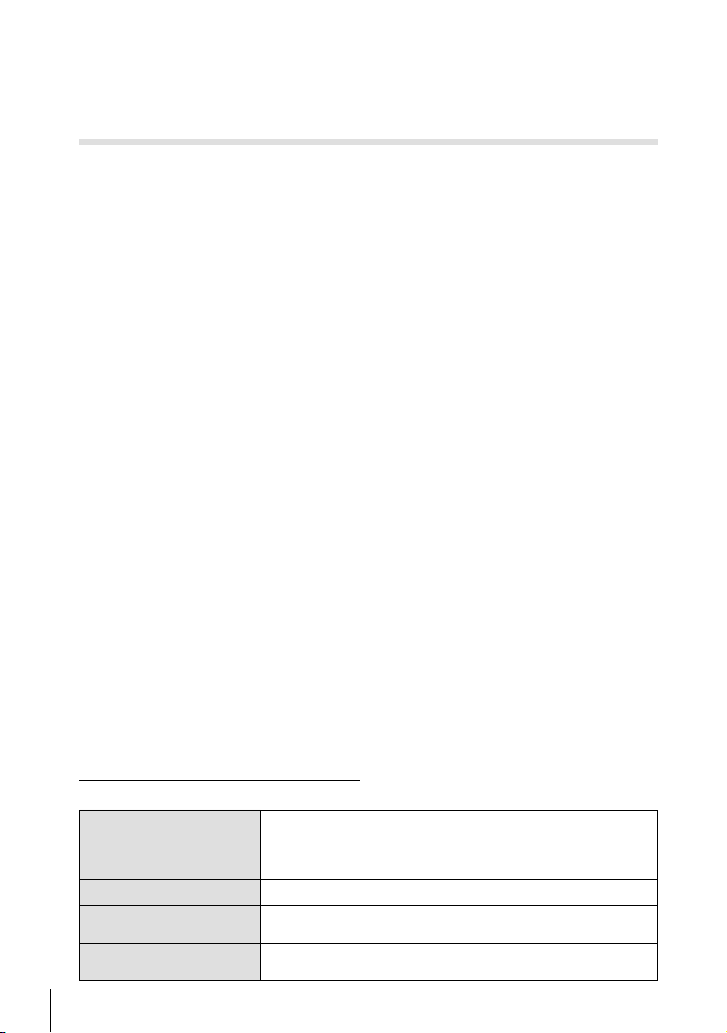
Это примечание относится к вспышке, которая прилагается к фотокамере,
и предназначено, главным образом, для пользователей из Северной
Америки.
Information for Your Safety
IMPORTANT SAFETY
INSTRUCTIONS
When using your photographic equipment, basic safety precautions should always be
followed, including the following:
• Read and understand all instructions before using.
• Close supervision is necessary when any fl ash is used by or near children. Do not leave
fl ash unattended while in use.
• Care must be taken as burns can occur from touching hot parts.
• Do not operate if the fl ash has been dropped or damaged - until it has been examined by
qualifi ed service personnel.
• Let fl ash cool completely before putting away.
• To reduce the risk of electric shock, do not immerse this fl ash in water or other liquids.
• To reduce the risk of electric shock, do not disassemble this fl ash, but take it to qualifi ed
service personnel when service or repair work is required. Incorrect reassembly can
cause electric shock when the fl ash is used subsequently.
• The use of an accessory attachment not recommended by the manufacturer may cause a
risk of fi re, electric shock, or injury to persons.
SAVE THESE INSTRUCTIONS
Символы, используемые в руководстве
Во всех разделах данного руководства используются следующие символы.
Важные сведения о факторах, которые могут привести
к неисправности или к неполадкам в работе. Также
предупреждает о действиях, которых следует обязательно
избегать.
Примечания, касающиеся пользования фотоаппаратом.
Полезная информация и советы, которые помогут вам
максимально использовать возможности фотоаппарата.
Ссылки на страницы с подробным описанием
или сопутствующей информацией.
2
RU
Осторожно
Примечание
$
Рекомендации
%
g
Page 3
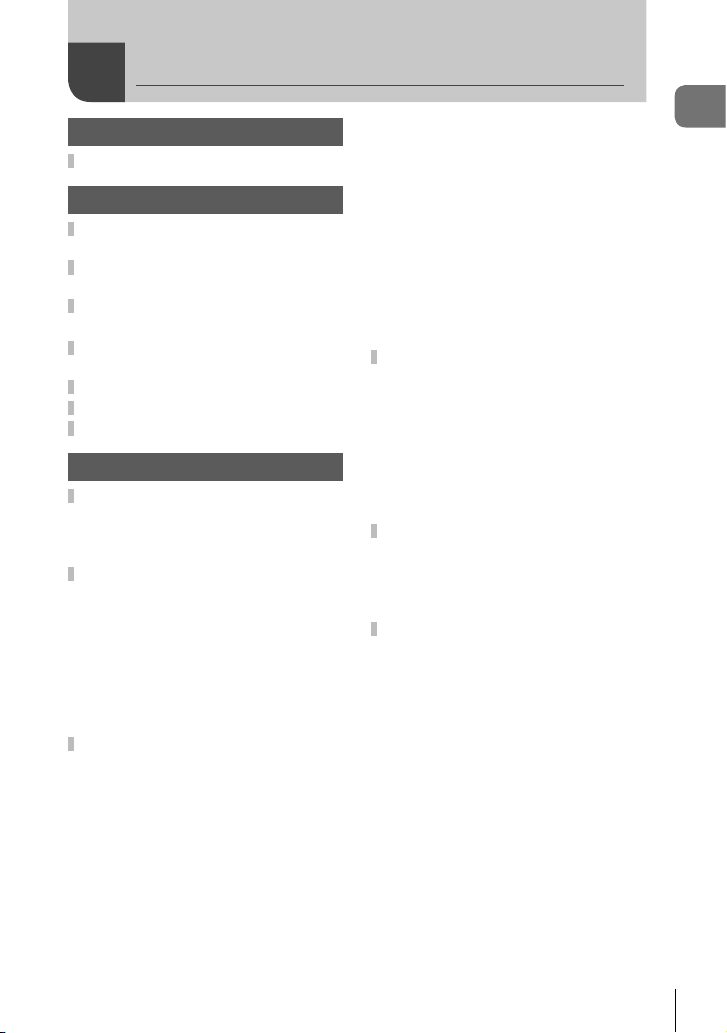
Содержание
Краткий указатель операций
Спецификация компонентов
7
...10
Подготовка 12
Распаковка содержимого
коробки .......................................12
Зарядка и установка
аккумулятора .............................13
Установка карты .......................14
Как вынуть карту? ...................14
Подсоединение объектива к
фотоаппарату ............................15
Использование монитора .......16
Включение питания ..................17
Установка даты и времени .....18
Съемка 19
Отображение информации во
время съемки ............................ 19
Информация, отображаемая на
экране во время съемки .........19
Переключение между режимами
отображения ..............................21
Переключение между съемкой
с использованием живого
изображения и съемкой с
использованием
видоискателя ...........................21
Переключение отображаемой
информации ............................22
Фотосъемка ...............................23
Съемка с использованием
сенсорного управления ..........25
Использование режима iAUTO
Съемка с использованием
сюжетных режимов .................28
Применение художественных
фильтров .................................30
Использование режима
PHOTO STORY ........................32
Фотосъемка по методу
«навел и снял»
(программный режим P) .........34
...26
Выбор диафрагмы
(режим с приоритетом
диафрагмы A) ........................35
Выбор выдержки (режим с
приоритетом выдержки S) .....36
Выбор диафрагмы и выдержки
(ручной режим M) ...................37
Съемка с длинной экспозицией
(BULB) ......................................37
Живая комбинированная
съемка (комбинация темного и
светлого поля) .........................38
Видеосъемка .............................39
Использование режима
видеосъемки (n) ...................40
Фотосъемка во время
записи видео (режим
«Видео+фото») .......................41
Использование функции
беззвучной съемки во время
съемки видео ..........................
Съе
мка «Моих клипов» ...........42
Редактирование раздела
«Мои клипы» ...........................43
Съемка видео с замедленным/
ускоренным движением .........44
Использование параметров
съемки ........................................ 45
Вызов параметров съемки .....45
Управление экспозицией
(коррекция экспозиции) ..........47
Фиксация экспозиции
(фиксация автоматической
экспозиции) .............................47
Установка зоны автофокуса
(зона АФ)..................................48
Использование небольшой
зоны и группы зон (Установка
зон автофокуса) ......................48
Автофокус в ре
приорит
по зрачкам ...............................49
Автофокус на рамке увеличения/
автофокус с увеличением
(АФ Super Spot)
жиме
ета лиц и автофокус
........................50
41
RU
Содержание
3
Page 4
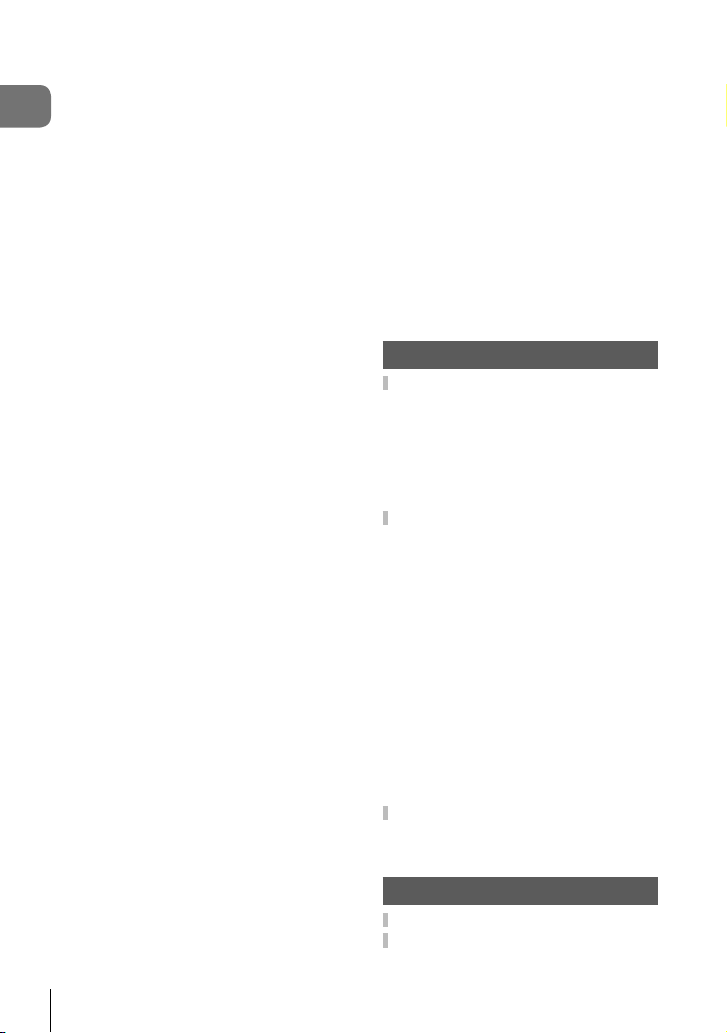
Содержание
4
Выбор режима фокусировки
(режим автофокуса) ................51
Изменение яркости темных и
ярких зон ..................................52
Корректировка цвета
(Создание цвета) ....................52
Съемка изображений
расширенного динамического
диапазона (HDR) ..................... 53
Изменение способа измерения
фотоаппаратом яркости
(замера) ...................................54
Чувствительность ISO ............54
Настройка цвета (баланса
белого) .....................................55
Точная настройка баланса
белого (коррекция баланса
белого) .....................................56
Уменьшение дрожания
фотоаппарата (стабилизатор
изображения) ..........................57
Репортажная съемка/
использование автоспуска .....58
Съемка без вибраций,
св
язанных
спуска (Антишок z) ...............59
Съемка без звука затвора
(Беззв.[♥]).................................59
Фотосъемка с высоким
разрешением (съемка
в супер-HD) .............................60
Настройка соотношения
ширины и высоты
изображения ...........................60
Выбор качества
изображения (режим
качества фотоснимков) ..........61
Выбор качества изображения
(режим качества видео) .........62
Использование вспышки
(фотосъемка со вспышкой) ....63
Регулировка мощности
вспышки (контроль
интенсивности в
Присвоение функций кнопкам
(Функция Кнопки) ....................66
Параметры обработки
(режим обработки снимков) ...70
RU
с нажатием кнопки
спышки) ........
Точная настройка резкости ....71
Точная настройка
контрастности .........................71
Точная настройка
насыщенности .........................71
Точная настройка тона
(градации оттенков) ................72
Выбор формата цветопередачи
(Цвет. Простр.) ........................73
Параметры звука при
видеосъемке (запись звука
при видеосъемке) ...................74
Добавление эффектов
к видео .....................................74
Воспроизведение 76
Информация, отображаемая
во время просмотра .................76
Информация о
просматриваемом
изображении ...........................76
Переключение отображаемой
информации ............................77
Просмотр фотографий
и видео .......................................78
Индекс/календарное
отображение............................79
Просмотр фотографий ...........79
Громкость ................................80
Просмотр видео ......................81
Защита снимков ......................81
Удаление снимков...................81
Установка очередности
переноса изображений
([Порядок обмена])..................82
Выбор изображений
([Выбранный порядок], [0],
[Удалить Выделенное])...........82
Использование сенсорного
экрана .........................................83
Выбор и защита снимков .......83
66
Функции меню 84
Основные операции в меню
Использование Меню съемки 1/
Меню съемки 2 .......................... 85
...84
Page 5
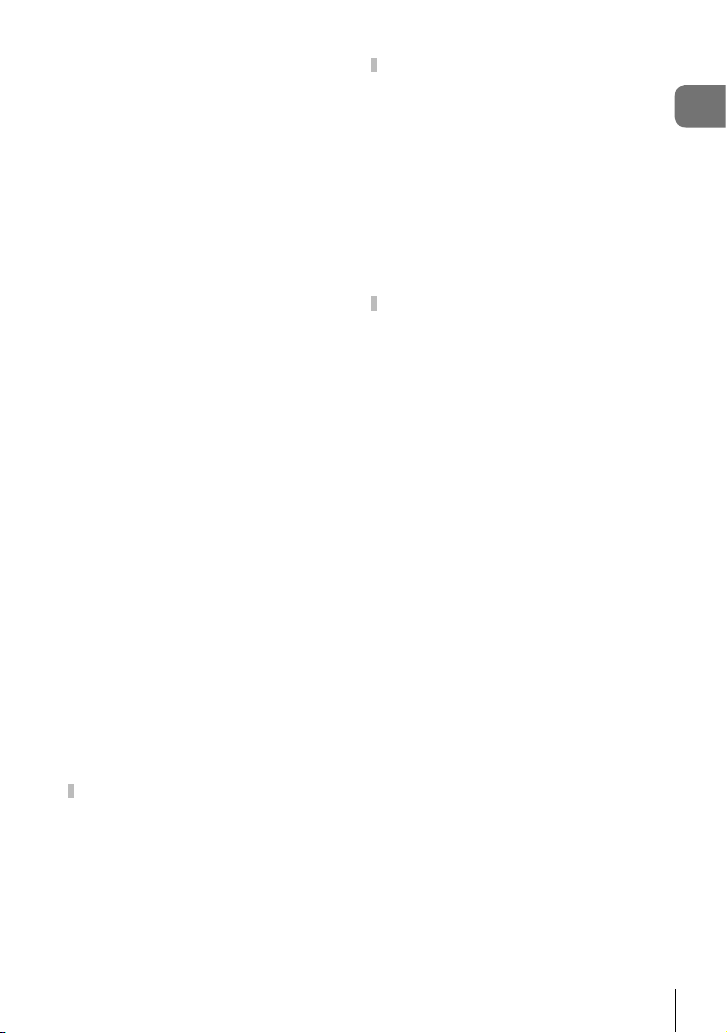
Форматирование карты
(Уст.Карту)................................85
Удаление всех изображений
(Уст.Карту)................................85
Возврат к настройкам
по умолчанию (Сброс) ............86
Сохранение параметров
избранного (Мои Настр) .........86
Параметры обработки
(Режим Цвета) .........................87
Качество изображения
(K) .........................................87
Цифровой зум (Цифровой
телеконвертер) ........................88
Настройка автоспуска
(j/Y) .....................................88
Автоматическая съемка с
фиксированным интервалом
(цейтраферная съемка i) ....89
Последовательное изменение
настроек для серии
фо
т
ографий (брекетинг) .........90
Запись нескольких экспозиций
в одном изображении
(мультиэкспозиция) .................93
Коррекция трапецеидального
искажения и управление
перспективой (Корр. трапец.
искр.) ........................................94
Установка компенсации
вибраций/бесшумной съемки
(Антишокz/Беззв.[♥]) ............95
Установка съемки с высоким
разрешением (Съемка
в супер-HD) .............................95
Фотосъемка с беспроводным
удаленным управлением
вспышкой .................................95
Использование меню
просмотра ..................................96
Отображение повернутых
изображений (R) ...................96
Редактирование
фотографий .............................96
По
лное
снятие защиты ...........98
Использование меню
настройки ...................................99
X (Установка даты
и времени) ...............................99
W (Изменение языка
дисплея) ..................................99
i (Регулировка яркости
монитора) ................................99
Просм.Зап................................99
Настройки Wi-Fi ......................99
c Меню ...................................99
Прошивки.................................99
Использование
пользовательских меню .......100
R АФ/РФ ................................ 100
S Кнопка/Диск/
Переключатель .....................101
T Спуск/j ........................... 101
U Монитор/ 8/Пк ................102
V Эксп/p/ISO ......................104
W # Персон. .........................105
X K/Цвет/ББ ......................105
Y Запись/У
Z Видеоролик .......................107
b Встроенный ЭВИ ..............109
k K Настройки ...................109
AEL/AFL .................................110
Рф Помощник ........................ 111
t Переключатель .............. 111
Просмотр изображений с
фотоаппарата на экране
телевизора ............................112
Выбор вида панели управления
(K Настр. Упр.) .................... 113
Режимы отображения
дополнительной
информации .......................... 114
Выдержки при автоматическом
срабатывании вспышки ........115
Комбинации размеров
изображения видео и уровней
сжатия .................................... 116
Съемка автопортретов
с использованием меню
«Помощник Selfi e»
Выбор стиля отображения
видоискателя ......................... 117
даление ..............
................
106
116
RU
Содержание
5
Page 6
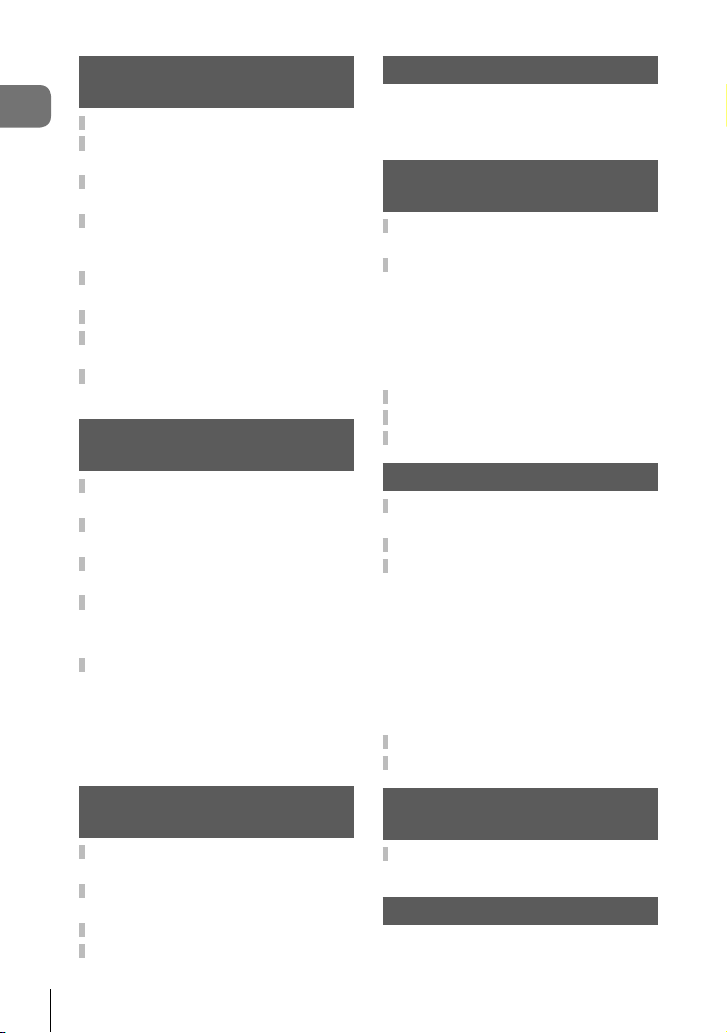
Содержание
Подключение фотоаппарата
к смартфону 118
Подключение к смартфону ...119
Передача изображений на
смартфон .................................120
Дистанционная съемка при
помощи смартфона ................120
Добавление к изображениям
информации о
местоположении .....................121
Изменение способа
подключения ...........................122
Изменение пароля ..................122
Отмена порядка
предоставления доступа ......123
Инициализация настроек
безпроводной связи ..............123
Подключение фотоаппарата к
компьютеру и принтеру
Подключение фотоаппарата
к компьютеру ...........................124
Копирование изображений
на компьютер ..........................124
Установка компьютерного
программного обеспечения
Прямая печать (PictBridge) ...127
Простая печать .....................127
Печать с настройкой .............128
Сохранение информации
печати (DPOF) ..........................129
Создание задания печати ....129
Удаление всех или выбранных
изображений из задания
печати ....................................130
124
...125
Сменные объективы 134
Технические характеристики
объектива M.ZUIKO
DIGITAL ..................................135
Использование аксессуаров,
приобретаемых отдельно
Аккумуляторный держатель
(HLD-8) ......................................139
Внешние вспышки,
предназначенные для
использования с этим
фотоаппаратом .......................141
Фотосъемка с беспроводным
удаленным управлением
вспышкой ...............................141
Другие внешние вспышки .....143
Основные принадлежности
Состав системы ......................144
139
...143
Информация 146
Рекомендации и сведения о
съемке ......................................146
Коды ошибок ...........................148
Очистка и хранение
фотоаппарата ..........................150
Очистка фотоаппарата .........150
Хранение ...............................150
Очистка и проверка устройства
приема изображения ............150
Pixel Mapping – проверка
функций обработки
изображения .........................151
Уровни меню ...........................152
Спецификация ........................159
Аккумулятор, зарядное
устройство и карта 131
Аккумулятор и зарядное
устройство ...............................131
Использование зарядного
устройства за рубежом ..........131
Используемые карты .............132
Режим записи и размер файла/
количество доступных для
сохранения снимков ..............133
6
RU
МЕРЫ
ПРЕДОСТОРОЖНОСТИ 162
МЕРЫ
ПРЕДОСТОРОЖНОСТИ ..........162
Указатель 169
Page 7
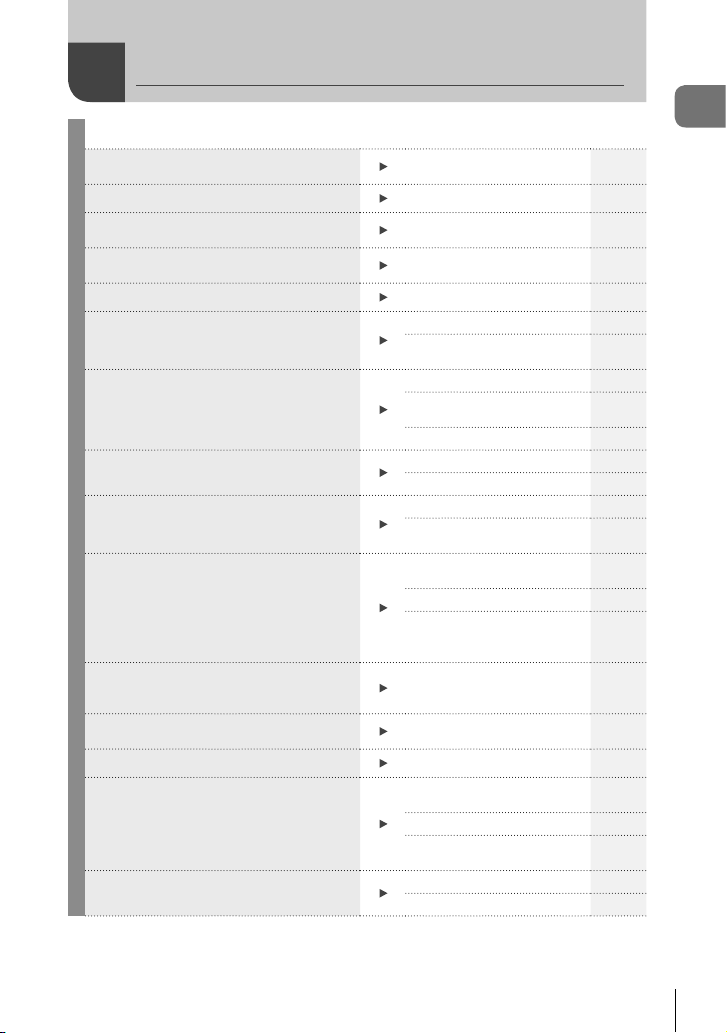
Краткий указатель операций
Съемка
Съемка с автоматическими
настройками
Выбор соотношения размеров
Быстрая регулировка настроек
в соответствии с сюжетом
Простые в использовании приемы
профессиональной съемки
Настройка яркости фотографии
Съемка изображений с размытым
задним планом
Съемка движущихся объектов или
изображений, передающих ощущение
движения
Съемка с правильной цветопередачей
Обработка изображений
в соответствии с объектом/съемка
одноцветных изображений
Когда фотоаппарат не фокусируется
на объекте съемки/фокусируется на
одной области
Фокусировка на небольшой области в
кадре/подтверждение фокуса перед
съемкой
Изменение компоновки фотографии
после фокусировки
Съемка без вспышки
Уменьшение дрожания фотоаппарата
Съемка объекта в контровом свете
g
iAUTO (A)
Соотношение размеров 60
Сюжетный режим (SCN) 28
Фотогид 26
Коррекция экспозиции 47
Фотогид 26
Съемка с приоритетом
диафрагмы
Фотогид 26
Съемка с приоритетом
выдержки
Сюжетный режим (SCN)28
Баланс белого 55
Баланс белого по эталону 56
Режим Цвета 70
Художественный фильтр
(ART)
Использование сенсорного
экрана
Зона Аф 48
Автофокус на рамке
увеличения/автофокус
с увеличением
Автофокус на рамке
увеличения/автофокус
с увеличением
C-AF+TR (следящий
автофокус)
Режим Стаб./ISO 28/54
Стабилизация/Съемка в
режиме «Анти-шок»
Автоспуск 58
Кабель дистанционного
управления
Съемка со вспышкой 63
Градация (Режим Цвета) 72
26
35
36
30
25
50
50
51
57/59
143
Краткий указатель операций
RU
7
Page 8
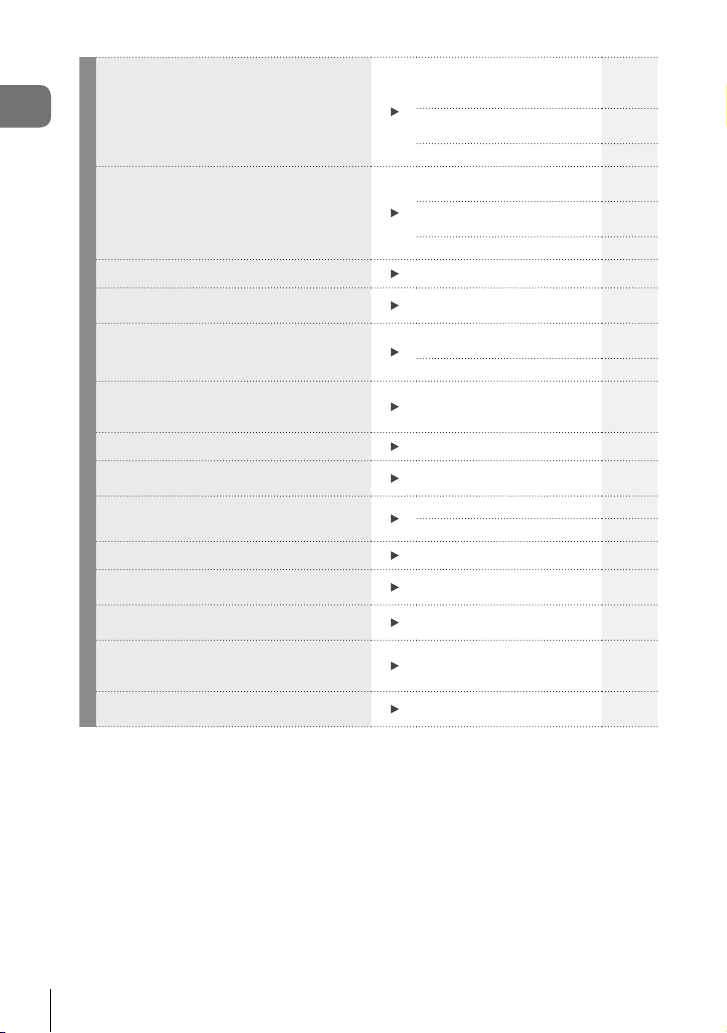
Краткий указатель операций
Съемка фейерверков
Съемка изображений, на которых
белые объекты не получаются
слишком светлыми, а черные –
слишком темными
Уменьшение «шума» на изображениях
Оптимизация монитора/
регулировка оттенка экрана
Проверка установленного эффекта
перед съемкой
Проверка выравнивания по
горизонтали или вертикали перед
съемкой
Съемка с обдуманной композицией
Увеличение фотографий для проверки
фокуса
Автопортреты
Репортажная съемка
Увеличение срока службы
аккумулятора
Увеличение количества снимков,
которые могут быть сделаны
Съемка с удаленным управлением с
помощью смартфона
Съемка без записи звукового сигнала
затвора
Открытый затвор/
фотосъемка в режиме
длительной выдержки
Живая комбинированная
съемка
Сюжетный режим (SCN)28
Градация оттенков (Режим
обработки снимков)
Гистограмма/
Коррекция экспозиции
Упр. тенями и светами 52
Подавл.Шума 104
Регулировка яркости
монитора/Увеличить LV
Функция предварительного
просмотра
Тест Снимок 67
Индикатор уровня 22
Отображение 102
AUTOq (Просм.Зап.)
Автоспуск 58
Сюжетный режим (SCN)28
Репортажная съемка 58
Быстр. спящий режим 110
Режим записи 61
Съемка с удаленным
управлением с помощью
смартфона
Беззв.[♥]59
37
38
72
22/47
99/102
67
99
120
8
RU
Page 9
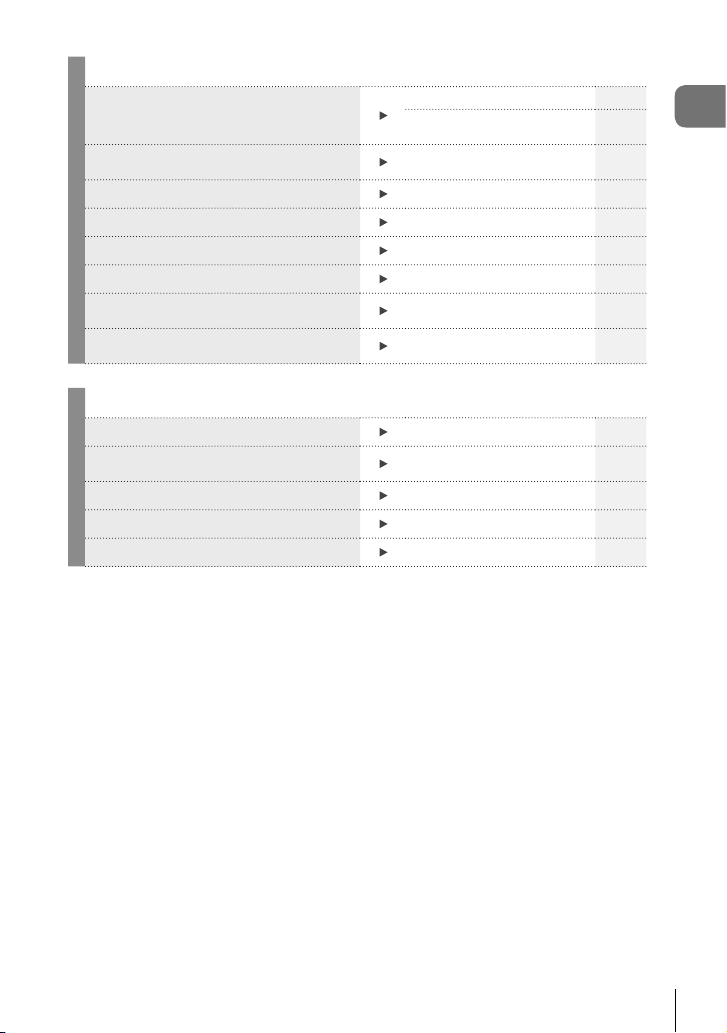
Воспроизведение/ретуширование
Просмотр изображений на экране
телевизора
Просмотр слайд-шоу с фоновой
музыкой
Осветление теней
Коррекция эффекта «красных глаз»
Простая печать
Коммерческая печать
Перенос изображений на смартфон
Добавление на изображение данных о
местонахождении
HDMI/Видеовыход 102
Просмотр на экране
телевизора
Слайд-шоу 80
Осв. Теней (Редакт. JPEG) 97
Убр. Кр.Глаз (Редакт. JPEG) 97
Прямая печать 127
Создание задания печати 129
Перенос изображений на
смартфон
Добавление на изображение
данных о местонахождении
g
112
120
121
Краткий указатель операций
Конфигурация фотоаппарата
Синхронизация даты и времени Установка даты и времени 18
Восстановление настроек
по умолчанию
Сохранение настроек
Изменение языка отображения меню
Отключение звука автофокусировки
Сброс 86
Инд.Сброс 86
W
8 (звуковой сигнал)
g
103
99
RU
9
Page 10
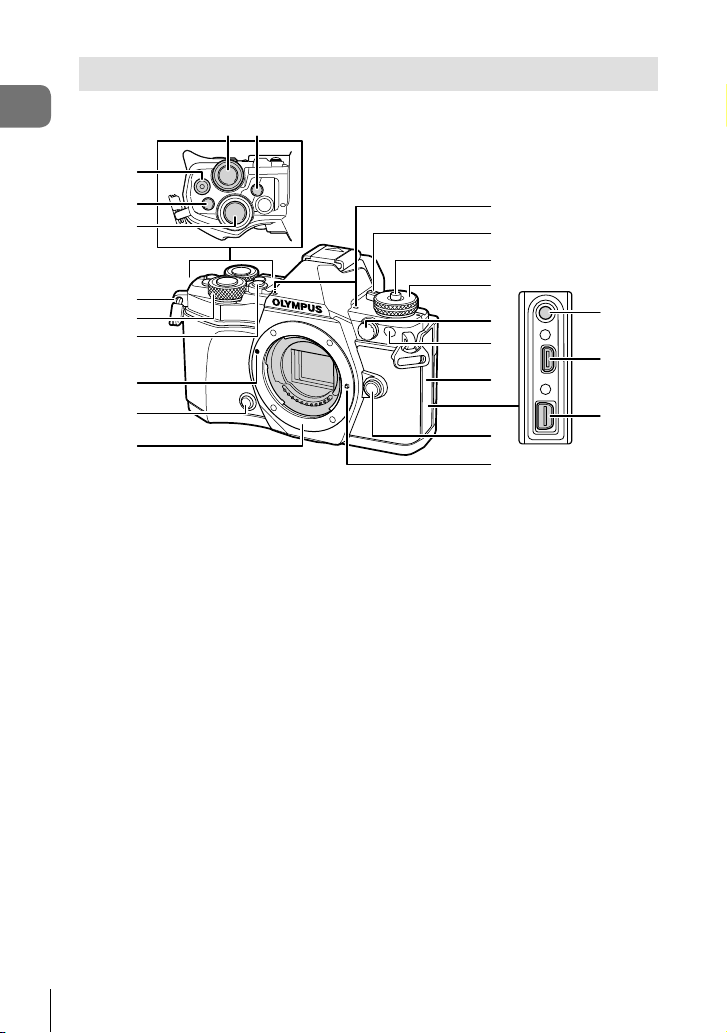
Спецификация компонентов
Спецификация компонентов
1
2
3
4
5
6
7
8
9
0
a
b
c
d
e
f
g
h
i
j
k
l
m
1 Кнопкаu (LV) (Fn3) .......... стр. 21, 66
2 Задний диск* (o)
.............. стр. 34 – 37, 46, 47, 62, 68 – 69
3 R (Видеосъемка)/H-кнопка
........................................ стр. 39, 66, 82
4 Кнопка Fn2 ....................стр. 52, 68, 111
5 Кнопка спуска затвора .............. стр. 24
6 Петелька для ремешка ............. стр. 12
7 Передний диск* (r) ....стр. 34 – 37, 79
8 Кнопка HDR (Fn4) ...............стр. 53, 66
9 Метка крепления объектива ..... стр. 15
0 Кнопка z (предварительного
просмо
a Байонет (перед креплением
объектива снимите крышку корпуса.)
b Стереомикрофон ..........стр. 74, 82, 98
c Рычажок ON/OFF ..................... стр. 17
* В этом руководстве значками
использованием переднего и заднего дисков.
10
RU
) ................................. стр. 67
тра
d Фиксатор диска выбора
режимов ..................................... стр. 23
e Диск выбора режимов ............... стр. 23
f Разъем внешней вспышки ...... стр. 143
g Индикатор автоспуска/Подсветка АФ
......................................стр. 58/стр. 100
h Крышка разъема
i Кнопка разблокировки
объектива ..................................стр. 15
j Фиксатор об
Разъем микрофона (Можно
k
использовать микрофоны сторонних
производителей. Стерео мини-разъем
ъектива
l3,5 мм)
l Разъем HDMI (тип D) .............. стр. 112
m Универсальный
разъем ..................... стр. 112, 124, 127
r и o обозначаются операции, выполняемые с
Page 11
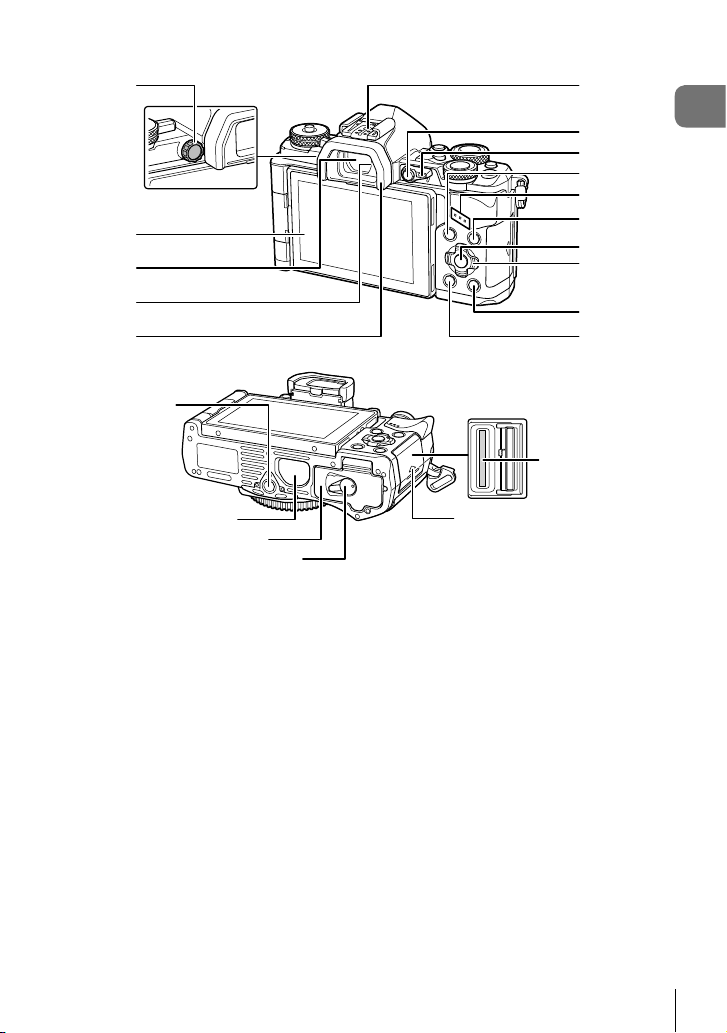
1
6
2
3
4
5
f
g
h
i
1 Диск настройки диоптрий ......... стр. 21
2 Монитор (сенсорный экран)
............................ стр. 19, 21, 46, 76, 83
3 Видоискатель ........................... стр. 21
4 Датчик глаза
5 Наглазник ................................. стр. 143
6 Разъем «горячий башмак»
............................................ стр. 63, 141
7 Кнопка Fn1 .................................стр. 66
8 Рычажок .......................стр. 34 – 37, 111
9 Кнопка MENU ........................... стр. 84
0 Динамик
a Кнопка INFO ....................... стр. 22, 77
7
8
9
0
a
b
c
d
e
j
k
b Кнопка Q ...................... стр. 46 – 47, 84
c Кнопка со стрелками* ............... стр. 78
d Кнопк
а q (
e Кнопка (удаления) ................стр. 81
f Гнездо для штатива
g Крышка аккумуляторного
держателя ................................стр. 139
h Крышка аккумуляторного
отсека ......................................... стр. 13
i Защелка аккумуляторного
отсека ......................................... стр. 13
j Разъем для карты ..................... стр. 14
k Крышка разъема для карты .....стр. 14
воспроизведения) ...стр. 78
Спецификация компонентов
* В этом руководстве значками FGHI обозначаются операции, выполняемые с
использованием кнопки со стре
лками.
RU
11
Page 12
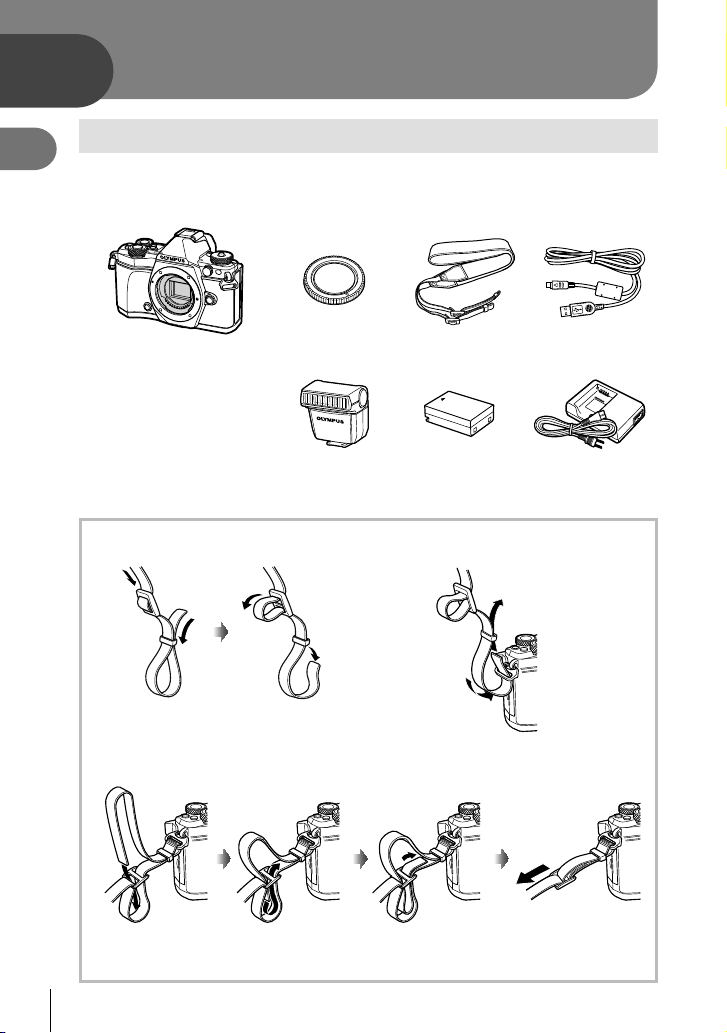
1
Подготовка
1
Распаковка содержимого коробки
Вместе с фотоаппаратом поставляются следующие компоненты.
Подготовка
Если что-либо отсутствует или повреждено, обратитесь к дилеру, у которого был
приобретен фотоаппарат.
Фотоаппарат Крышка корпуса Ремешок Кабель USB
• Футляр для вспышки
• Компакт-диск с
компьютерным программным
обеспечением
• Руководство по эксплуатации
• Гарантийный талон
Прикрепление ремешка
Вспышка
FL-LM3
Литиево-ионный
аккумулятор
BLN-1
1 2
CB-USB6
Зарядное
устройство для
литиево-ионного
аккумулятора BCN-1
3
• Аналогичным образом прикрепите ремешок с другой стороны.
• Затем прочно затяните ремешок, чтобы надежно закрепить его.
12
RU
Page 13
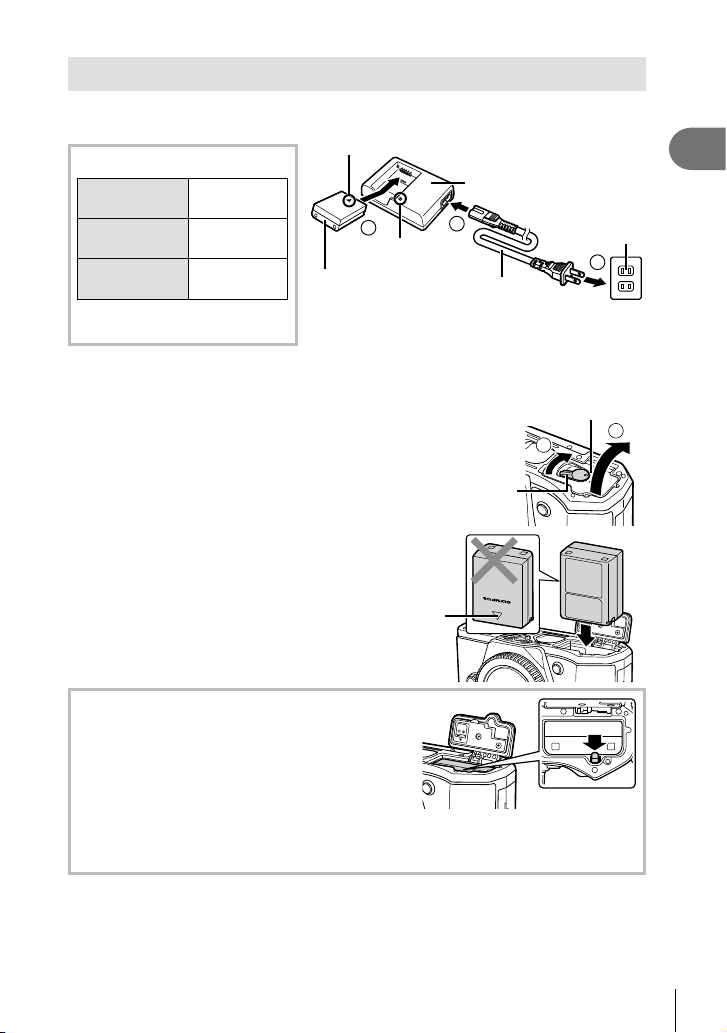
Зарядка и установка аккумулятора
Зарядка аккумулятора.
1
Индикатор зарядки
Идет зарядка
Зарядка
завершена
Ошибка
зарядки
(Время зарядки: примерно до
4 часов)
Осторожно
• После окончания зарядки отключите зарядное устройство от электросети.
Открывание крышки
2
аккумуляторного отсека.
Светится
оранжевым
Откл.
Мигает
оранжевым
Знак, указывающая направление (C)
Зарядное устройство для
литиево-ионного аккумулятора
3
Индикатор зарядки
Литиево-ионный
аккумулятор
1
Кабель
переменного тока
Крышка аккумуляторного отсека
Настенная розетка
переменного тока
2
1
2
1
Подготовка
аккумуляторного отсека
Вставка аккумулятора.
3
указывающий
направление
Извлечение аккумулятора
Выключайте фотоаппарат перед открытием или
закрытием крышки аккумуляторного отсека. Чтобы
извлечь аккумулятор, сначала нажмите на кнопку
защелки аккумулятора в направлении стрелки,
потом извлеките аккумулятор.
Осторожно
• Если вы не можете извлечь батарею, обратитесь к официальному дистрибьютору
или в сервисный центр. Не применяйте силу.
Защелка
Знак,
$ Примечание
• Рекомендуется держать под рукой запасной аккумулятор при длительной съемке, на
случай разрядки основного.
• Также прочитайте раздел «Аккумулятор, зарядное устройство и карта» (стр. 131).
RU
13
Page 14
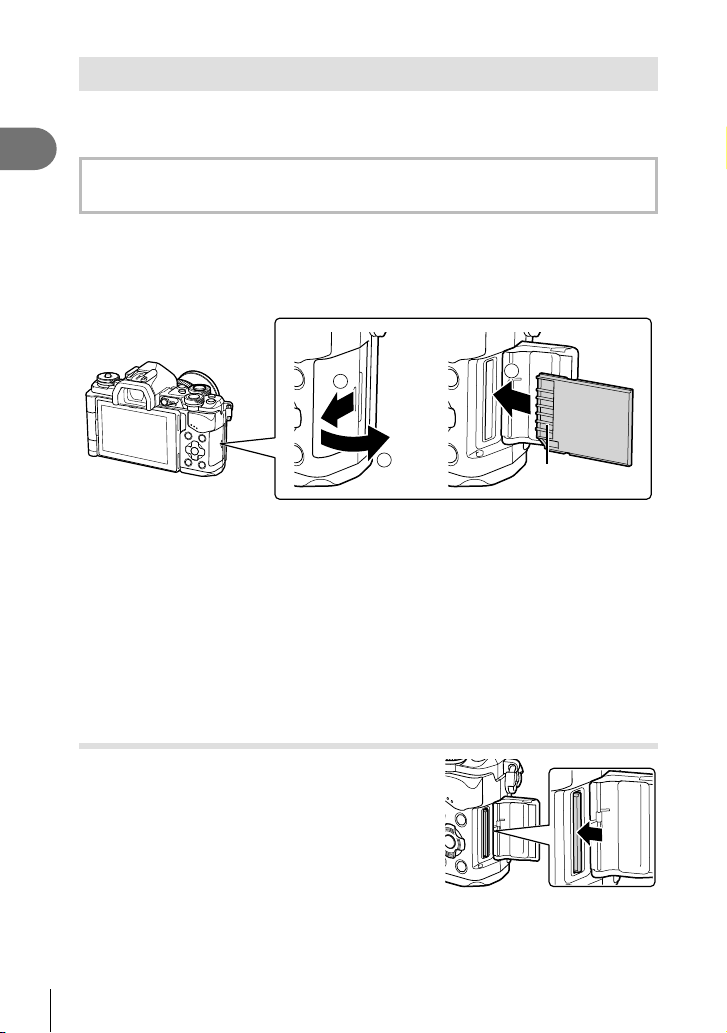
Установка карты
С данным фотоаппаратом можно использовать карты памяти SD (продается в
магазинах) следующих типов: SD, SDHC, SDXC и Eye-Fi.
1
Подготовка
Карты Eye-Fi
Перед использованием прочитайте раздел «Используемые карты» (стр. 132).
Вставка карты памяти.
1
• Откройте крышку разъема для карты.
• Вставьте карту до щелчка.
g «Используемые карты» (стр. 132)
1
2
Осторожно
• Выключите фотоаппарат перед установкой или извлечением аккумулятора или
карты.
• Не пытайтесь с усилием вставить поврежденную или деформированную карту.
Это может привести к повреждению разъема для карты.
Закрытие крышки разъема для карты.
2
• Закрывайте плотно до щелчка.
Осторожно
• Перед использованием фотоаппарата убедитесь, что крышка разъема для карты
закрыта.
3
Расположение
контактов
Как вынуть карту?
Слегка нажмите на вставленную карту, и она будет
извлечена. Выньте карту.
Осторожно
• Не извлекайте батарею или карту, пока горит
индикатор обращения к карте (стр. 19).
14
RU
Page 15
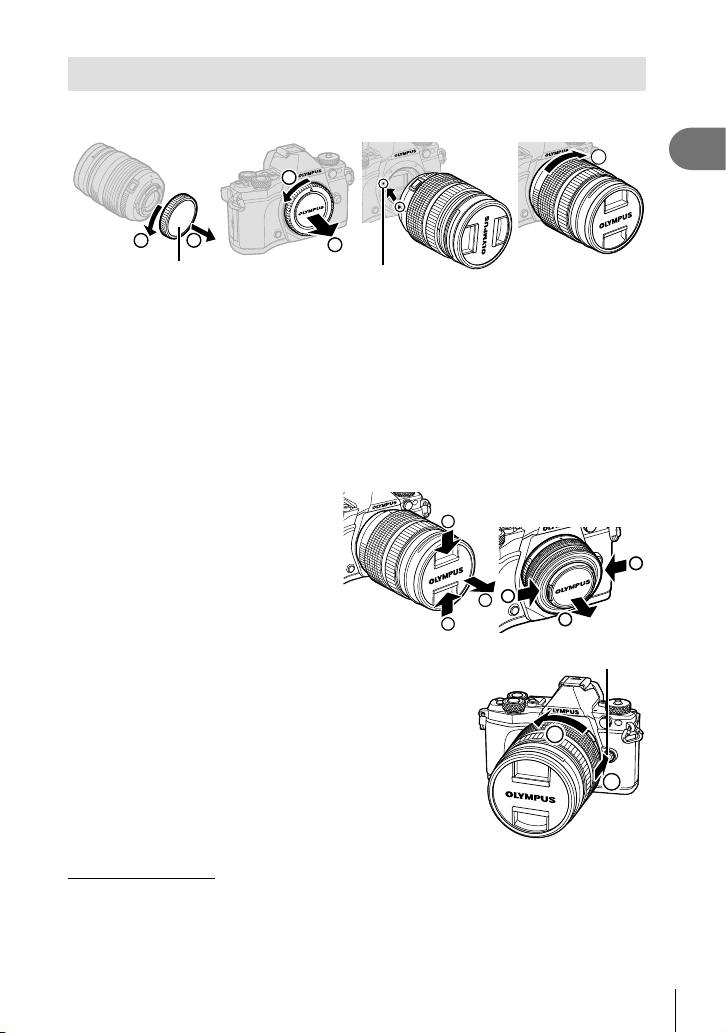
Подсоединение объектива к фотоаппарату
Подсоедините объектив к фотоаппарату.
1
3
1
2
1
Задняя крышка
• Снимите заднюю крышку объектива и крышку корпуса фотоаппарата.
• Совместите метку крепления объектива (красная) на фотоаппарате с меткой
совмещения (красная) на объективе, а затем вставьте объектив в корпус
фотоаппарата.
• Поверните объектив по часовой стрелке до щелчка (направление вращения
указано стрелкой 3).
Осторожно
• Перед подсоединением или отсоединением объектива убедитесь, что фотоаппарат
выключен.
• Не нажимайте на кнопку разблокировки объектива.
• Не следует прикасаться к внутренним частям фотоаппарата.
Снимите крышку объектива.
2
Метка для присоединения объектива
2
1
1
2
1
2
1
Подготовка
1
Отсоединение объектива от фотоаппарата
Перед отсоединением объектива убедитесь, что
фотоаппарат выключен.
Удерживая нажатой кнопку разблокировки
1
объектива, поверните объектив в
направлении, указанном стрелкой.
Сменные объективы
Прочитайте раздел «Сменные объективы» (стр. 134) .
Кнопка разблокировки объектива
2
1
RU
15
Page 16
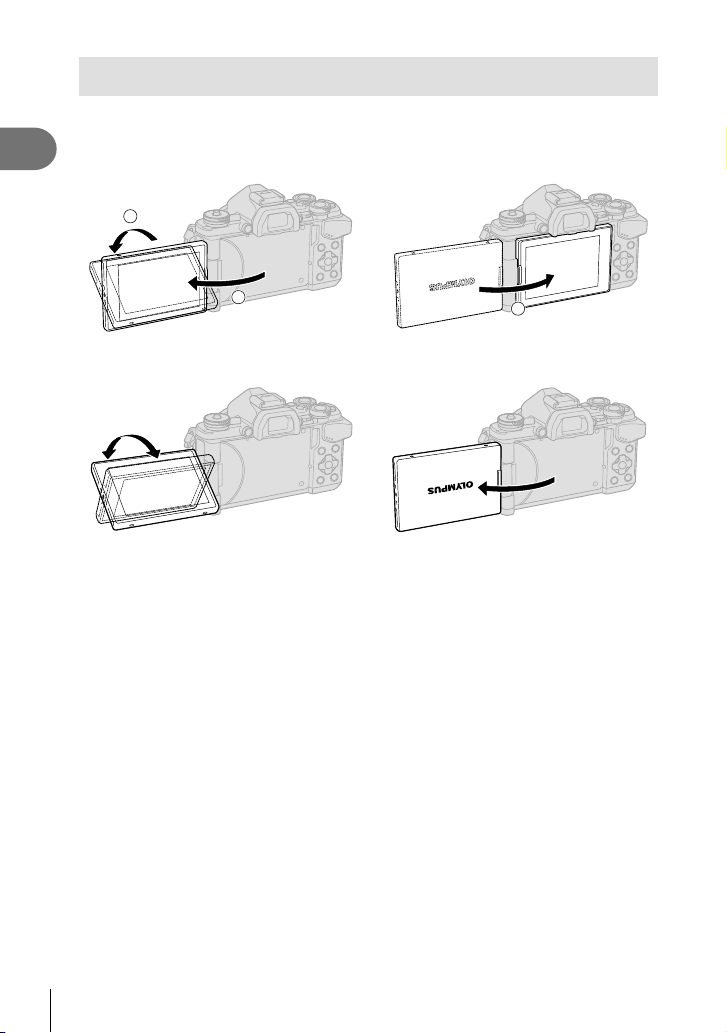
Использование монитора
Ориентацию и угол разворота монитора можно изменить.
Фотоаппарат продается с монитором, развернутым вовнутрь. При использовании
1
фотоаппарата монитор должен быть повернут наружу.
Подготовка
2
1
Поворот вниз/вверх Автопортрет
• Когда монитор находится в положении для съемки автопортрета, его экран поднят
вертикально.
• При использовании объектива с механическим зумом он автоматически сдвинется
в сторону широкого угла, если монитор установлен в положение для съемки
автопортрета.
• Когда монитор находится в положении для съемки автопортрета, можно
переключиться на экран для автопортретной съемки.
g «Съемка автопортретов с использованием меню «Помощник Selfi e»» (стр. 116)
3
16
RU
Page 17

Включение питания
Передвиньте рычажок ON/OFF в положение ON.
1
• После включения фотоаппарата включится его монитор.
• Чтобы выключить фотоаппарат, верните рычажок в положение OFF.
Монитор
Рычажок ON/OFF
Уровень заряда аккумулятора
; (зеленый): фотоаппарат готов
: (зеленый): низкий заряд аккумулятора
] (мигает красным): Зарядите
Wi-Fi
ISO-A
200
к съемке.
(Отображается
приблизительно десять
секунд после включения
фотоаппарата.)
1
Подготовка
аккумулятор.
250250 F5.6
01:02:0301:02:03
3838
Режим сна фотоаппарата
Если на протяжении минуты не выполняется никаких действий, фотоаппарат
переходит в режим сна (ожидания), при котором выключается экран и отменяются
все действия. Фотоаппарат активируется при прикосновении к любой кнопке (кнопке
спуска затвора, кнопке q и т. д.). Если фотоаппарат оставлен в спящем режиме
более чем на 4 часа, он автоматически выключается. Прежде чем воспользоваться
фо
токамерой, включите ее снова.
RU
17
Page 18
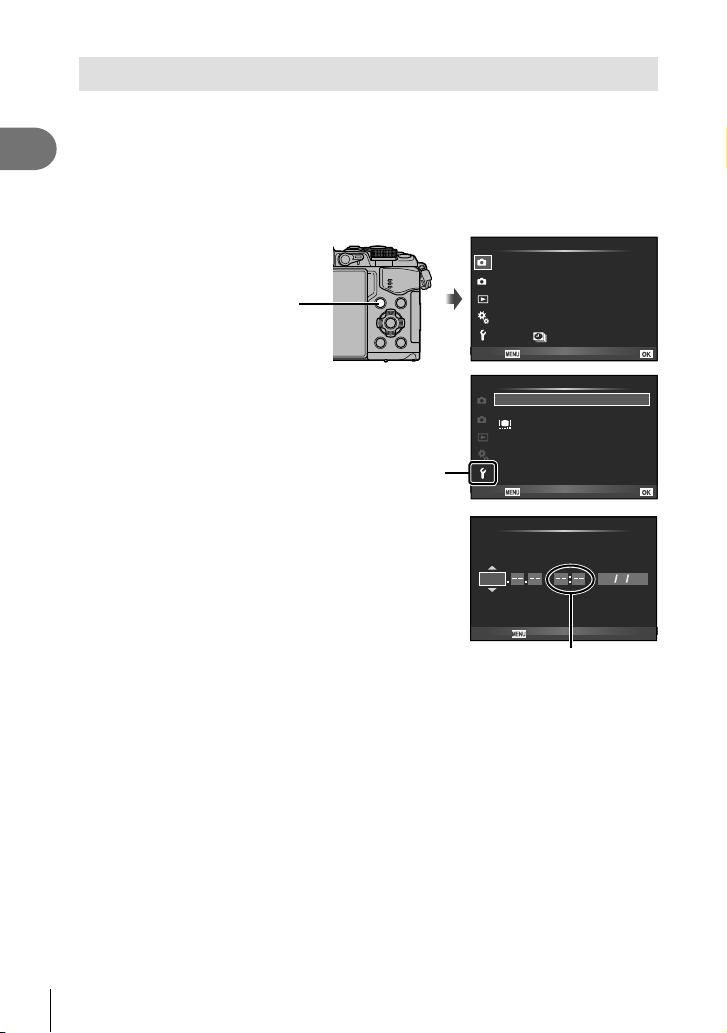
Установка даты и времени
Дата и время записываются на карте вместе со снимками. Дата и время
добавляются также к номеру файла. Перед использованием фотоаппарата
установите правильную дату и время. Если дата и время не установлены,
1
некоторые функции будут недоступны.
Подготовка
Откройте меню.
1
• Нажмите кнопку MENU для отображения меню.
1
2
Кнопка MENU
ɇɚɡɚɞ
Выберите [X] на закладке [d]
2
(настройка).
• С помощью FG на кнопке со
стрелками выберите [d] и нажмите
I.
• Выберите [X] и нажмите I.
Установите дату и время.
3
• Используйте HI для выбора параметров.
• Используйте FG для изменения выбранного
параметра.
• Используйте FG для выбора формата даты.
Закладка [d]
1
2
ɇɚɡɚɞ
2015
Ɉɬɦɟɧɚ
Время отображается в
24-часовом формате.
Ɇɟɧɸɫɴɟɦɤɢ
ɍɫɬɄ ɚɪɬ ɭ
ɋɛɪɨɫɂɧɞɋɛɪɨɫ
Ɋɟɠɢɦɐɜɟɬɚ
D
ɉɪɨɩɨɪɰɢɢɄɚɞɪɚ
ɐɢɮɪɨɜɨɣɬɟɥɟɤɨɧɜ Ɉɬɤɥ
j/Y /
Ɇɟɧɸ ɧɚɫɬɪɨɣɤɢ
W
ɉɪɨɫɦ.Ɂɚɩ.
ɇɚɫɬɪɨɣɤɢ :L-)L
c
Ɇɟɧɸ
ɉɪɨɲɢɜɤɢ
ȽɆȾȼɪɟɦɹ
ɍɫɬɚ ɧ
--.--.-- --:--X
Ɋɭɫɫɤɢɣ
±0 k±0
j
ɍɫɬɚ ɧ
X
Ƚ/ Ɇ/Ⱦ
j
4:3
0.ɫɟɤ
Сохраните настройки и вернитесь в главное меню.
4
• Нажмите Q, чтобы установить часы фотоаппарата и вернуться в главное меню.
• Нажмите кнопку MENU, чтобы выйти из меню.
Осторожно
• Если из фотоаппарата извлечены аккумуляторы и он некоторое время не включался,
дата и время могут быть возвращены к заводским настройкам по умолчанию.
$ Примечание
• Для правильной синхронизации времени нажмите Q, когда во время установки [min]
прозвучит сигнал «0 секунд».
18
RU
Page 19
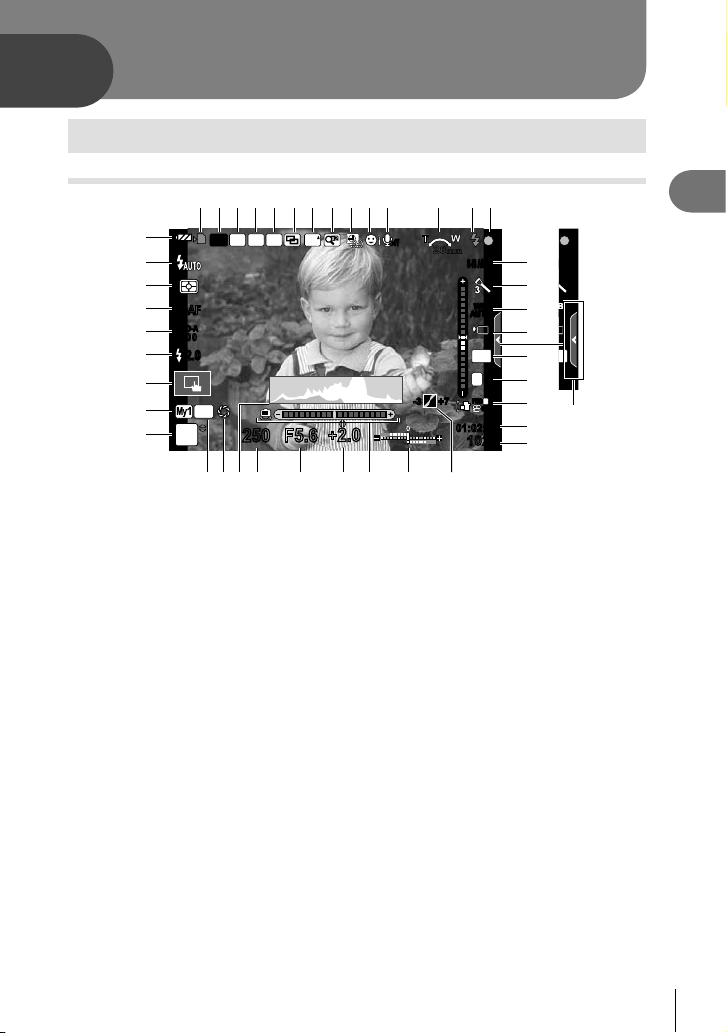
2
B
Съемка
Отображение информации во время съемки
Информация, отображаемая на экране во время съемки
1
E
D
C
B
A
z
y
x
w
32 654 97 0a b
RC
Wi-Fi
FP
S-AFS-AF
ISO-A
400
-
2.0-2.0
AEL
P
250250 F5.6
BKT
8
FPS
+
off
-3-3
2.0+2.0
28
+7+7
mm
S-IS AUTOS-IS AUTO
01:02:0301:02:03
10231023
WB
WBWBWB
AUTO
AUTOAUTOAUTO
4:3
L
FHD
dc
e
f
g
h
i
N
j
F
k
60p
l
m
2
Съемка
1
TO
TO
OOO
O
3
N
F
v
u
1 Индикатор записи на карту ......стр. 14
2 Беспроводная связь ........ стр. 118– 123
3 Вспышка Super FP .................. стр. 141
4 Режим RC ................................стр. 141
5 Автоматическая съемка в диапазоне
настроек/HDR ................стр. 90/стр. 53
6 Мультиэкспозиция .....................стр. 93
7 Высокая частота кадров ......... стр. 102
8 Цифровой телеконвертер ......... стр. 88
9 Съемка с интервалом ............... стр. 89
Режим приоритета лиц/глаз
0
a Звук при видеосъемке ..............стр. 74
b Направление зумирования/фокусное
расстояние/предупреждение о
повышении внутренней температуры
m .......................стр. 137/стр. 149
c Вспышка .................................... стр. 63
(мигает: идет зарядка,
горит постоянно: зарядка закончена)
d Метка подтверждения
автофокуса ................................ стр. 24
e Стабилизатор изображения .....стр. 57
f Художественный фильтр ..........стр. 30
Сюжетный режим ...................... стр. 28
Режим обработки снимков........ стр. 70
g Баланс бе
h Репортажная съемка/Автоспуск/
Съемка в режиме «Анти-шок»/
Бесшумная съемка/Съемка с высоким
разрешением ....................... стр. 58, 59
i Соотношение сторон ................стр. 60
ого ........................... стр. 55
л
rq
s
........ стр. 49
potn
j Режим записи (фотографии) .... стр. 61
k Режим записи (видео) ............... стр. 62
l Доступное время записи
m Количество сохраняемых
фотоснимков ...........................стр. 133
n
Управление светом и тенью
o Вверху: Контроль интенсивности
вспышки ..................... стр. 66
Внизу: Индикатор коррекции
экспозиции ..................стр. 47
p Индикатор уровня
q
Значение коррекции экспозиции
r Значение диафрагмы ........стр. 34 – 37
s Выдержка ............................стр. 34 – 37
t Гистограмма .............................. стр. 22
u Предварительный просмотр ....стр. 67
v Фиксация автоматической
экспозиции ............................... стр. 110
w Режим съемки..................... стр. 23 – 40
x Мои Настр. ................................. стр. 86
y Съемка с использованием сенсорного
управления ................................ стр. 25
z Регулировка интенсивности
вспышки ..................................... стр. 66
A Чувствительность ISO .............. стр. 54
B Режим автофокуса .................... стр. 51
C Режим замера ...........................стр. 54
D Режим вспышки ......................... стр. 63
E Индикатор заряда аккумулятора
F Вызов фотогида ........................стр. 26
........ стр. 52
...... стр. 47
RU
19
Page 20
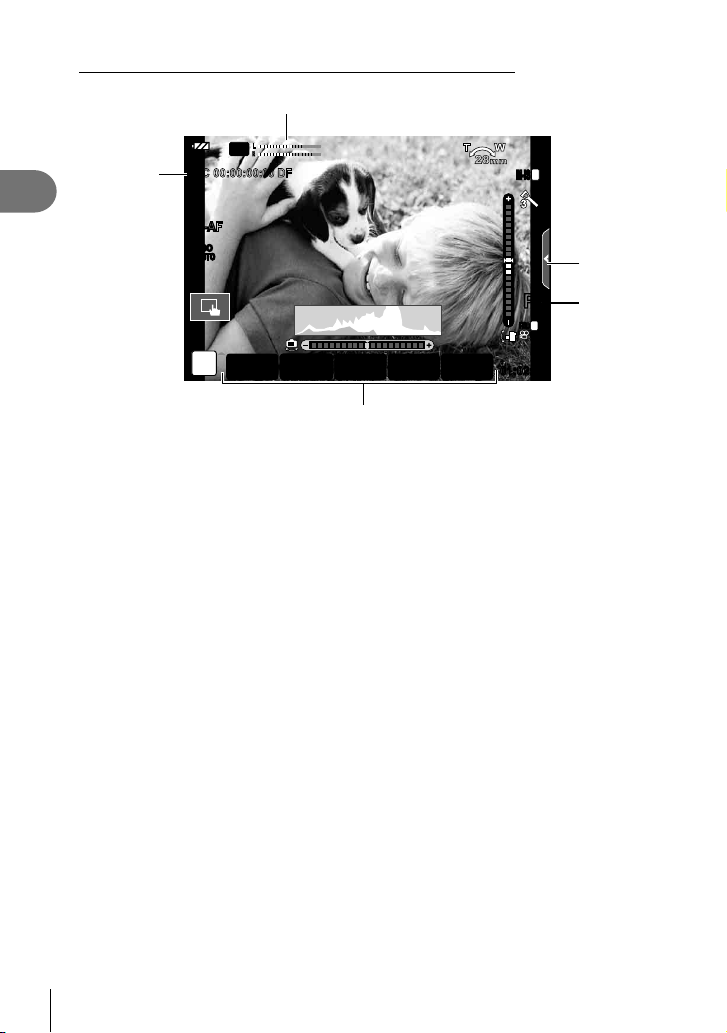
Информация, отображаемая на экране во время видеосъемки
G
LRL
Wi-Fi
R
TC 00:00:00:00 DF
K
2
Съемка
G Показатель уровня записи
............................................ стр. 74, 107
H Вкладка бесшумной съемки ..... стр. 41
I Режим съемки............................ стр. 74
J Эффекты для видео ................. стр. 40
K Тайм-код ..................................стр. 108
C-AFC-AF
ISOISO
AUTOAUTO
n
WMUTX
J
28
mm
01:02:0301:02:03
M-ISM-IS
PP
FHD
1
H
I
F
60p
20
RU
Page 21
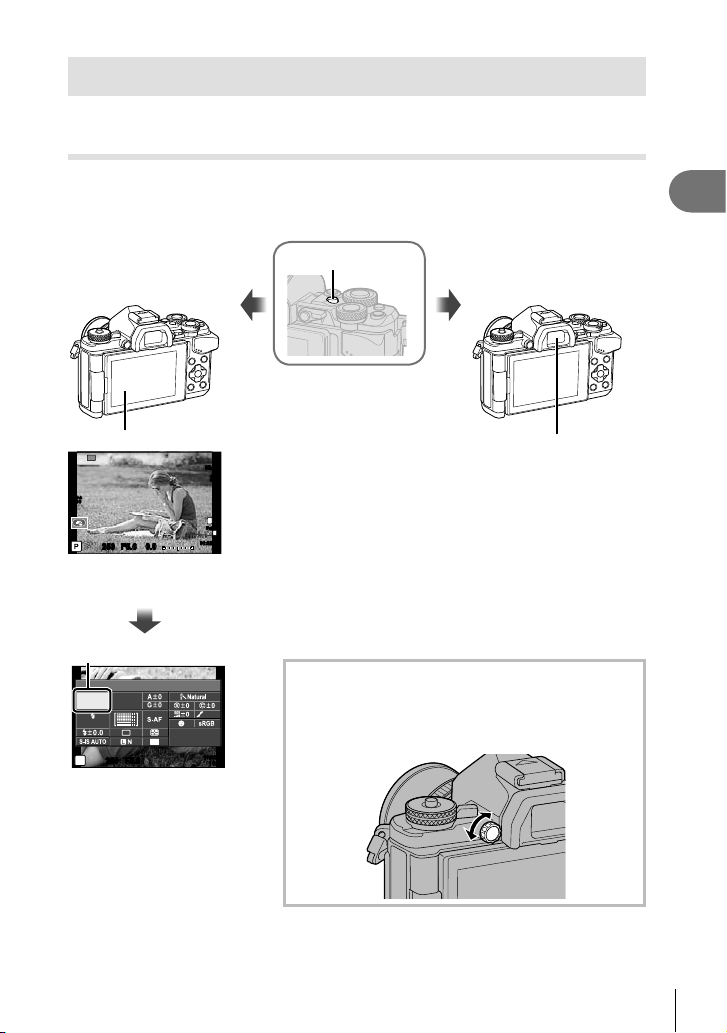
Переключение между режимами отображения
Переключение между съемкой с использованием живого
изображения и съемкой с использованием видоискателя
Данный фотоаппарат позволяет выбирать один из двух методов съемки: съемка
с использованием видоискателя и съемка с использованием живого изображения
на экране. Нажмите кнопку u для переключения между методами съемки.
Съемка с
использованием
живого изображения
Кнопка
u
Съемка с
использованием
видоискателя
2
Съемка
Монитор
Wi-Fi
ISO-A
200
0.00.0
250250 F5.6
01:02:0301:02:03
S-IS AUTOS-IS AUTO
FullHD
j
L
N
F
3838
Отображение живого
изображения
Q
Курсор
Рекоменд. ISO
ISO
WB
AUTO
AUTO
AUTO
P
250250 F5.6
Если при настройке
функций съемки нажать
кнопку Q, на панели
управления LV super
control panel появится
курсор. Прикоснитесь
к функции, которую
необходимо настроить.
NORM
i
U
AEL/AFL
4:3
01:02:0301:02:03
10231023
Видоискатель
Автоматически
включается при
подведении к глазу.
Когда видоискатель
включается, монитор
выключается.
Если изображение в видоискателе выглядит
размытым
Смотря в видоискатель, вращайте диск настройки
диоптрий, пока изображение не станет четким.
RU
21
Page 22
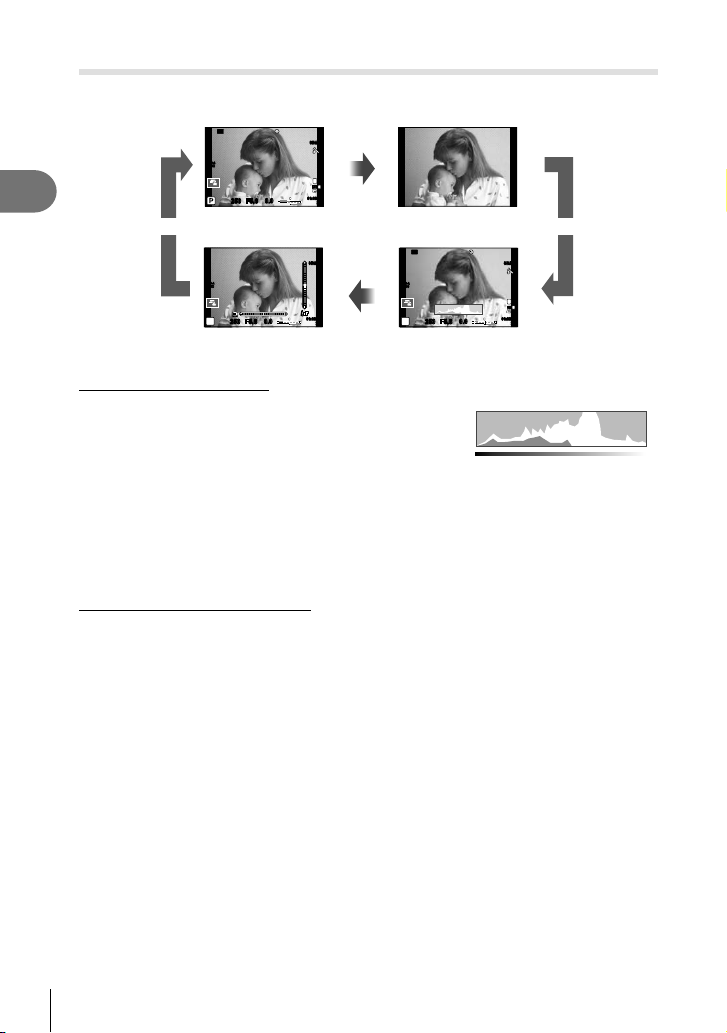
Переключение отображаемой информации
Информацию, отображаемую на экране во время съемки, можно переключить с
помощью кнопки INFO.
2
Съемка
Отображение гистограммы
Гистограмма демонстрирует распределение
яркости на снимке. По горизонтальной оси
отображается яркость, а по вертикальной –
количество пикселей соответствующей
яркости в составе изображения. Области
с превышением предельной яркости при
съемке отображаются красным цветом,
области с яркостью ниже минимально
допустимой – синим, а область, яркость
которой определялась точечным замером,
отображается зеленым.
Отображение индикатора уровня
Индикатор уровня используется для проверки ориентации фотоаппарата. Наклон
отображается на вертикальной полоске, а положение относительно горизонта – на
горизонтальной полоске. Используйте показания индикатора уровня в качестве
ориентира.
INFO INFO
Wi-Fi
ISO-A
200
0.00.0
250250 F5.6
Отображение
данных включено
ISO-A
200
0.00.0
P
250250 F5.6
Пользовательское
отображение 2
01:02:0301:02:03
01:02:0301:02:03
INFO
S-IS AUTO S-IS AUTO
L
N
FHD
F
60p
3838
Только изображение
S-IS AUTO S-IS AUTO
INFO
3838
Wi-Fi
ISO-A
200
0.00.0
P
250250 F5.6
Пользовательское
отображение 1
01:02:0301:02:03
S-IS AUTO S-IS AUTO
L
N
FHD
F
60p
3838
Больше
Меньше
Темно Ярко
22
RU
Page 23
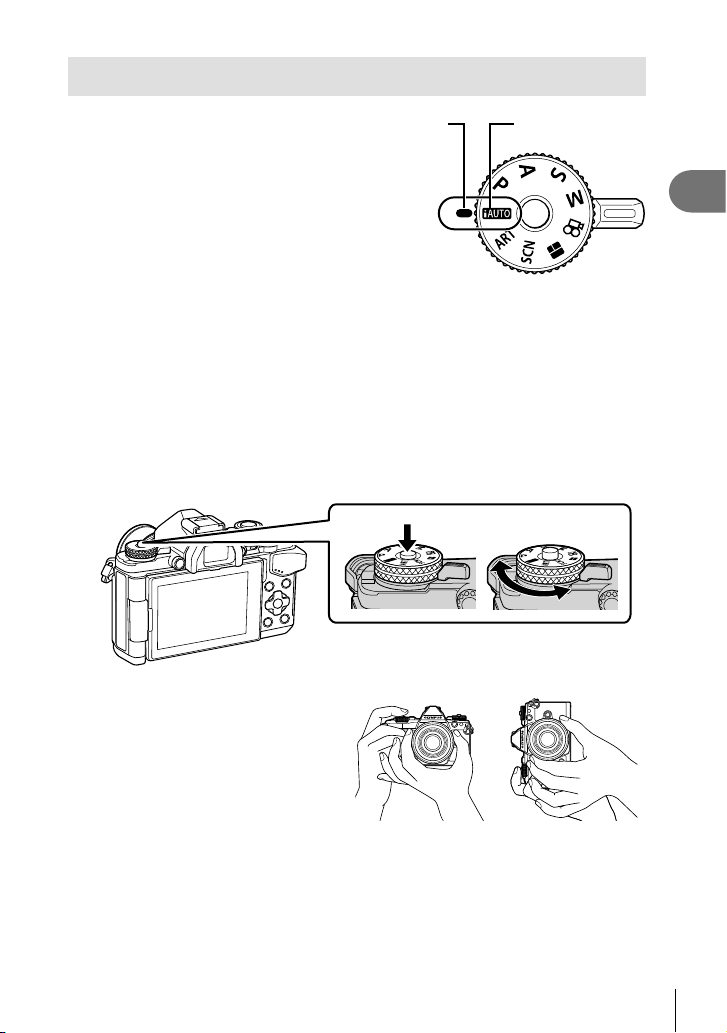
Фотосъемка
Диск выбора режимов предназначен
для выбора режима съемки и ее
выполнения.
Типы режимов съемки
Описание возможностей использования разных режимов съемки см. ниже.
A ................стр. 26
SCN .................стр. 28
ART .................стр. 30
Нажмите фиксатор диска выбора режимов, чтобы снять фиксацию, а
1
затем поверните, чтобы выбрать нужный режим.
• Если фиксатор диска выбора режимов нажат, диск выбора режимов
зафиксирован. При каждом нажатии фиксатора он переключается между
положением фиксации и снятия фиксации.
J ...................... стр. 32
P .......................стр. 34
A ...................... стр. 35
Указатель Значок режима
S .......................стр. 36
M ...................... стр. 37
n ..................... стр. 39
2
Съемка
Настройте фотоаппарат и
2
выберите композицию.
• Следите за тем, чтобы ваши
пальцы или ремень фотокамеры
не закрывали объектив или
вспышку.
Альбомная ориентация Портретная ориентация
RU
23
Page 24

Настройте фокус.
3
• Расположите фотоаппарат таким образом, чтобы объект съемки находился по
центру экрана, и слегка нажмите кнопку спуска затвора до первого положения
(наполовину).
Отобразится метка подтверждения автофокуса ((), и вокруг области
фокусировки появится зеленая рамка (метка автофокуса).
2
Съемка
Метка подтверждения автофокуса
Wi-Fi
ISO-A
Нажмите кнопку
спуска затвора
до половины.
200
250250 F5.6
Метка автофокуса
• Отображаются автоматически установленные фотоаппаратом значения
чувствительности ISO, выдержки и диафрагмы.
• Если значок подтверждения АФ мигает, объект находится не в фокусе. (стр. 146)
Спустите затвор.
4
• Нажмите кнопку спуска затвора до конца (полностью).
• Затвор открывается и делается снимок.
• Отснятое изображение появится на экране.
Нажатие кнопки спуска затвора наполовину и до конца
Кнопка спуска затвора имеет два положения. Легкое нажатие кнопки до первого
положения с удержанием называется «нажать кнопку спуска затвора наполовину»;
нажатие кнопки дальше,
до второго положения,
называется «нажать
Нажмите
наполовину
Нажмите до конца
кнопку спуска затвора
до конца».
28
mm
01:02:0301:02:03
3838
24
RU
Page 25
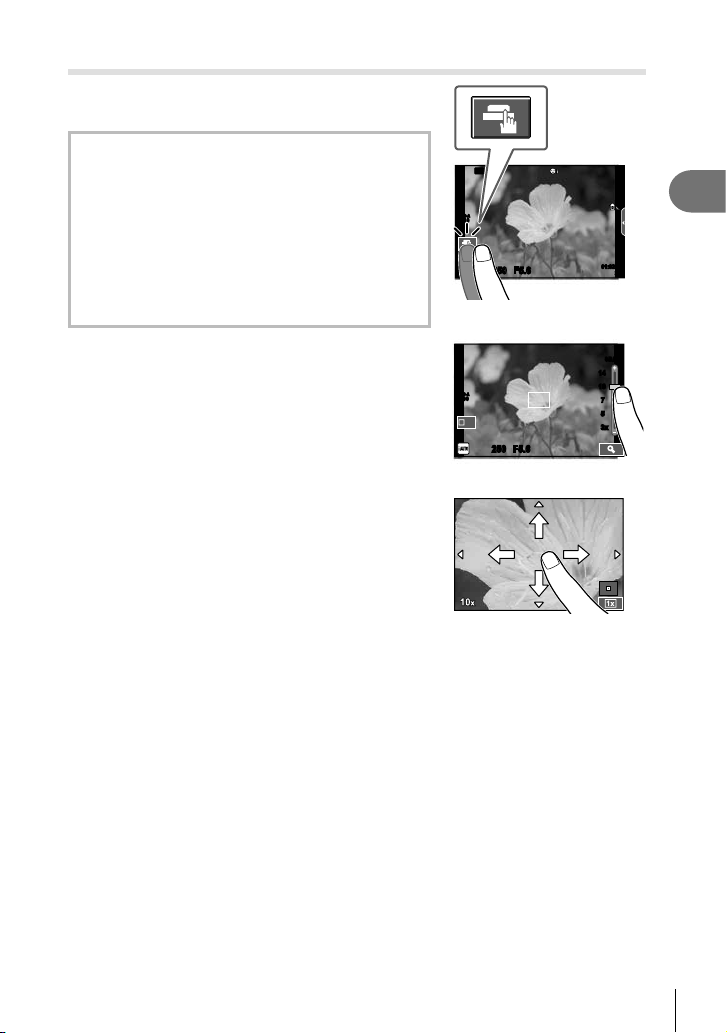
Съемка с использованием сенсорного управления
Нажимайте
установкам сенсорного экрана.
T
U
V
Предварительный просмотр объекта
съемки ( V )
Нажмите на объект на дисплее.
1
• Будет отображаться метка АФ.
• Для выбора размера рамки воспользуйтесь
ползунком.
• Прикоснитесь к S, чтобы отключить
отображение метки автофокуса.
Для выбора размера метки автофокуса
2
воспользуйтесь ползунком, а затем
прикоснитесь к Y, чтобы увеличить область
в рамке.
• Для прокрутки отображаемой области
увеличенного изображения перемещайте ее
пальцем.
• Прикоснитесь к Z, чтобы отменить
отображение увеличенного изображения.
Осторожно
• Ситуации, когда управление с использованием сенсорного экрана недоступно,
перечислены ниже.
Панорама/3D/e-Portrait/мультиэкспозиция/при фотосъемке в режиме выдержки от
руки, длительной выдержки или живой комбинированной съемка/диалог баланса
белого в одно касание/задействованы кнопки или диски
• Не прикасайтесь к дисплею ногтями или другими острыми предметами.
• Выполнению операций с сенсорным экраном могут помешать перчатки или
защитная пленка экрана.
для циклического перемещения по
T
Нажмите на объект, чтобы автоматически
выполнить фокусировку и спуск затвора. Эта
функция недоступна в режиме n.
Сенсорное управление отключено.
Прикоснитесь к экрану, чтобы отобразить
метку АФ и сфокусироваться на объекте в
выбранной зоне. Вы можете использовать
сенсорный экран для выбора положения и
размера рамки фокусировки. Фотографии
можно снимать, нажимая кнопку спуска
затвора.
Wi-Fi
ISO-A
200
250250 F5.6
ISO-A
200
Off
250250 F5.6
01:02:0301:02:03
S-IS AUTOS-IS AUTO
1414
1010
7
7
5
5
3x
3x
2
Съемка
3030
RU
25
Page 26
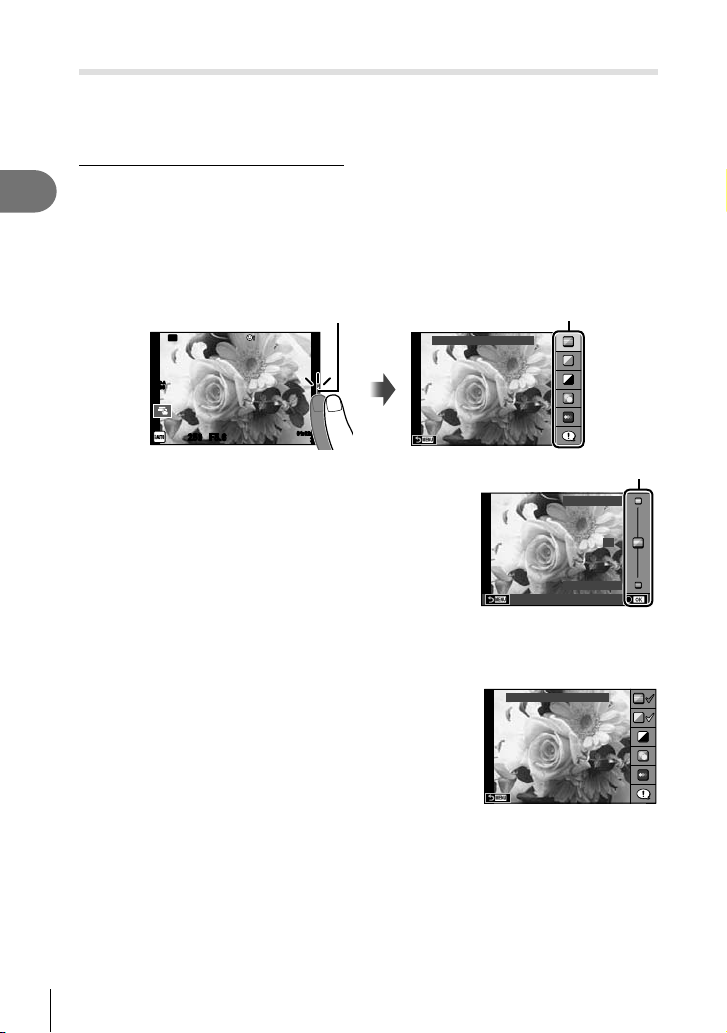
Использование режима iAUTO
Полностью автоматический режим, в котором фотоаппарат выбирает
оптимальные параметры для текущего сюжета. Фотоаппарат самостоятельно
выполняет все настройки, что удобно для начинающих пользователей.
Использование динамических линеек
Фотогид позволяет с легкостью применять различные профессиональные
фотографические приемы.
2
Съемка
Установите диск выбора режимов на A.
1
Для вызова фотогида коснитесь вкладки.
2
• Коснитесь выбранного пункта в фотогиде и нажмите Q, чтобы отображался
ползунок показателя уровня.
Wi-Fi
ISO-A
200
Закладка
Элемент линейки
ɂɡɦɟɧɢɬɶɇɚɫɵɳɟɧɧɨɫɬɶ
250250 F5.6
Перемещайте ползунки с помощью пальца.
3
• Прикоснитесь к a, чтобы ввести параметр.
• Чтобы выйти из режима динамической линейки
настроек, прикоснитесь к k на экране.
• Выбрав раздел [Советы По Съемке], выберите
01:02:0301:02:03
3838
Выбор уровня
ɑɟɬɤɢɣɂəɪɤɢɣ
0
необходимый пункт и коснитесь a, чтобы
посмотреть описание.
• Эффект применения выбранного уровня виден
ɉɪɢɝɥɭɲɟɧɧɵɣ
на экране. Если выбран параметр [Размыть
Фон] или [Динамичный Сюжет], изображение
на экране вернется в обычный
режим, но
выбранный эффект будет виден на конечной
фотографии.
Чтобы настроить несколько фотогидов,
4
повторите шаги 2 и 3.
ɂɡɦɟɧɢɬɶɇɚɫɵɳɟɧɧɨɫɬɶ
• Рядом с выбранными фотогидами появляется
значок «галочка».
Выполните съемку.
5
• Чтобы убрать фотогид с экрана, нажмите кнопку MENU.
26
RU
Page 27
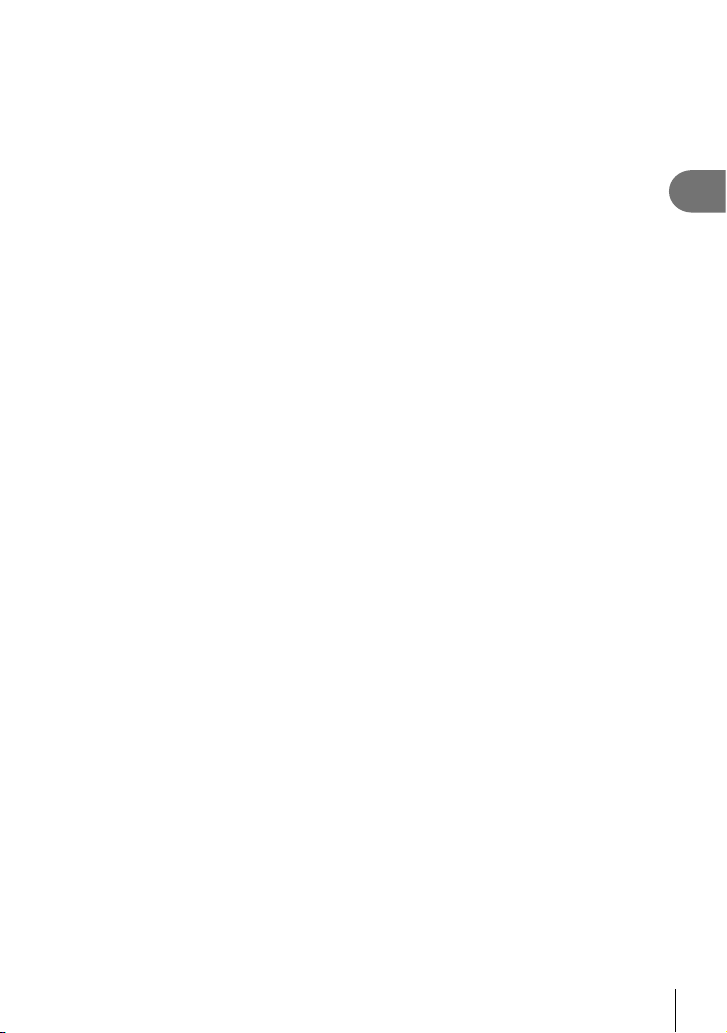
Осторожно
• [Размыть Фон] и [Динамичный Сюжет] не могут использоваться одновременно.
• Если для качества изображения в данный момент выбрано значение [RAW], для
качества изображения будет автоматически установлено значение [YN+RAW].
• Параметры, выбранные на динамической линейке, не применяются к копии в
формате RAW.
• При настройке определенных значений с помощью динамической линейки возможно
появление зернистости на снимк
• Изменение
экране.
• При использовании режима [Размытое движение] частота кадров снижается.
• Нельзя использовать вспышку вместе с динамической линейкой.
• В случае выбора на динамической линейке настроек, превышающих
возможности экспонометра фотоаппарата, снимки могут получиться пере- или
недоэкспонированными.
настроек с помощью динамической линейки может быть незаметно на
ах.
2
Съемка
RU
27
Page 28
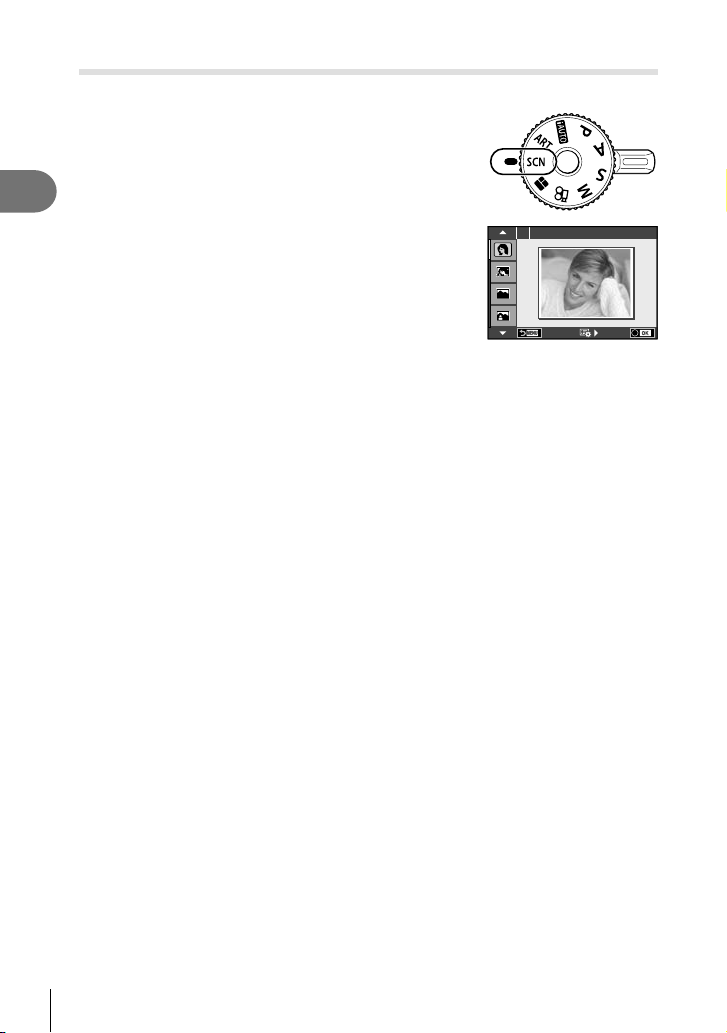
Съемка с использованием сюжетных режимов
Выберите сюжет в соответствии с объектом съемки.
Поверните диск выбора режимов для выбора
1
SCN.
• Откроется меню сюжетных режимов. Выберите
сюжет с помощью кнопки со стрелками (FG).
2
Съемка
• На экране меню сюжетной съемки нажмите кнопку
I, чтобы отобразить подробную информацию
сюжетного режима на мониторе фотоаппарата.
• Нажмите кнопку Q или нажмите кнопку спуска
затвора наполовину, чтобы выбрать выделенный
элемент и выйти из меню сюжета.
Типы сюжетных режимов
O Портрет
P e-Portrait
L Ландшафт q Режим Стаб. fn Рыбий Глаз
K Ланд.+Портр.
J
Спорт r Макросъемка Природыmn Макро
i
Съемка с рук Q Свеча T 3D фото
G Ноч. Съемка R Закат J Проводка
U Ночь+Портрет T Документы
G
Подвижн. Дети s Панорама (стр. 29)
Выполните съемку.
2
• Чтобы выбрать другую настройку, нажмите Q для отображения меню сюжетной
съемки.
H
Яркая Тональность
I
Темная Тональность g Пляж И Снег
J
Макросъемка wn Широкий Угол
(
Осторожно
• Для максимального использования преимуществ сюжетных режимов некоторые
настройки функций съемки отключены.
• В режиме [e-Portrait] записывается два изображения: немодифицированное
изображение и второе изображение, к которому применяются эффекты [e-Portrait].
Запись может потребовать некоторого времени. Кроме того, при использовании
режима качества изображений [RAW] изображение записывается в режиме
RAW+JPEG.
• Опции [n Рыбий Глаз], [n Широкий Угол] и [n Макро] предназначены
использования с дополнительными оптическими конвертерами.
• В режимах [e-Portrait], [Съемка с рук], [Панорама] и [3D фото] нельзя записывать
видеоролики.
• В режиме [Съемка с рук] выполняется съемка 8 кадров, после чего они
объединяются. Кроме того, при использовании режима качества изображений [RAW]
изображение JPEG объединяется с первым изображением RAW и записывается в
режиме RAW+JPEG.
1 ɉɨɪɬɪɟɬ
Фейерверк
для
28
RU
Page 29
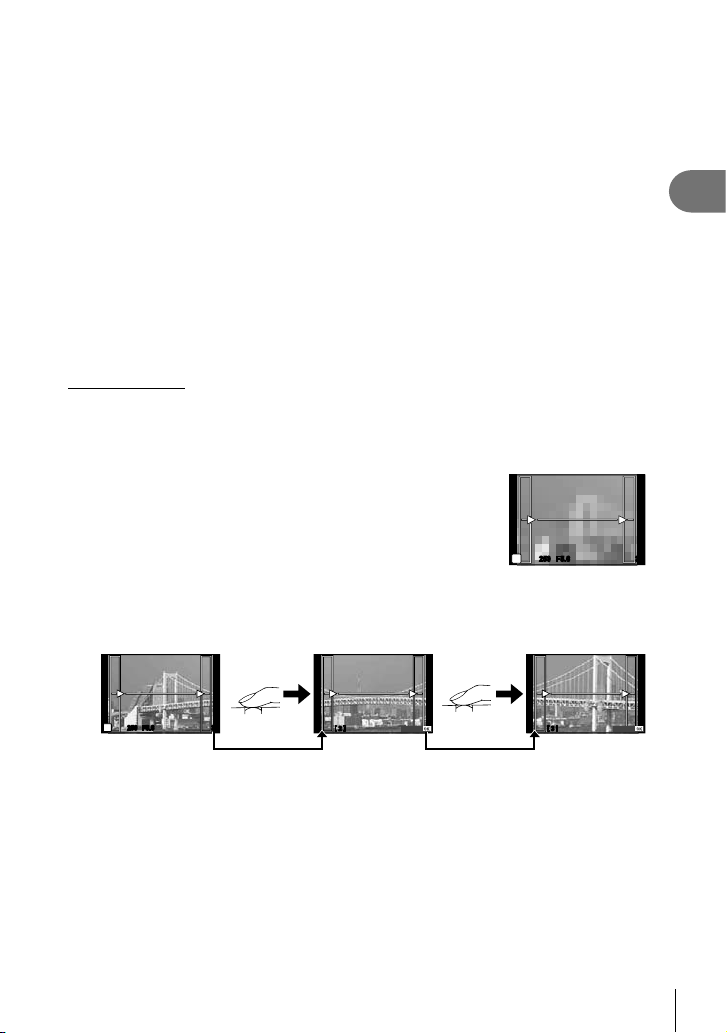
• Режим [3D фото] предусматривает следующие ограничения.
Режим [3D фото] можно использовать только с 3D-объективами.
Экран фотоаппарата не может использоваться для просмотра изображений в
режиме 3D. Используйте устройство, поддерживающие отображение в режиме 3D.
Фокус заблокирован. Кроме того, нельзя использовать вспышку и автоспуск.
Размер изображения фиксирован и равен 1824 × 1024.
Фотосъемка в формате RAW недоступна.
Покрытие кадра не является 100%.
• При о
тслеживании движущегося объекта режим [
фотоаппарата и подбирает оптимальную выдержку. Этот режим особенно полезен,
если нужно снять движущийся объект на плавно движущемся фоне.
В режиме [Проводка] J отображается на экране во время поиска панорамы, а
I – если ничего не найдено.
Если в режиме [Проводка] используется объектив с переключателем
абилизатора изображения, переведите переключатель в положение OFF.
ст
При ярком освещении невозможно получить удовлетворительное качество
панорамирования. Имеющийся в продаже ND-фильтр облегчает процесс
получения панорамных эффектов.
Съемка панорам
Установив прилагаемое компьютерное программное обеспечение, вы сможете
объединять отдельные изображения в панорамные снимки. g «Подключение
фотоаппарата к компьютеру» (стр. 124)
Выберите пункт [Панорама] в SCN и нажмите кнопку Q.
1
С помощью FGHI выберите направление
2
панорамирования.
Выполните съемку, используя направляющие
3
для компоновки кадра.
• Фокус, экспозиция и другие параметры фиксируются
по первому кадру.
Отснимите остальные кадры таким образом, чтобы направляющие
4
пересекались с предыдущим изображением.
Проводка] реагирует на движения
M
250250 F5.6 38
2
Съемка
M
250250 F5.6 38
• Панорама может включать до 10 изображений. После десятого снимка
отобразится предупреждающий индикатор (g).
Сделав последний снимок, нажмите Q, чтобы завершить серию.
5
[ 2 ]
Выход Выход
[ 3 ]
Осторожно
• В процессе панорамной съемки изображение, предварительно снятое для совмещения
позиции, не отображается. Пользуясь зонами автофокуса или другими отображаемыми
в изображениях метками, установите композицию таким образом, чтобы края
накладывающихся изображений перекрывали друг друга в пределах кадров.
$ Примечание
• Нажав Q до съемки первого кадра, вы вернетесь в меню выбора сюжетного
режима. Нажатие Q в процессе съемки завершает последовательность съемки
панорамы и позволяет перейти к следующей.
RU
29
Page 30
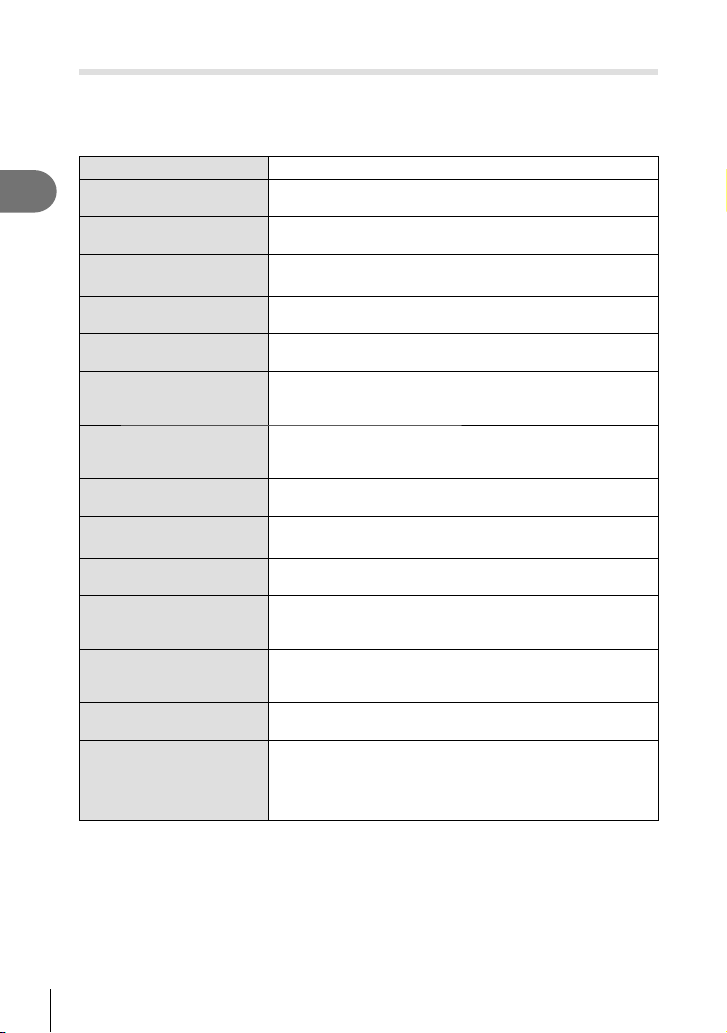
Применение художественных фильтров
Художественные фильтры позволяют свободно экспериментировать с
художественными эффектами.
Типы художественных фильтров
Создает изображение, подчеркивающее красоту цвета.
Создает изображение, передающее атмосферу в мягких
тонах.
Создает немного засвеченное изображение с мягким,
рассеянным светом.
Создает высококачественное изображение, смягчая
затененные и яркие зоны.
Создает изображение, подчеркивающее шероховатость
черно-белых снимков.
Создает изображения, как будто снятые старым или
игрушечным фотоаппаратом, нечеткие по краям.
Создает изображение в миниатюре, усиливая
насыщенность и контраст и размывая участки,
оказавшиеся не в фокусе.
Создает изображение, передающее сюрреалистическую
атмосферу. Cross Process II создает изображение с
усиленным пурпурным цветом.
Создает высококачественное изображение, удлиняя тени
и смягчая общий вид изображения.
Создает изображение с подчеркнутой границей между
светом и тенью за счет частичного увеличения контраста.
Создает изображение с отчетливыми контурами в
иллюстративном стиле.
Создает мягкие, яркие изображения, удаляя темные
участки, делая пастельные цвета более плотными за
счет белого фона и смягчения контуров.
Придает будничным снимкам ностальгические,
винтажные оттенки за счет эффекта выцветания как на
бумажных фотографиях.
Придает объектам выразительность, извлекая заданные
цвета и делая остальное изображение монохромным.
При каждом спуске затвора фотоаппарат создает копии
для всех выбранных художественных фильтров.
2
Съемка
Поп Арт
j
Мягкий Фокус
k
Бледные Цвета
l
Светлая
m
Тональность
Зернистость
n
Пинхол
o
Диорама
s
Кросс Процесс
t
Легкая Сепия
u
Расшир.
v
Тональность
Key Line
Y
Акварель
Z
Винтаж
G
Частичный Цвет
H
ART BKT
(брекетинг
u
художественных
фильтров)
30
RU
Page 31

Поверните диск выбора режимов и выберите ART.
1
• Откроется меню художественных фильтров.
Выберите фильтр с помощью кнопки со стрелками
(FG).
• Нажмите кнопку Q или нажмите кнопку спуска
затвора наполовину, чтобы выбрать выделенный
элемент и выйти из меню художественного фильтра.
Выполните съемку.
2
• Чтобы выбрать другую настройку, нажмите Q для отображения меню
художественных фильтров.
ɉɨɩȺɪɬ
1
брекетинг АРТ
При съемке одного изображения изображения записываются для всех выбранных
художественных фильтров. Нажмите I, чтобы выбрать фильтры.
Художественные эффекты
Можно изменять художественные фильтры и добавлять эффекты. Нажмите I в
меню художественных фильтров для отображения дополнительных параметров.
Изменение фильтров
Параметр I – это исходный фильтр, а параметры II и далее добавляют эффекты,
которые изменяют исходный фильтр.
Добавление эффектов*
Мягкий фокус, пинхол, рамки, белые края, свет звезд, фильтр, тон, размытость,
эффект затенения
* Доступные эффекты зависят от выбранног
о
фильтра.
Осторожно
• Для максимального использования преимуществ художественных фильтров
некоторые настройки функций съемки отключены.
• Если для качества изображения в данный момент выбрано значение [RAW], для
качества изображения будет автоматически установлено значение [YN+RAW].
Художественный фильтр будет применен только к копии в формате JPEG.
• В зависимости от объекта, переходы тонов могут быть резкими, эффект может быть
менее заметен или изображение может быть более зернистым.
• Некоторые эффекты могут быть не видны в режиме живого изображения или во
время видеосъемки.
• Воспроизведение может меняться в зависимости от примененных фильтров,
эффектов или настроек качества видеозаписи.
Настройка и съемка частично цветных изображений
Можно создать изображение, на котором будут выделены
только определенные цвета, выбранные с помощью
цв
тового кольца.
е
Для выбора цвета, который нужно выделить, поверните
передний (r) или задний диск (o). Эффекты будут
отображаться в режиме живого изображения.
Если возникнет необходимость изменить выбранный цвет
после завершения съемки, поверните передний (r) или
задний диск (o) для отображения цветового кольца.
COLOR
2
Съемка
RU
31
Page 32

Использование режима PHOTO STORY
Съемка с использованием функции PHOTO STORY. Позволяет вести съемку с
выбранным типом эффекта PHOTO STORY.
Установите диск выбора режимов на J.
1
• Откроется меню PHOTO STORY.
A: Стандартный
2
Съемка
B: Скорость
C: Увеличить/уменьшить
D: Layout
F: Забавные рамки
Q: Работа не завершена
С помощью кнопок FG выберите тему PHOTO STORY.
2
• Откройте с помощью I экран с подробными данными, где можно указать
варианты или количество кадров.
• Можно выбрать различные эффекты, количество кадров и соотношение
сторон для каждой темы. Также можно изменить соотношение сторон, схему
разделения и эффекты для кадров отдельных изображений.
Переключение между вариантами
После нажатия I для переключения между вариантами используйте кнопки FG.
E
Исходное изображение PHOTO STORY
Изображение PHOTO STORY с примененными эффектами и
измененным соотношением сторон по отношению к исходному
F G H
изображению PHOTO STORY.
Количество изображений и расположение областей изображений можно
изменить для каждой темы PHOTO STORY.
• В каждом варианте можно изменить цвет рамки и эффект рамки.
• Каждая тема и вариант представляет собой отдельное изображение PHOTO STORY.
После завершения настройки нажмите кнопку Q.
3
• Экран переходит в режим отображения изображения PHOTO STORY.
• Отобразится тема текущего кадра.
• Прикоснитесь к любому кадру без изображения, чтобы установить этот кадр в
качестве текущего.
• Нажмите кнопку MENU, чтобы изменить тему.
Сделайте снимок для первого кадра.
4
• Отснятое изображение отображается в первом
кадре.
ISO-A
1
2
3
4
200
ɋɬɚɧɞɚɪɬɧɵɣ1
1
10231023
0.0
0.0
F5.0
250250
• Чтобы остановить съемку до того, как будут сняты все кадры, нажмите кнопку
MENU и выберите метод сохранения изображения.
[Сохран.]: сохранить изображения на карту SD и завершить съемку.
[Позднее]: сохранить изображения на карту SD и временно завершить съемку.
Сохраненные данные можно будет снова открыть и возобновить
съемку. (стр. 33)
32
[Удалить]: завершить съемку без
RU
сохранения изображений.
Page 33

Сделайте снимок для следующего кадра.
5
• Выберите объект для следующего кадра и
сделайте снимок.
• Нажмите , чтобы удалить изображение в
предыдущем кадре и повторите съемку.
• Прикоснитесь к любому кадру, чтобы удалить
изображение в этом кадре и повторить съемку.
Прикоснитесь к кадру, а затем прикоснитесь к O.
После съемки изображений для всех кадров нажмите Q, чтобы
6
сохранить изображение.
ISO-A
200
250250
1
Отснятое
изображение
F5.0
0.0
0.0
Следующий
кадр
$ Примечание
• При съемке в режиме PHOTO STORY доступны следующие операции:
Коррекция экспозиции/программная коррекция/съемка со вспышкой (за исключением
при использовании темы [Скорость])/настройки панели управления Live control
Осторожно
• Если фотоаппарат выключается во время съемки, данные для изображений,
полученные до момента выключения, удаляются и не записываются на карту памяти.
• Если для качества изображения в данный момент выбрано значение [RAW], для качества
изображения будет автоматически установлено значение [YN+RAW]. Изображение
PHOTO STORY сохраняется в формате JPEG, а изображения в кадрах — в формате
RAW. Изображения с качеством RAW сохраняются с с
• Можно установить режим [Реж.Автофок.], [S-AF], [MF] или [S-AF+MF].
Кроме того, в качестве зоны автофокуса используется одна центральная точка.
• В качестве режима замера используется только цифровой замер ESP.
• Следующие операции недоступны в режиме PHOTO STORY:
Видео/репортажная съемка (кроме случаев, когда выбрана тема [Скорость])/
автоспуск/отображение INFO/АФ в режиме приоритета лиц/цифровой
телеконвертер/режим обработки снимков
• Функции следующих кнопок отключены:
Fn1/Fn2/INFO и т. д.
• При съемке в режиме PHOTO STORY фотоаппарат не будет переходить в спящий режим.
В случае промежуточного сохранения отснятого материала в процессе съемки на SD
карте резервируется место для записи последующих кадров.
Возобновление съемки текущего материала
Установите диск выбора режимов в положение J.
1
С помощью кнопок FG выберите текущее
2
задание Q.
• Сохраненные неполные данные будут отображаться
в режиме каталога.
• Рядом с сохраненными неполными данными
появляется значок Q.
С помощью кнопки со стрелками выберите
3
данные, которые будут использоваться для
возобновленной съемки, и нажмите кнопку Q.
• Съемка возобновится с предыдущего сеанса.
оотношением сторон [4:3].
12:302015.01.01
10231023
2
Съемка
RU
33
Page 34

Фотосъемка по методу «навел и снял» (программный режим P)
60"
F2.8
8000
F22
В режиме съемки P фотоаппарат автоматически выбирает оптимальные
значения диафрагмы и выдержки соответственно яркости объекта. Установите
диск выбора режимов на P.
2
Съемка
Режим съемки
• Функции, доступные для установки с помощью диска, зависят от положения рычажка.
Рычажок
• Отображаются выбранные фотокамерой выдержка и диафрагма.
• Если фотоаппарату не удается достичь оптимальной экспозиции, то значения
выдержки и диафрагмы мигают.
Пример
отображения
предупреждений
(мигание)
60"
F2.8
8000
F22
• Значение диафрагмы в момент мигания индикатора зависит от типа объектива и его
фокусного расстояния.
• При использовании фиксированной настройки [ISO] измените настройку. g [ISO]
(стр. 54)
Слишком темный
объект.
Слишком яркий
объект.
Wi-Fi
ISO-A
200
P
250250 F5.6
Передний диск
Задний диск
0.00.0
Диск
r
o
S-IS AUTO S-IS AUTO
Выдержка
L
N
FullHD
F
Значение диафрагмы
01:02:0301:02:03
3838
Положение рычажка
12
Коррекция
экспозиции
Программная
коррекция
Состояние Действие
• Воспользуйтесь вспышкой.
• Диапазон замера фотоаппарата
превышен. Необходим имеющийся в
продаже ND-фильтр (для регулировки
количества света).
ISO
Баланс белого
Программная коррекция (%)
В режимах P и ART можно выбрать различные
комбинации значений диафрагмы и выдержки без
изменения экспозиции. Во время использования
программной коррекции рядом с символом режима съемки
отображается «s». Для отмены программной коррекции
нажимайте кнопки FG, пока не исчезнет значок «s».
Осторожно
• Программная коррекция невозможна
при использовании вспышки.
34
RU
Wi-Fi
ISO-A
200
P
s
250250 F5.6
0.00.0
Программная коррекция
S-IS AUTO S-IS AUTO
01:02:0301:02:03
L
N
FullHD
F
3838
Page 35

Выбор диафрагмы (режим с приоритетом диафрагмы A)
60"
F5.6
8000
F5.6
В режиме съемки A фотограф самостоятельно выбирает значение диафрагмы, а
фотоаппарат автоматически настраивает соответствующую выдержку. Установите
диск выбора режимов в положение A.
При большой диафрагме (малые значения F) глубина резкости (область в фокусе
перед точкой фокусировки или за ней) уменьшается, что приводит к смягчению
деталей на заднем плане. С уменьшением диафрагмы (большие значения F)
глубина резкости возрастает.
Wi-Fi
ISO
400
250250 F5.6
0.00.0
A
Значение диафрагмы
S-IS AUTO S-IS AUTO
01:02:0301:02:03
L
N
FullHD
F
3838
2
Съемка
Рычажок
Передний диск
Задний диск
Диск
r
o
Положение рычажка
12
Коррекция
экспозиции
Значение
диафрагмы
ISO
Баланс белого
Установка значения диафрагмы
Уменьшение значения диафрагмы Увеличение значения диафрагмы
F2.8 F4.0 F5.6 F8.0 F11
• Если фотоаппарату не удается достичь оптимальной экспозиции, то значение
выдержки мигает.
Пример
отображения
предупреждений
Состояние Действие
(мигание)
60"
F5.6
Объект
недоэкспонирован.
• Уменьшите значение диафрагмы.
• Увеличьте значение диафрагмы.
• Если экран предупреждения не
8000
F5.6
Объект
переэкспонирован.
появляется, диапазон замера
фотоаппарата превышен. Необходим
имеющийся в продаже ND-фильтр (для
регулировки количества света).
• Значение диафрагмы в момент мигания индикатора зависит от типа объектива и его
фокусного расстояния.
• При использовании фиксированной настройки [ISO] измените настройку. g [ISO]
(стр. 54)
RU
35
Page 36

Выбор выдержки (режим с приоритетом выдержки S)
2000
F2.8
125
F22
В режиме съемки S фотограф самостоятельно выбирает выдержку, а
фотоаппарат автоматически настраивает соответствующее значение диафрагмы.
Установите диск выбора режимов в положение S.
За счет уменьшения выдержки можно снять быстродвижущийся объект
без размытости изображения. Увеличение выдержки приводит к размытости
быстродвижущегося сюжета. Эта размытость создает ощущение динамичного
2
движения.
Съемка
Wi-Fi
ISO
400
S
250250 F5.6
Выдержка
S-IS AUTO S-IS AUTO
L
N
FullHD
F
0.00.0
01:02:0301:02:03
3838
Рычажок
Передний диск
Задний диск
Диск
r
o
Положение рычажка
12
Коррекция
экспозиции
Выдержка Баланс белого
ISO
Установка выдержки
Увеличение выдержки Уменьшение выдержки
60" 15 30 60 125 250 8000
• Если фотоаппарату не удается достичь оптимальной экспозиции, то значение
диафрагмы мигает.
Пример
отображения
предупреждений
Состояние Действие
(мигание)
2000
F2.8
Объект
недоэкспонирован.
• Установите более низкую скорость
затвора.
• Установите более короткую выдержку.
• Если экран предупреждения не
125
F22
Объект
переэкспонирован.
появляется, диапазон замера
фотоаппарата превышен. Необходим
имеющийся в продаже ND-фильтр (для
регулировки количества света).
• Значение диафрагмы в момент мигания индикатора зависит от типа объектива и его
фокусного расстояния.
• При использовании фиксированной настройки [ISO] измените настройку. g [ISO]
(стр. 54)
36
RU
Page 37

Выбор диафрагмы и выдержки (ручной режим M)
В режиме съемки M фотограф самостоятельно выбирает и значение диафрагмы,
и выдержку. Эти значения можно настраивать даже в режиме выдержки от руки,
длительной выдержки с открытым затвором или живой комбинированной съемки,
когда затвор остается открытым при нажатии кнопки спуска. Установите диск
выбора режимов в положение M.
• На мониторе будет отображено значение
экспозиции, определяемое на основании выбранных
значений диафрагмы и выдержки, а также разница
по сравнению с наиболее соответствующим
значением экспозиции, измеренным фотоаппаратом.
• Значение выдержки можно установить в диапазоне
от 1/8000 до 60 секунд или выбрать режим [BULB],
[LIVE TIME] или [LIVECOMP].
Wi-Fi
ISO
400
250250 F5.6
0.00.0
M
Разница с оптимальной экспозицией
S-IS AUTO S-IS AUTO
FullHD
01:02:0301:02:03
L
2
Съемка
N
F
3838
Рычажок
Передний
диск
Задний диск
Диск
r
o
Положение рычажка
12
Значение диафрагмы
Выдержка Баланс белого
ISO
Осторожно
• При изменении значений диафрагмы и выдержки отображение на экране (или в
видоискателе) не меняется. Чтобы изображение отображалось таким, каким оно получится
на снимке, установите для [Увеличить LV] (стр. 102) значение Пользовательское меню.
• Даже при установке [Подавл.Шума] на изображении на мониторе и на отснятых
изображениях при определенных внешних условиях (температура и т. д.) и
настройках
фотоаппарата могут быть заметны шум и/или яркие пятна.
Искажения на снимках
При съемке с большой выдержкой на экране могут появляться искажения. Данное
явление происходит при повышении температуры в устройстве приема изображения
или в его внутренней цепи управления, что приводит к появлению тока в тех участках
устройства приема изображения, на которые обычно не воздействует свет. Это
также имеет место при съемке с высокой настройкой чувствительности по ISO в
атмосфере, подвергаемой действию высоких температур. Для уменьшения искажений
фотоаппарат задействует функцию уменьшения шума. g [Подавл.Шума] (стр. 104)
Съемка с длинной экспозицией (BULB)
Используйте сюжетные программы ночного пейзажа и фейерверков. В режиме M
установите выдержку на [BULB] или [LIVE TIME].
Ручная выдержка (BULB): Затвор остается открытым, пока нажата кнопка спуска затвора.
Ручная выдержка (TIME): Началом экспозиции является момент полного нажатия
• При фотосъемке в режиме выдержки от руки, длительной выдержки или живой
комбинированной съемки ярк
BULB/TIME» (стр. 104)
Концом экспозиции является момент отпускания кнопки
спуска затвора.
кнопки спуска затвора. Для окончания экспозиции
необходимо снова полностью нажать кнопку спуска затвора.
ость
экрана изменяется автоматически. g «Монитор
RU
37
Page 38

• При использовании [LIVE TIME] величина экспозиции будет отображаться на экране
во время съемки. Для обновления отображения можно просто коснуться экрана.
• [Live BULB] (стр. 104) можно использовать для отображения экспозиции изображения
во время съемки с открытым затвором.
Осторожно
• Диапазон выбора настроек чувствительности ISO ограничен.
• Для уменьшения размытия изображения при длинных выдержках установите
2
Съемка
фотокамеру на устойчивый штатив и используйте кабель дистанционного
управления (стр. 143).
• Во время съемки возможности настройки следующих функций ограничены.
Репортажная съемка/съемка с автоспуском/интервальная съемка/автоматическая
последовательная съемка в диапазоне настроек автоэкспозиции/стабилизатор
изображения/автоматическая последовательная съемка со вспышк
множественная экспозиция* и др.
* Если не выбрано значение [Откл.] для [Live BULB] или [Live TIME] (стр. 104)
Живая комбинированная съемка (комбинация темного и
светлого поля)
Этот режим позволяет получать комбинированные изображения на основе
нескольких снимков с динамическим отображением изменяющихся ярких
световых вспышек (фейерверки, звезды), но без изменения яркости фона.
В [ Настройки комб.съемки] (стр. 104) установите время экспозиции, которое
1
будет использоваться в качестве базового.
В режиме M установите выдержку на [LIVECOMP].
2
• Если выдержка установлена на [LIVECOMP], нажатием кнопки MENU можно
открыть [Настройки комб.съемки].
Нажмите кнопку спуска затвора еще раз, чтобы подготовиться к съемке.
3
• После появления на экране сообщения о завершении подготовки можно
начинать съемку.
Нажмите кнопку спуска затвора.
4
• Начнется съемка в режиме живой комбинированной съемки. Комбинированное
изображение будет отображаться по истечении каждого установленного
интервала экспозиции, позволяя отслеживать изменения источников света.
• При комбинированной съемке яркость экрана изменяется автоматически.
Нажмите кнопку спуска затвора, чтобы завершить съемку.
5
• Максимальная продолжительность комбинированной съемки составляет 3 часа.
Однако доступное время съемки будет зависеть от условий съемки и уровня
заряда аккумулятора фотоаппарата.
Осторожно
• Диапазон выбора настроек чувствительности ISO ограничен.
• Для уменьшения размытия изображения при длинных выдержках установите
фотокамеру на устойчивый штатив и используйте кабель дистанционного
управления (стр. 143).
• Во время съемки возможности настройки следующих функций ограничены.
Репортажная съемка/съемка с автоспуском/интервальная съемка/автоматическая
последовательная съемка в диапазоне настроек автоэкспозиции/стабилизатор
изображения/автоматическая последовательная съемка со вспышкой и др.
38
RU
ой/
Page 39

Видеосъемка
Видеосъемка возможна при любом положении диска выбора режимов, кроме
J (PHOTO STORY).
Нажмите кнопку R, чтобы начать запись.
1
• Положение области фокусировки можно изменить путем касания экрана во
время записи.
Кнопка R
42
TC 00:00:00:00 DF
Чтобы закончить запись, снова нажмите кнопку R.
2
Осторожно
• При использовании фотоаппарата с КМОП-матрицей движущиеся объекты могут
искажаться из-за явления «роллинг шаттер». Это физическое явление, которое
проявляется в искажении изображения при съемке быстро движущегося объекта
или при дрожании фотоаппарата.
Оно становится особенно заметным при съемке с большим фокусным расстоянием.
• Если размер записываемого файла видео превышает 4 ГБ, он будет автоматически
зделен на части.
ра
• При записи видео используйте карту SD с поддержкой класса скорости SD 10 или
более высокого.
• Для непрерывной записи видео размером 4 ГБ или более не следует выбирать
режим качества изображения All-Intra. Используйте другой режим.
• В случае длительной эксплуатации фотоаппарата возможно повышение
температуры устройства приема изображения и появление «шума» и цветного
«
тумана» на изображениях. Выключите фотоаппарат на короткое время. При
высокой чувствительности ISO на записанных изображениях возможно появление
«шума» и цветного «тумана». В случае дальнейшего увеличения температуры
фотоаппарат автоматически выключиться.
• В случае использовании объектива системы Four Thirds при записи видео
автофокусировка не будет работать.
• В следующих случаях нельзя использовать кнопку R для видеосъемки:
льтиэкспозиция (фотосъемка также прекращается)/кнопка спуска затвора
Му
нажата наполовину/при фотосъемке в режиме выдержки от руки, длительной
выдержки или комбинированной съемки/репортажная съемка/съемка панорамы/
режим SCN (e-Portrait, съемка с рук, 3D)/цейтраферная съемка
mm
00:02:1800:02:18
2
Съемка
RU
39
Page 40

Использование режима видеосъемки
В режиме видеосъемки (n) можно создавать видеоролики с применением
эффектов, доступных в режиме фотографии. Для выбора настроек
воспользуйтесь панелью управления Live control. g «Добавление эффектов к
видео» (стр. 74)
Можно также применить эффект остаточного изображения или увеличить область
изображения на экране во время записи видео.
2
Добавление эффектов к видео [Видео-эффект]
Съемка
Поверните диск выбора режимов для выбора
1
n.
Нажмите кнопку R, чтобы начать запись.
2
• Чтобы закончить запись, снова нажмите кнопку R.
Прикоснитесь к значку эффекта, чтобы
3
выбрать желаемый эффект.
W
M
U
T
X
Затенение
Стар. Пленка
Мульти-эхо
Эхо
Телеконвертер
видео
Видео с выбранным эффектом обработки снимков.
Эффект затенения применяется к переходу между
сценами.
К изображению в произвольном порядке применяется
эффект повреждения или помех из-за пыли для
придания сходства со старыми кинопленками.
Добавление эффекта остаточного изображения.
Остаточные изображения будут появляться за
движущимися объектами.
Остаточное изображение отображается в течение
короткого времени после нажатия кнопки. Через
некоторое время остаточное изображение
автоматически исчезает.
Увеличение области изображения без использования
зума объектива. Увеличение выбранной области
изображения даже при неподвижном фотоаппарате.
(n)
Затенение
Прикоснитесь к значку. Эффект будет применен постепенно после отпускания пальца.
Стар. Пленка
Коснитесь значка, чтобы применить эффект. Прикоснитесь к значку еще раз, чтобы
отменить эффект.
Мульти-эхо
Прикоснитесь к значку, чтобы применить эффект. Прикоснитесь к значку еще раз,
отменить эффект.
Эхо
При каждом касании значка эффект усиливается.
40
RU
чтобы
Page 41

Телеконвертер видео
Прикоснитесь к значку, чтобы отобразить рамку увеличения.
1
• Чтобы изменить положение рамки увеличения, прикоснитесь к экрану или
воспользуйтесь кнопками FGHI.
• Нажмите и удерживайте кнопку Q, чтобы вернуть рамку увеличения в центр экрана.
Прикоснитесь к M или нажмите кнопку Fn2, чтобы увеличить
2
изображение в рамке увеличения.
• Прикоснитесь к N или нажмите кнопку Fn2, чтобы вернуться к отображению
рамки увеличения.
Прикоснитесь к O или нажмите Q, чтобы отменить отображение
3
рамки увеличения и выйти из режима Телеконвертер видео.
Осторожно
• Во время записи частота кадров будет незначительно снижена.
• Одновременное применение двух эффектов невозможно.
• Используйте карту памяти SD класса скорости 10 или выше. При использовании
медленной карты видеозапись может неожиданно прерваться.
• Если для съемки фотографий во время записи видео был установлен режим mode1
(стр. 108), съемка фотографий при использовании эффектов видео, отличных от
эффекта телеконвертера видео,
• Функции [e-Portrait] и [Диорама] нельзя использовать вместе с функцией
«Художественное затенение».
• Могут быть записаны звуки касания и нажатия кнопок.
• Художественное затенение нельзя использовать при съемке видеороликов.
• При замедленной/ускоренной съемке все эффекты, кроме телеконвертера видео,
будут недоступны.
будет недоступна.
Фотосъемка во время записи видео (режим «Видео+фото»)
• Нажмите кнопку спуска затвора во время съемки видео, чтобы записать один из
кадров видео как фотографию. Чтобы закончить запись видео, нажмите кнопку R.
Файлы видео и фотографий будут записаны на карту памяти отдельно. Для записи
фотографий будет использоваться режим XN (16:9).
• Кроме того, имеется возможность записи фотографии с более высоким
разрешением. g [Режим
Видео+Фото] (стр. 108)
Осторожно
• Во время записи клипов или замедленного/ускоренного движения фотосъемка будет
невозможна, если для параметра [Режим Видео+Фото] выбрано [mode1]. Выберите
частоту кадров 30p или менее. Количество фотографий может быть ограничено.
• При съемке видео могут использоваться способы автофокусировки и замера,
отличные от режима фотосъемки.
Использование функции беззвучной съемки во время съемки видео
Эта функция позволяет не записывать звуки, издаваемые фотоаппаратом в
процессе съемки.
Следующими функциями можно управлять с помощью
сенсорного экрана.
• Механический зум*/громкость в наушниках/громкость
записи/диафрагма/выдержка/коррекция экспозиции/
чувствительность ISO
* Доступно только для объективов с механическим зумом
Коснитесь вкладки бесшумной съемки, чтобы
посмотреть отдельные параметры функции. Коснувшись
параметра, коснитесь появившейся на экране стрелки и
выберите значение.
Вкладка беззвучной съемки
TC 00:00:00:00 DF
42
mm
00:02:1800:02:18
RU
2
Съемка
41
Page 42

Съемка «Моих клипов»
PP
WB
AUTO
WBWBWB
AUTOAUTOAUTO
n
PP
C-AFC-AF
j
1
M-IS M-IS
FHD
F
30p
FHD
SF
60p
HD
N
60p
01:01:0701:01:07
FHD
30p
F
FHD
60p
F
Настройки
Можно создать файл видеороликов «Мои клипы», содержащий несколько
коротких видеороликов (клипов). К видеороликам «Мои клипы» можно добавлять
фотографии.
Режим съемки
2
Съемка
42
Поверните диск выбора режимов для выбора n.
1
Нажмите кнопку Q, чтобы отобразилась
2
панель управления Live control, и выберите
режим качества видео с помощью заднего
диска.
Для съемки видеороликов с помощью переднего диска выберите
3
MOVFHD30p
F
и нажмите кнопку Q.
• Нажмите кнопку INFO, чтобы изменить значения [Частота Кадров] и [Время
записи Клипа].
Нажмите кнопку R, чтобы начать съемку.
4
• По окончании заданного времени съемки запись автоматически остановится,
а результат записи видео можно будет проверить на отобразившемся экране.
Нажмите кнопку R, чтобы сохранить клип и начать съемку следующего.
• Если во время съемки повторно нажать кнопку R, съемка будет продолжаться
при условии удерживания кнопки (в течение максимум 16 секунд).
Нажмите кнопку R, чтобы начать съемку следующего клипа.
5
• Экран запроса подтверждения закроется, начнется съемка следующего клипа.
• Для удаления снятого клипа или сохранения его в другую папку «Мои клипы»
выполните следующие действия на экране запроса подтверждения.
F
G
S
Начнется воспроизведение «Моих клипов» с самого начала.
Выбор папки «Мои клипы», где будут сохранены клипы, и
позиции, куда будет вставлен новый клип.
Удаление снятого клипа без сохранения.
• Для добавления следующего снимка нажмите кнопку спуска затвора
наполовину. Клип будет сохранен в ту же папку «Мои клипы», что и
предыдущий.
• Клипы с ра
настройками частоты кадров и количества пикселей
зными
сохраняются в разные папки «Мои клипы».
Воспроизведение
Можно по порядку непрерывно воспроизвести файлы, сохраненные в разделе
«Мои клипы».
Нажмите q и выберите изображение со значком c.
1
Нажмите Q и выберите [Воспр. Мои клипы] при помощи FG. Затем
RU
2
нажмите Q еще раз.
• Файлы в разделе «Мои клипы» будут воспроизводиться непрерывно по порядку.
• Нажмите Q, чтобы завершить непрерывное воспроизведение по порядку.
Page 43

Редактирование раздела «Мои клипы»
Все файлы из «Моих клипов» можно объединить в один видеоролик.
Снятые клипы хранятся в папке «Мои клипы». К «Моим клипам» можно
добавлять видеоролики и фотографии. Можно также применить эффекты смены
экранов и эффекты художественных фильтров.
Для воспроизведения «Моих клипов» нажмите кнопку q и поверните
1
задний диск.
Wi-Fi
100-0020
L
2015.01.0112:30 20
Покадровое
воспроизведение
N
q
2015.01.0112:30 21
p
Режим каталога Календарное
c 11:23 MOV FHD 30p
q
c 11:24 MOV FHD 30p
c 12:12 MOV FHD 30p
2015.01.01
12:30
p
Воспроизведение
«Моих клипов»*
q
p
1
*1 Если были созданы один или несколько «Моих клипов», они будут отображаться
здесь (стр. 42)
С помощью кнопок FG или сенсорного экрана, укажите, какие из
2
«Моих клипов» нужно использовать.
Выберите пункт с помощью кнопок FG и нажмите кнопку Q.
3
Воспр. Мои клипы
Воспроизведение файлов в «Моих клипах» по порядку, с начала.
Воспр. Видео Выбрав файл видео, можно управлять его
воспроизведением в режиме видео.
Поменять порядок Перемещение или добавление файлов в «Мои клипы».
Предв.устан. адрес Видео, снятое в таком же режиме качества изображений,
начиная с момента последней съемки, будет добавлено в
папку c«Мои клипы».
Удал. Мои клипы Удаление всех незащищенных файлов из «Моих к
У
даление
Нажмите кнопку во время воспроизведения
изображения, которое нужно удалить из «Моих клипов».
Выберите пункт [Да] и нажмите кнопку Q для удаления.
Укажите на экране «Мои клипы», из которых нужно создать видеоролик.
4
Выберите пункт [Эксп. Мои клипы] и нажмите кнопку Q.
Выберите пункт с помощью кнопок FG и нажмите кнопку Q.
5
Эффекты Клипа Можно применить 6 типов художественных эффектов.
Эффект перехода Можно применить эффекты затенения.
BGM Установите [Joy] или [Откл.].
Громк. запис. клипа Установите для BGM значение [Joy], чтобы настроить
громкость звука, записываемого для видео.
Звук записан. клипа Выберите [Вкл.], чтобы создать видео с записанным
звуком. Данная настройка доступна только в том случае,
если для BGM выбрано [Откл.].
Репетир Просмотрите о
клипов» по порядку, с начала.
тредактированные
файлы из «Моих
2015.1
Sun Mon Tue Wed Thu Fri Sat
28 29 30 31 1 2 3
28 29 30 31 1 2 3
4 5 6 7 8 9 10
4 5 6 7 8 9 10
11 12 13 14 15 16 17
11 12 13 14 15 16 17
18 19 20 21 22 23 24
18 19 20 21 22 23 24
25 26 27 28 29 30 31
25 26 27 28 29 30 31
1 2 3 4 5 6 7
1 2 3 4 5 6 7
отображение
Q
липов».
RU
2
Съемка
43
Page 44

Завершив редактирование, выберите [Начать экспорт] и нажмите Q.
n
PP
WB
AUTO
WBWBWB
AUTOAUTOAUTO
n
PP
C-AFC-AF
j
1
M-ISM-IS
FHD
F
30p
FHD
SF
60p
HD
N
60p
01:01:0701:01:07
FHD
60p
F
c
FHD
30p
F
c
Настройки
6
• Комбинированный альбом сохранится в виде одного видеоролика.
• Экспортирование видеозаписи может занять некоторое время.
• Максимальная продолжительность записей в «Моих клипах» составляет
15 минут, а максимальный размер файла – 4 ГБ.
• «Мои клипы» записываются в качестве Full HD и Fine.
Осторожно
2
• Отображение «Моих клипов» может начаться не сразу, если карта была вынута,
Съемка
вставлена, очищена от данных или защищена.
• Можно записать не более 99 «Моих клипов», каждый длиной не более 99 кадров.
Максимальное количество зависит от размера и продолжительности файлов «Моих
клипов».
• В «Мои клипы» нельзя добавлять видео какого-либо типа кроме видеороликов.
Съемка видео с замедленным/ускоренным движением
Эта функция позволяет создавать видео с замедленным или ускоренным
движением.
Скорость записи можно задать с помощью nc в режиме качества изображения.
Поверните диск выбора режимов для выбора n.
1
Нажмите кнопку Q, чтобы отобразилась
2
панель управления Live control, и выберите
режим качества видео с помощью заднего
диска.
С помощью переднего диска выберите
3
(пользовательский режим качества изображения) и нажмите кнопку Q.
С помощью заднего диска выберите скорость записи и нажмите Q.
4
MOVnFHD30p
F
• Для повышения скорости записи используйте большие значения коэффициента.
Уменьшите коэффициент, чтобы понизить скорость записи.
Нажмите кнопку R, чтобы начать съемку.
5
• Чтобы закончить запись, снова нажмите кнопку Q.
• Видео будет воспроизводиться с фиксированной скоростью записи, т.е. с
замедленным или ускоренным движением.
Осторожно
• Запись звука производиться не будет.
• Действие художественных фильтров для всех режимов обработки снимков будет
отменено.
• Использование режима замедленной/ускоренной съемки невозможно, если для
скорости передачи информации установлено значение [All-Intra].
• Использование режима замедленной/ускоренной съемки не возможно, если для
частоты кадров установлено значение [60p] или [50p].
44
RU
Page 45

Использование параметров съемки
Вызов параметров съемки
Часто используемые параметры съемки можно вывести на экран с помощью
программируемых кнопок.
Для выбора параметров съемки, неприсвоенных программируемым кнопкам,
воспользуйтесь панелью управления LV super control panel, на которой
отображается текущее состояние параметров съемки. Выбрать параметры
и изменить настройки можно с помощью сенсорного экрана или кнопки со
стрелками. Если не применяется режим живого изображения, на экран можно
вывести стандартную панель управления Super control panel.
Панель управления LV super control panel
Панель управления Super control panel
2
Съемка
NORM
01:02:0301:02:03
10231023
6
7
8
9
0
Рекоменд. ISO
ISO
AUTO
AUTO
P
250250 F5.6
WB
AUTO
0.00.0
NORM
i
U
AEL/AFL
4:3
01:02:0301:02:03
10231023
1
2
3
4
5
P
Рекоменд. ISO
ISO
WB
AUTO
AUTO
AUTO
250250 F5.6
4:3
0.00.0
cdfe b
i
U
AEL/AFL
a
Параметры, которые настраиваются с помощью панели управления LV Super
control panel
1 Выбранный в данный момент
параметр
2 Чувствительность ISO .............. стр. 54
3 Режим вспышки .........................стр. 63
4 Регулировка интенсивности
вспышки ..................................... стр. 66
5 Репортажная съемка/автоспуск
.................................................... стр. 58
6 Баланс белого ........................... стр. 55
Компенсация баланса белого
.... стр. 56
7 Режим обработки снимков........стр. 70
9 Цветовое пространство ............стр. 73
0 Назначение функций
кнопкам ...................................... стр. 66
a Приоритет Лиц...........................стр. 49
b Режим замера ...........................стр. 54
c Соотношение размеров ............ стр. 60
d Режим записи ...................... стр. 61, 62
ежим автофокуса ....................стр. 51
e Р
Метка автофокуса .....................стр. 48
f Стабилизатор изображения ..... стр. 57
8 Резкость N ................................ стр. 71
Контрастность J ...................... стр. 71
Насыщенность T .................... стр. 71
Оттенок z ................................. стр. 72
Черно-белый фильтр x ........... стр. 72
Цветовой тон снимка y ........... стр. 73
Осторожно
• Не отображается в режиме видеосъемки и в режиме PHOTO STORY.
• При использовании на экране стандартной панели управления Super control panel
фотоаппарат переходит в режим сна, если в течение 3 секунд не совершается
никаких действий. Фотоаппарат можно активировать снова, нажав кнопку спуска
затвора. g «Быстр. спящий режим» (стр. 110)
45
RU
Page 46

Нажмите кнопку Q в режиме P/A/S/M.
1
• Появится панель управления Super control
panel.
Коснитесь необходимого элемента.
2
• Элемент будет выделен.
Поверните передний диск, чтобы
3
2
Съемка
изменить настройку.
$ Примечание
• Также операции можно выполнить с помощью
дисков.
Передний диск используется для выбора
Курсор
Рекоменд. ISO
ISO
AUTO
AUTO
P
250250 F5.6
WB
ISO
AUTO
AUTO
250250 F5.6
пунктов меню, а задний – для изменения
настроек.
• Если пользовательское меню было настроено
заранее, панель управления Super control
panel может отображаться при использовании
режимов A, SCN или ART.
Панель управления Live control
В режиме видеосъемки и PHOTO STORY можно использовать панель управления Live
control для выбора функций съемки и просмотра результата применения эффектов на
экране.
Если в качестве режима управления в пункте настроек K выбрано [Live Control],
панель управления Live control можно использовать даже в режимах A, P, A, S, M,
ART и SCN . (стр. 102)
Экран панели управления Live control
1
M-ISM-IS
j
P
P
WB
WBWBWB
AUTO
AUTOAUTOAUTO
Функции
S-AFS-AF
PP
FHD
Программный
n
PP
AA SS MM
PP
F
60p
Настройки
AUTO
AUTO
WB
WB
NORM
i
U
AEL/AFL
4:3
01:02:0301:02:03
10231023
NORM
i
U
AEL/AFL
4:3
01:02:0301:02:03
10231023
Доступные настройки
Стабилизатор изображения*..........стр. 57
Режим обработки изображений* ....стр. 70
Сюжетный режим ............................стр. 28
Режим художественного
фильтра .....................................стр. 30
Баланс белого* ................................стр. 55
Репортажная съемка/автоспуск* ....стр. 58
Соотношение размеров .................стр. 60
Режим записи* ................................. стр. 62
* Доступно в режиме n.
46
RU
Режим n* ........................................ стр. 40
Режим вспышки ...............................стр. 63
Контроль интенсивности
вспышки .................................... стр. 66
Режим замера .................................стр. 54
Режим автофокуса* ........................стр. 51
Чувствительность ISO* ...................стр. 54
Режим приоритета лиц* .................. стр. 49
Запись зв
а при видеосъемке* .... стр. 74
ук
Page 47

Нажмите Q для отображения панели управления Live control.
1
• Чтобы скрыть панель управления Live control, нажмите Q снова.
Используйте задний диск для
2
выбора параметра, измените
его значение с помощью
переднего диска и нажмите
Q.
• Если не выполнять никаких
действий в течение 8 секунд,
изменения автоматически вступят
в силу.
Отображается
название
выбранной
функции
Курсор
n
WB Авто
AUTOAUTO
AUTOAUTO
r или HI
Курсор
1
M-ISM-IS
WB
WBWBWB
WB
WBWBWB
AUTO
AUTOAUTOAUTO
AUTO
AUTOAUTOAUTO
S-AFS-AF
PP
FHD
F
60p
o
или
F
G
Осторожно
• Некоторые элементы доступны не во всех режимах съемки.
Управление экспозицией (коррекция экспозиции)
Поверните передний диск, чтобы выбрать коррекцию экспозиции. Положительные
значения («+») увеличивают яркость изображений, а отрицательные («–») делают
их темнее. Экспозиция регулируется в диапазоне ±5.0 EV.
2
Съемка
Отрицательное
значение (–)
Без коррекции (0) Положительное
значение (+)
Осторожно
• Компенсация экспозиции недоступна в режиме A, M и SCN.
• При съемке с использованием видоискателя и живого изображения экспозицию
можно изменять только в пределах ±3.0EV. Если экспозиция выходит за пределы
±3.0 EV, полоска экспозиции начнет мигать.
• Экспозицию для видео можно корректировать в диапазоне не более ±3.0 EV.
Фиксация экспозиции (фиксация автоматической экспозиции)
Экспозицию можно независимо зафиксировать, нажав кнопку Fn1. Используйте
эту возможность для независимой регулировки фокусировки и экспозиции или
для выполнения нескольких снимков при одной и той же экспозиции.
• При однократном нажатии кнопки Fn1 экспозиция фиксируется и отображается
индикатор u. g «AEL/AFL» (стр. 110)
• Нажмите кнопку Fn1 еще раз, чтобы снять фиксацию автоматической экспозиции.
Осторожно
• Фиксация будет снята при повороте диска выбора режимов, нажатии кнопки MENU
или Q.
RU
47
Page 48

Установка зоны автофокуса (зона АФ)
Выберите, какую из 81 меток автофокуса использовать для автофокусировки.
Нажмите кнопку со стрелками, чтобы включить отображение зоны
1
автофокуса.
С помощью кнопок FGHI измените отображение отдельной зоны и
2
2
Съемка
выберите положение AФ.
• Если вы переместите курсор за пределы экрана, восстанавливается режим «Все
зоны».
Все зоны
Одна зона
Все зоны
Фотокамера автоматически
делает выбор из полного
набора зон автофокуса.
Осторожно
• При использовании объектива системы Four Thirds фотоаппарат автоматически
переходит в режим одной зоны.
• Размер и количество зон АФ изменяется в зависимости от настроек [Цифровой
телеконв.], [Пропорции Кадра] и настроек группы зон.
Выберите зону
фокусировки вручную.
Использование небольшой зоны и группы зон (Установка зон
автофокуса)
Способ выбора зоны и ее размер можно менять. Также можно выбрать АФ
приоритета лиц (стр. 49).
Нажмите кнопку со стрелками, чтобы активировать отображение зоны
1
автофокуса.
Нажмите кнопку INFO во время выбора зоны автофокуса и выберите
2
способ выбора зоны с помощью FG.
INFO
ii
o
(Все зоны)
o
(Одна зона)
I
(Небольшая зона)
K
(Зона из группы)
J
Осторожно
• При съемке видео фотоаппарат автоматически переходит в режим одной зоны.
• При использовании объектива системы Four Thirds фотоаппарат автоматически
переходит в режим одной зоны.
48
RU
Фотоаппарат автоматически делает выбор из всех зон
автофокусировки.
Выбор одной зоны автофокуса пользователем.
Размер зоны автофокуса можно уменьшить.
Фотокамера автоматически делает выбор из зон в
выбранной группе.
FG
ii
Page 49

Автофокус в режиме приоритета лиц и автофокус по зрачкам
Фотокамера обнаруживает лица и выполняет по ним фокусировку и цифровой
экспозамер ESP.
Нажмите кнопку со стрелками, чтобы включить
1
отображение меток автофокуса.
Нажмите кнопку INFO.
2
• Способ выбора зоны автофокуса можно менять.
C помощью HI выберите какую-либо опцию и
3
нажмите Q.
Приоритет Лиц Вык Приоритет лица выключен.
J
Приоритет Лиц Вкл Приоритет лица включен.
I
Приоритет лиц и глаз
K
Вкл.
Приор. лиц и пр. глаз
L
Вкл.
Приор. лиц и л. глаз
M
Вкл.
Наведите фотоаппарат на объект.
4
• Если будет обнаружено лицо, оно будет выделено
В режиме АФ с приоритетом лица система
автофокусировки выбирает зрачок глаза,
находящегося ближе всего к фотокамере.
В режиме приоритета АФ по лицам система
автофокуса выполняет фокусировку по зра
гл
аза справа.
В режиме приоритета АФ по лицам система
автофокуса выполняет фокусировку по зрачку
глаза слева.
белой рамкой.
Нажмите кнопку спуска затвора наполовину,
5
чтобы сфокусироваться.
• После фокусировки на лице в белой рамке рамка
становится зеленой.
o
ISO-A
P
ii
Wi-Fi
200
Wi-Fi
Метод выбора
0.00.0
250250 F5.6
чку
• Если фотокамера может обнаружить глаза
снимаемого человека, она отображает вокруг
выбранного глаза зеленую рамку.
ISO-A
200
(автофокус по зрачкам)
Нажмите кнопку спуска затвора до конца, чтобы
6
выполнить съемку.
P
250250 F5.6
0.00.0
Осторожно
• При репортажной съемке режим приоритета лиц применяется только к первому
снимку в каждой серии.
• В зависимости от объекта съемки и параметров художественного фильтра
фотоаппарат, возможно, не сможет определить лицо должным образом.
• В случае выбора [p (Цифровой замер ESP)] приоритет при замере будут иметь
лица.
$ Примечание
• Режим приоритета лиц также доступен для ручного фокуса [MF]. Обнаруженные
фотоаппаратом лица будут выделены белыми рамками.
S-IS AUTO S-IS AUTO
01:02:0301:02:03
10231023
S-IS AUTO S-IS AUTO
01:02:0301:02:03
2
Съемка
L
N
FullHD
F
L
N
FullHD
F
10231023
RU
49
Page 50

Автофокус на рамке увеличения/автофокус с увеличением
U
U
U
(АФ Super Spot)
Можно увеличить часть изображения в кадре при настройке фокуса. Выбрав
высокую степень увеличения, можно использовать автофокус для фокусировки
на меньшей области, чем обычно охватывается при использовании метки
автофокуса. Вы также можете уточнить расположение зоны фокусировки.
2
Съемка
Wi-Fi
ISO-A
200
250250 F5.6
Экран съемки
S-IS AUTO S-IS AUTO
L
N
FullHD
F
01:02:0301:02:03
0.00.0
3030
Wi-Fi
U
ISO-A
200
Off
Автофокус на рамке
0.0
0.0
250250 F5.6
увеличения
S-IS AUTO S-IS AUTO
01:02:0301:02:03
U
L
N
FullHD
F
3030
U
U (нажмите и удерживайте) / Q
Присвойте функцию a (значок увеличения) одной из кнопок с помощью
1
[Функция Кнопки] (P. 66).
Нажмите кнопку U для отображения рамки увеличения.
2
• Если непосредственно перед нажатием кнопки был наведен фокус с помощью
автофокусировки, рамка увеличения отобразится в текущей позиции фокуса.
• Используя FGHI, поместите рамку в нужное место.
• Нажмите кнопку INFO и с помощью кнопок FG выберите коэффициент
увеличения. (×3, ×5, ×7, ×10, ×14)
Еще раз нажмите кнопку U, чтобы приблизить рамку увеличения.
3
• Используя FGHI, поместите рамку в нужное место.
• Для изменения масштаба поверните передний (r) или задний диск (o).
Нажмите кнопку спуска затвора наполовину, чтобы выполнить
4
автоматическую фокусировку.
• Фотоаппарат будет фокусироваться на объекте в рамке в центре экрана. Чтобы
изменить положение точки фокусировки, переместите ее путем касания экрана.
$ Примечание
• Отобразить и переместить рамку увеличения также можно с помощью сенсорного
управления.
Осторожно
• Увеличение видно только на экране и не влияет на конечные фотографии.
• В случае использовании объектива системы Four Thirds при отображении с
увеличением автофокусировка не будет работать.
• При увеличении стабилизатор изображения издает звук.
Автофокус
с увеличением
50
RU
Page 51

Выбор режима фокусировки (режим автофокуса)
Выберите метод (режим) фокусировки.
Для режима фотографии и режима n можно выбрать отдельные методы фокусировки.
Нажмите кнопку Q и выберите режим автофокуса.
1
1
S-AFS-AFMFC-AFC-AF
)
M-ISM-IS
WB
WBWBWB
WB
WBWBWB
AUTO
AUTOAUTOAUTO
AUTO
AUTOAUTOAUTO
S-AFS-AF
Режим
PP
автофокуса
FHD
F
60p
TR
Ближе
Фокальное
кольцо
Реж.Автофок.
ISO
WB
AUTO
AUTO
Режим
автофокуса
Выберите пункт с помощью переднего диска и нажмите кнопку Q.
2
• Выбранный режим АФ отображается на мониторе.
AUTO
P
250250 F5.6
NORM
i
U
AEL/AFL
4:3
01:02:0301:02:03
0.00.0
10231023
S-AFS-AF
Однократный Аф
C-AFC-AF
MFMF
S-AFS-AF
AUTOAUTO
n
Фотоаппарат фокусируется один раз при нажатии кнопки спуска
S-AF (разовый
автофокус)
затвора наполовину. Когда фокус зафиксирован, звучит звуковой
сигнал, загорается метка подтверждения автофокуса и метка
автофокуса. Этот режим используется для съемки неподвижных
объектов или объектов с ограниченным движением.
C-AF
(постоянный
автофокус)
Фотоаппарат повторяет фокусировку, пока кнопка спуска затвора
остается нажатой напо
на мониторе отображается значок подтверждения АФ и подается
звуковой сигнал, когда фокус фиксируется в первый раз.
Даже если объект переместился или вы изменили композицию
снимка, фотоаппарат продолжает попытки выполнить фокусировку.
овину. Когда объект находится в фокусе,
л
• При использовании объектива системы Four Thirds эта
настройка изменится на [S-AF].
зволяет
MF
(ручной фокус)
Эта функция по
вр
учную наводить фокус
на любую точку с помощью
фокального кольца на
объективе.
2
Съемка
S-AF+MF
(одновременное
использование
После нажатия кнопки спуска затвора наполовину для
фокусировки в режиме [S-AF] можно точно отрегулировать
фокус вручную с помощью фокального кольца.
режимов S-AF и MF)
Нажмите кнопку спуска затвора наполовину,
чтобы сфокусироваться. Пока кнопка спуска затвора
удерживается в этом положении, фотоаппарат
C-AF+TR
(следящий
автофокус)
будет отслеживать и удерживать текущий объект в фокусе.
сли
фотоаппарат не может дальше отслеживать объект,
• Е
метка автофокуса становится красной. Отпустите кнопку
спуска затвора, снова поместите объект в кадр и нажмите
кнопку спуска затвора наполовину.
• При использовании объектива системы Four Thirds эта
настройка изменится на [S-AF].
Осторожно
• Возможно, фотоаппарату не удастся сфокусироваться, если объект плохо освещен,
скрыт в дыму или тумане или недостаточно контрастен.
• В случае использования объектива системы Four Thirds при записи видео
автофокусировка будет недоступна.
• Режим автофокусировки будет недоступен, если фиксатор ручной фокусировки на
объективе установлен в положение «MF» (ручной фокус). (стр. 136)
RU
51
Page 52

Изменение яркости темных и ярких зон
Если многофункциональная кнопка установлена в
положение [Управление светом и тенью], при нажатии
кнопки Fn2 будет отображаться экран настроек.
Отрегулируйте тень с помощью заднего диска и свет с
помощью переднего диска.
Для отмены настройки нажмите и удерживайте кнопку
2
Q.
Съемка
Корректировка цвета (Создание цвета)
Просматривая изменения на экране, можно откорректировать цвета объекта
съемки.
Создание цвета – одна из функций, которые можно активировать с помощью
многофункциональной кнопки.
Многофункциональной кнопкой служит кнопка Fn2, как задано в исходных
настройках.
Присвоение многофункциональной кнопке функции управления цветом
Нажав и удерживая кнопку Fn2, поворачивайте передний диск.
1
• На экране появится многофункциональное меню.
Выберите инструмент «Создание цвета» и отпустите кнопку.
2
Использование инструмента создания цветов
Нажмите кнопку Fn2.
1
• Отобразится экран выбора параметров.
HI LIGHT
SHADOW
Кнопка Fn2
Установите оттенок с помощью переднего диска и насыщенность с
2
помощью заднего диска.
• Для отмены изменений нажмите и удерживайте кнопку Q.
• Нажмите кнопку MENU, чтобы завершить работу инструмента «Создание
цвета» без сохранения изменений.
Для сохранения изменений нажмите кнопку Q.
3
• Настройки сохраняются в c (Создание цвета) режима обработки снимков
(стр. 70).
Осторожно
• Баланс белого фиксируется в значении AUTO.
• При использовании режима качества изображений [RAW] изображение
записывается в режиме RAW+JPEG.
52
RU
Page 53

Съемка изображений расширенного динамического диапазона (HDR)
Фотоаппарат снимает несколько изображений и автоматически объединяет их
в одно изображение HDR. Кроме того, можно отснять несколько изображений
и выполнить объединение HDR на компьютере (съемка с брекетингом HDR).
Коррекция экспозиции с параметрами [HDR1] и [HDR2] доступна в режимах P, A
и S. В режиме M экспозицию можно настроить для фотосъемки в режиме HDR.
Выберите настройку, вращая задний диск и удерживая нажатой кнопку HDR.
1
• На экране появится меню.
• Нажмите кнопку HDR, чтобы включить или выключить запись HDR.
2
Съемка
HDR
3F
3F3F3F
7F
7F7F7F
5F5F5F
HDR1HDR1 HDR2HDR2
OFFOFF
2.0EV
2.0EV2.0EV2.0EV
2.0EV
2.0EV2.0EV2.0EV5F2.0EV
2.0EV2.0EV2.0EV3F3.0EV
живого изображения
3F3F3F
3.0EV3.0EV3.0EV
HDR1
Кнопка HDR
P
При съемке с использованием
Выполняется съемка четырех изображений с различной экспозицией,
после чего фотоаппарат объединяет их в одно изображение HDR.
Режим HDR2 позволяет получать более эффектные изображения,
HDR2
чем HDR1. Используется фиксированное значение чувствительности
ISO 200. Кроме того, максимальная доступная выдержка будет равна
1 секунде, а максимальная доступная экспозиция — 4 секундам.
3F 2.0EV
5F 2.0EV
Выполняет брекетинг HDR. Выберите количество изображений и шаг
экспозиции.
Обработка HDR изображений не выпо
лняе
тся.
7F 2.0EV
3F 3.0EV
5F 3.0EV
Выполните съемку.
2
• При нажатии кнопки спуска затвора фотоаппарат автоматически выполнит
съемку заданного количества изображений.
Осторожно
• При съемке с большими выдержками на изображении может присутствовать более
заметный шум.
• Установите фотоаппарат на штативе или другом устройстве, обеспечивающем
неподвижность, и затем выполните съемку.
• Изображение, отображаемое на мониторе или в видоискателе во время съемки,
будет отличаться от изображения, полученного после обработки HDR.
• В случае использования параметров [HDR1] и [HDR2] изображение после обрабо
будет сохраняться в формате JPEG. При использовании режима качества изображений
тки HDR
[RAW] изображение записывается в режиме RAW+JPEG. Единственным изображением,
записанным в формате RAW, будет изображение с подходящей экспозицией.
• Если выбраны параметры [HDR1]/[HDR2], режим обработки снимков фиксируется в
значении [Natural], а настройка цвета — в значении [sRGB]. Параметр [Постоянный
АФ] неактивен.
• Съемку со вспышкой, брекетинг, мультиэкспозицию и цейтраферную съемку
нельзя
использовать вместе со съемкой HDR.
RU
53
Page 54

Изменение способа измерения фотоаппаратом яркости (замера)
Выберите способ измерения яркости объекта фотоаппаратом.
Нажмите кнопку Q и выберите
2
Съемка
1
замер.
Выберите пункт с помощью переднего диска и нажмите кнопку Q.
2
Замер
Замер
P
AUTO
AUTO
ISO
AUTO
250250 F5.6
Фотоаппарат замеряет экспозицию в 324 областях кадра,
p
Цифровой
замер ESP
а затем оптимизирует экспозицию для текущего сюжета
или для съемки портрета объекта (если для опции [I
Приоритет Лиц] выбрана установка, отличная от [OFF]).
Этот режим рекомендуется для обычного использования.
Средневзвешенный
H
замер по центру
В этом режиме осуществляется
усредненный замер освещенности объекта
и фона с приоритетом центра объекта.
Этот режим позволяет произвести замер
по небольшой области (около 2% кадра),
Точечный замер
I
направив фотоаппарат на нужный объект.
Экспозиция регулируется с учетом яркости
в точке замера.
Точечный замер -
IHI
светлые участки
Точечный замер -
ISH
тени
Нажмите кнопку спуска затвора до половины.
3
Увеличение экспозиции, измеренной методом точечного
замера. Светлые объекты остаются светлыми.
Уменьшение экспозиции, измеренной методом точечного
замера. Темные объекты остаются темными.
• Обычно фотоаппарат начинает замер при нажатии кнопки спуска затвора
наполовину и фиксирует экспозицию, пока кнопка остается в этом положении.
Чувствительность ISO
Увеличение чувствительности ISO приводит к повышению уровня «шума»
(зернистости), но позволяет производить фотосъемку в условиях слабого освещения.
В большинстве случаев рекомендуется значение [AUTO]; при этом чувствительность
ISO настраивается с учетом условий съемки, начиная со значения ISO 200, которое
уравновешивает уровень «шума» и динамический диапазон.
Нажмите кнопку Q, чтобы
1
выбрать чувствительность ISO.
Выберите пункт с помощью переднего диска и нажмите кнопку Q.
2
AUTO
Чувствительность устанавливается автоматически в
соответствии с условиями съемки.
Чувствительность
LOW, 200 – 25600 Устанавливается заданное значение чувствительности.
54
RU
ISO
Рекоменд. ISO
ISO
AUTO
AUTO
P
250250 F5.6
AUTO
WB
WB
NORM
i
U
AEL/AFL
4:3
01:02:0301:02:03
0.00.0
4:3
i
U
AEL/AFL
10231023
NORM
01:02:0301:02:03
10231023
Page 55

Настройка цвета (баланса белого)
Баланс белого (WB) гарантирует, что белые объекты на записанных
фотоаппаратом снимках будут казаться именно белыми. В большинстве случаев
применяется значение [AUTO]. Если оно не обеспечивает желаемого результата
или же вы хотите намеренно изменить цветовой оттенок изображений, то
выберите другое значение с учетом особенностей источника света.
Нажмите кнопку Q, чтобы выбрать значение баланса белого.
1
WB
ISO
WB
AUTO
AUTO
AUTO
4:3
P
Выберите пункт с помощью переднего диска и нажмите кнопку Q.
2
Режим WB
Цветовая
температура
0.00.0
250250 F5.6
Условия освещения
Используется для большинства условий
Автоматический
баланс белого
AUTO
k
освещенности (когда в кадре на
мониторе присутствует белый объект).
Этот режим годится для любых сюжетов.
Для съемки вне помещения в ясную
Предустановленный
баланс белого
Баланс белого
по эталону
(стр. 56)
Пользовательская
настройка
баланса белого
5
N
O
1
>
U k
n
температура
P/Q/
с настройкой
W/X
CWB
5300K
7500K
6000K
3000K
4000K
5500K Для съемки со вспышкой
Цветовая
баланса
белого по
алону.
т
э
2000K –
14000K
погоду, съемки красных тонов на закате
или цветовых оттенков фейерверка
Для съемки вне
в ясную погоду
помещ
Для съемки вне помещения в условиях
облачности
Для съемки при освещении лампами
накаливания
Для объектов в условиях
флуоресцентного освещения
Для съемки под водой
Выбирайте это значение, если для
измерения баланса белого можно
использовать белый или серый
объект, который находится в условиях
смешанного освещения или освещается
вспышкой или другим источником света
неизвестного типа.
Нажмите кнопку INFO, выберите
цветовую температуру с помощью
кнопок HI и нажмите Q
i
U
AEL/AFL
NORM
01:02:0301:02:03
10231023
ения
.
Баланс
белого
в тени
2
Съемка
Осторожно
• Если установлено [Создание цвета], значение баланса белого будет зафиксировано
как AUTO.
RU
55
Page 56

Баланс белого по эталону
Измерьте баланс белого, поместив в кадр лист бумаги или другой белый объект при
освещении, которое будет использовано для окончательной фотосъемки. Это полезно
при съемке в условиях естественного освещения, а также при освещении различными
источниками света с разными цветовыми температурами.
Выберите [P], [Q], [W] или [X] (баланс белого по эталону 1, 2, 3 или
1
2
Съемка
4) и нажмите кнопку INFO.
Сфотографируйте лист бесцветной (белой или серой) бумаги.
2
• Объект должен заполнять весь экран; убедитесь, что на него не падает тень.
• Появляется окно баланса белого по эталону.
Выберите [Да] и нажмите кнопку Q.
3
• Будет сохранено новое значение предустановленного баланса белого.
• Новое значение хранится до следующего измерения баланса белого по эталону.
При выключении питания данные не удаляются.
% Рекомендации
• Если объект съемки слишком светлый или темный, либо имеет выделяющийся
оттенок, то появится сообщение [ББ Невозможен Повторить], и новое значение не
будет записано. Устраните проблему и повторите процедуру с шага 1.
Точная настройка баланса белого (коррекция баланса белого)
Фотоаппарат позволяет задать и выполнить точную настройку значений
коррекции как для автоматического, так и для предустановленного баланса
белого.
Нажмите кнопку Q и выберите баланс белого, который нужно
1
откорректировать.
С помощью переднего диска выберите ось коррекции, а с помощью
2
заднего диска измените значение коррекции.
Для коррекции по оси A (красный-синий)
Передвиньте ползунок ближе к значку «+», чтобы
выделить красные тона или ближе к «–», чтобы
выделить синие тона.
Для коррекции по оси G (зеленый-пурпурный)
Передвиньте ползунок ближе к значку «+», чтобы
выделить зеленые тона или ближе к «–», чтобы
выделить пурпурные тона.
Предварит. Просмотр ББ
Назад
$ Примечания
• Для проверки результата коррекции баланса белого нажмите кнопку R. На экране
появится изображение, которое было снято с текущей настройкой баланса белого.
• Установить такой же баланс белого для всех режимов баланса белого можно с
помощью функции [Коррекц. WB] (стр. 105).
56
RU
Авто
Уста н
G
+2A-
5
Page 57

Уменьшение дрожания фотоаппарата (стабилизатор изображения)
Можно снизить эффект от дрожания фотоаппарата, который может возникнуть
в условиях недостаточного освещения или при съемке с большим увеличением.
Стабилизатор изображения включается при нажатии кнопки спуска затвора наполовину.
Нажмите кнопку Q и выберите стабилизатор изображения.
1
Стабилизация
ISO
WB
AUTO
AUTO
AUTO
Стабилизатор
изображения
Выберите параметр с помощью переднего диска и нажмите кнопку Q.
2
P
OFF
S-IS1
S-IS2
0.00.0
250250 F5.6
Фото-IS откл.
IS по всем
напр.
IS По
Вертикали
Фотоснимок
IS По
Горизонтали
Авто IS
Видео-IS
Откл.
IS по всем
напр.
IS по всем
напр.
Видеозапись
S-IS3
S-IS AUTO
OFF
M-IS1
M-IS2
Выбор фокусного расстояния (за исключением объективов системы Micro Four Thirds/Four Thirds)
Данные о фокусном расстоянии помогают уменьшить дрожание фотоаппарата при съемке
с объективами, не являющимися объективами системы Micro Four Thirds или Four Thirds.
• Выберите [Стабилизация], нажмите кнопку INFO, воспользуйтесь кнопками HI для
выбора фокусного расстояния и нажмите кнопку Q.
• Выберите значение фокусного расстояния от 8 мм до 1000 мм.
• Выбирайте значение, максимально точно соответствующее указанному на объективе.
Осторожно
• Стабилизатор изображения не может устранить эффект от чрезмерного дрожания
фотоаппарата, а также эффект от дрожания при наибольшей выдержке. В таких
случаях рекомендуется использовать штатив.
• В случае использования штатива установите для [Стабилизация] значение [OFF].
• Если используется объектив с функцией стабилизации изображения, приоритет
будут иметь настройки объектива.
• Если приоритет имеет стабилизатор изображения объектива и стабилизатор изображения
фотоаппарата установлен в [S-IS AUTO], вместо [S-IS AUTO] используется [S-IS1].
• При активации стабилизатора изображения можно заметить характерный звук или вибрацию.
NORM
i
U
AEL/AFL
4:3
01:02:0301:02:03
10231023
Стабилизатор изображения выключен.
Стабилизатор изображения включен.
Стабилизация изображения применяется
только к вертикальному (Y) дрожанию
фотоаппарата.
Стабилизация изображения применяется только
к горизонтальному (
Используется при панорамировании по
горизонтали, когда фотоаппарат удерживается в
портретной ориентации.
Фотоаппарат определяет направление
панорамирования и применяет соответствующий
алгоритм стабилизации изображения.
Стабилизатор изображения выключен.
Фотоаппарат использует одновременно и сдвиг
матрицы (VCM), и электронную коррекцию.
Фотоаппарат использует только коррекцию со
сдвигом матрицы (VCM).
Электронная коррекция не используется.
Стабилизатор изображения
M-ISM-IS
M-ISM-IS
S-AFS-AF
FHD
mmmm5050
Фокусн. Расс.
Сдвиг матрицы + цифр
n
1
M-ISM-IS
OFF
Z
) дрожанию фотоаппарата.
1
j
WB
WBWBWB
WB
WBWBWB
AUTO
AUTOAUTOAUTO
AUTO
AUTOAUTOAUTO
PP
F
60p
RU
2
Съемка
57
Page 58

Репортажная съемка/использование автоспуска
Для съемки серии фотографий нажмите кнопку спуска затвора до упора. В
качестве альтернативы, вы можете выполнить съемку с автоспуском.
Нажмите кнопку Q, чтобы выбрать j/Y (репортажная съемка/автоспуск).
1
Однокадров.
ISO
2
Съемка
j/Y
Выберите параметр с помощью переднего диска и нажмите кнопку Q.
2
Однокадровый
o
режим съемки
Серийная H
T
Серийная L
S
Автоспуск
Y12s
12 сек.
Автоспуск
Y2s
2 сек.
Польз.
YC
автоспуск
Антишокz
♦
S
Беззв.[♥]
♥
S
Съемка в
h
супер-HD
WB
AUTO
AUTO
AUTO
250250 F5.6
0.00.0
P
NORM
i
U
AEL/AFL
4:3
01:02:0301:02:03
10231023
n
oo
Однокадров.
TTSSY
12sY12sY2sY2sYcYc
При нажатии кнопки спуска затвора производится съемка
одного кадра за раз (обычный режим съемки, однокадровый
режим съемки).
Фотосъемка осуществляется со скоростью примерно 10 кадров
в секунду (кадр./с), пока полностью нажата кнопка спуска
затвора. Для каждой серии используются фиксированные
значения фокуса, экспозиции и баланса белого, соответствующие
значениям, установленным для первого снимка.
Фотосъемка осуществляется со скоростью примерно
5 кадров в секунду (кадр/сек), пока полностью нажата
кнопка спуска затвора. Фокус и экспозиция фиксируются
в соответствии с параметрами, выбранными для [Реж.
Автофок.] (стр. 51) и [AEL/AFL] (стр. 110).
Чтобы сфокусироваться, нажмите кнопку спуска затвора
наполовину, а затем запустите таймер, нажав кнопку до
конца. Вна
течение около 10 секунд, затем мигает около 2 секунд, после
чале
индикатор автоспуска горит постоянно в
чего выполняется снимок.
Чтобы сфокусироваться, нажмите кнопку спуска затвора
наполовину, а затем запустите таймер, нажав кнопку до
конца. Индикатор автоспуска мигает около 2 секунд, после
чего выполняется снимок.
Нажмите кнопку INFO и выб
[
Кол. Кадров], [Интервал] и [AF каждого кадра].
ерите значения для [Y Таймер],
Выберите параметр с помощью HI и задайте для него
значение с помощью переднего диска (r).
Если для [AF каждого кадра] выбрано значение [ON], каждый
кадр автоматически фокусируется перед съемкой.
Мелкую вибрацию фотоаппарата, вызванную движением
затвора, в режиме непрерывной съемки и автоспуска можно
уменьшить (стр. 59).
При репортажной съемке с автоспуском не записывается
звук спускаемого затвора (стр. 59).
Фотосъемка с высоким разрешением (стр. 60).
M-ISM-IS
AUTO
AUTOAUTOAUTO
S-AFS-AF
FHD
1
WB
WBWBWB
j/Y
PP
F
60p
$ Примечание
• Для отмены запущенного таймера автоспуска нажмите кнопку G.
58
RU
Page 59

Осторожно
• В случае использования S подтверждение во время съемки не отображается.
Изображение появляется повторно после завершения съемки. В случае использования
T отображается изображение, отснятое непосредственно перед этим.
• Скорость репортажной съемки варьируется в зависимости от используемого
объектива и фокусировки трансфокатора.
• Если при последовательной съемке индикатор заряда аккумулятора мигает из-
за низкого заряда акк
сохранение сделанных вами снимков на карте. В зависимости от оставшейся
мощности аккумулятора, фотоаппарат может сохранить не все снимки.
• Для съемки с автоспуском надежно установите фотоаппарат на штатив.
• Если, выбрав автоспуск, вы станете перед фотоаппаратом и нажмете кнопку спуска
затвора, то снимок может получиться несфокусированным.
умулятора,
фотоаппарат прекращает съемку и начинает
Съемка без вибраций, связанных с нажатием кнопки спуска
(Антишок z)
Для предотвращения дрожания фотоаппарата, возникающего при нажатии кнопки
спуска, во время съемки используется функция электронной передней шторки.
Эта функция используется при съемке с микроскопом или длиннофокусным
телеобъективом.
Изменить интервал между полным нажатием кнопки спуска и спуском затвора
можно в [Антишокz] в X меню съемки 2. Чтобы скрыть этот пункт настроек,
выберите [Откл.]. (стр. 95)
Нажмите кнопку Q, чтобы выбрать j/Y (репортажная съемка/автоспуск).
1
Выберите один из параметров с пометкой ♦ с помощью переднего диска
2
и нажмите кнопку Q.
Выполните съемку.
3
• По истечении установленного времени будет спущен затвор и сделан снимок.
Съемка без звука затвора (Беззв.[♥])
В ситуациях, когда издаваемый затвором звук крайне нежелателен, можно
снимать беззвучно. При съемке используется электронный затвор для передней
и задней шторок, что позволяет устранить мелкую вибрацию, связанную с
движением кнопки затвора, так же, как при съемке в режиме «анти-шок».
Изменить интервал между полным нажатием кнопки спуска и спуском затвора
можно в [Беззв.[♥]] в X меню съемки 2. Чтобы скрыть этот пункт настроек,
выберите [Откл.]. (стр. 95)
Нажмите кнопку Q, чтобы выбрать j/Y (репортажная съемка/автоспуск).
1
Выберите один из параметров с пометкой ♥ с помощью переднего диска
2
и нажмите кнопку Q.
Выполните съемку.
3
• После спуска затвора экран монитора на короткое время погаснет. Спуск
затвора произойдет беззвучно.
Осторожно
• Если объект съемки двигается, изображение может получиться искаженным.
• Мерцание, вызванное активными движениями объекта или флуоресцентным
освещением, может стать причиной искажений на изображении.
RU
2
Съемка
59
Page 60

Фотосъемка с высоким разрешением (съемка в супер-HD)
Снимая неподвижные объекты, можно получить изображением с высоким
разрешением. Для записи изображения с высоким разрешением нужно сделать
несколько снимков, перемещая датчик изображения. Для этого рекомендуется
зафиксировать фотоаппарат на штативе или другой опоре.
Изменить интервал между полным нажатием кнопки спуска и спуском
затвора можно в [Съемка в супер-HD] в X меню съемки 2. Чтобы скрыть этот
2
пункт настроек, выберите [Откл.] (стр. 95). Выбрав режим съемки с высоким
Съемка
разрешением, установите для него качество изображения в соответствующем
режиме (стр. 61).
Нажмите кнопку Q, чтобы выбрать j/Y (репортажная съемка/
1
автоспуск).
Выберите h с помощью переднего диска и нажмите кнопку Q.
2
Выполните съемку.
3
• Если фотоаппарат находится в неустойчивом положении, на экране будет
мигать значок h. Дождитесь прекращения мигания и приступите к съемке.
Осторожно
• Для качества изображения установлено фиксированное значение LF.
• Если для качества изображения выбрано значение RAW+JPEG, фотоаппарат
сохранит отдельные RAW-изображения (расширение «.ORI») перед объединением
их в снимок с высоким разрешением. Воспроизведение предварительно
объединенных изображений RAW возможно только с использованием программного
обеспечения, поставляемого в комплекте с фотоаппаратом.
• При съемке с флуоресцентным или подобным видом освещения качество
изображений
• [Для Стабилизация] выбрано [Откл.].
может ухудшиться.
Настройка соотношения ширины и высоты изображения
Вы можете менять соотношение сторон (отношение ширины к высоте) во
время съемки. В зависимости от ваших предпочтений вы можете установить
соотношение сторон [4:3] (стандартное), [16:9], [3:2], [1:1] или [3:4].
Нажмите кнопку Q и выберите соотношение сторон.
1
Выберите соотношение сторон с помощью переднего диска и нажмите
2
кнопку Q.
Осторожно
• Для получения выбранного соотношения размеров изображения JPEG обрезаются;
изображения RAW не обрезаются, а просто сохраняются с информацией о
выбранном соотношении размеров.
• При воспроизведении RAW-изображений выбранное соотношение сторон будет
выделено рамкой.
60
RU
Page 61

Выбор качества изображения (режим качества фотоснимков)
Фотоаппарат позволяет задать режим качества изображений для фотоснимков.
Выберите качество в зависимости от предполагаемого дальнейшего
использования изображения (обработка на компьютере, размещение на вебсайте и т.п.).
Нажмите кнопку Q и выберите режим качества изображения для
1
фотоснимков.
D
ISO
WB
AUTO
AUTO
AUTO
250250 F5.6
0.00.0
P
Режим качества фотоснимков
Выберите пункт с помощью HI и нажмите кнопку Q.
2
Выберите режим JPEG (YF, YN, XN и WN) или RAW. Чтобы для каждого снимка
изображение записывалось и в формате RAW, и в JPEG, выберите режим
JPEG+RAW. Режимы JPEG сочетают размер изображения (Y, X и W) с уровнем
сжатия (SF, F, N и B).
Чтобы выбрать комбинацию, отличающуюся от YF/YN/XN/WN, измените
настройки [K Настройка] (стр. 105) в пользовательском меню.
Установив режим снимков с высоким разрешением (стр. 60), можно выбрать LF
или LF+RAW.
Данные изображения RAW
При использовании этого формата (расширение «.ORF») необработанные данные
изображения сохраняются для последующей обработки. Данные изображения
RAW нельзя просмотреть с помощью других фотоаппаратов или программного
обеспечения, а также изображения в формате RAW нельзя выбрать для печати. С
помощью этого фотоаппарата можно создавать копии изображений RAW в формате
JPEG. g «Редактирование фотографий» (стр. 96)
NORM
i
U
AEL/AFL
4:3
01:02:0301:02:03
10231023
2
Съемка
RU
61
Page 62

Выбор качества изображения (режим качества видео)
Установите качество изображения для видео в зависимости от его дальнейшего назначения.
Поверните диск выбора режимов в положение n.
1
Нажмите кнопку Q, чтобы отобразилась панель управления Live control,
2
и выберите режим качества видео с помощью заднего диска.
2
Съемка
F
MOVFHD60p
SF
FHD
FHD
FHD
F
FHD
n
PP
30p
Режим качества видео
Выберите параметр с помощью переднего диска.
3
• Для изменения настроек в режимах качества изображения нажмите кнопку
INFO и измените настройки с помощью заднего диска.
Режим записи Применение Изменяемые настройки
MOVFHD30p
(Full HD Fine 30p)*
MOVnFHD60p
(Full HD Fine 60p)*
MOVnFHD60p
(Full HD Super Fine 60p)*
MOVnFHD30p
(Full HD Fine 30p)*
MOVnFHD30p
(Full HD Normal 30p)*1*
MOVnFHD30p
(Full HD Fine 30p)*
HD
(1280×720, Motion JPEG)*
SD
(640×480, Motion JPEG)*
F
F
SF
F
F
1
1
1
N
1
Съемка клипов (стр. 42)
Настройка 1 Частота кадров
Настройка 2 Частота кадров
1
Настройка 3 Частота кадров
Настройка 4 Частота кадров
3
Пользовательская
настройка
Для воспроизведения
или редактирования на
2
компьютере
Для воспроизведения
или редактирования на
2
компьютере
*1 Формат файла: MPEG-4 AVC/H.264. Размер файлов может достигать 4 ГБ.
Продолжительность отдельных видеороликов может составлять до 29 минут.
*2 Размер файлов может достигать 2 ГБ.
*3 Обозначение «All-Intra» относится к видео, записанному без межкадрового сжатия.
Видео в таком формате доступно для обработки, но имеет меньшую степень сжатия
и, следовательно, больший размер файла.
• Если
в качестве видеовыхода выбран PAL, частота кадров 30p изменится на 25p, а
частота кадров 60p – на 50p.
• В зависимости от типа используемой карты запись может завершиться до
достижения максимальной длины.
Для сохранения изменений нажмите кнопку Q.
4
62
RU
F
F
60p
30p
60p
1
M-IS M-IS
j
PP
WB
WBWBWB
AUTO
AUTOAUTOAUTO
S-AFS-AF
PP
FHD
F
60p
F
FHD
N
FHD
30p
30p
c
Частота кадров
Время съемки
Тип видео, подробные
настройки, замедленная/
ускоренная съемка
–
–
Page 63

Использование вспышки (фотосъемка со вспышкой)
При необходимости вспышку можно настроить вручную. Вспышку можно
использовать при съемке в самых разнообразных условиях.
Снимите крышку «горячего башмака» со вспышки и подсоедините
1
вспышку к фотоаппарату.
• Сдвиньте блок вспышки внутрь до контактов с подошвой и проверьте прочность
крепления.
Крышка «горячего башмака»
Изменение ориентации вспышки
Вспышка может использоваться как в вертикальной,
так и в горизонтальной ориентации. Также возможно
использование отраженной вспышки.
Осторожно
• Обратите внимание, что мощность отраженной
вспышки может быть недостаточной.
2
Съемка
Отсоединение вспышки
Чтобы отсоединить вспышку, нажмите переключатель
UNLOCK.
Переведите рычажок включения/выключения (ON/OFF) вспышки в
2
положение ON и включите фотоаппарат.
• Если вспышка не используется, верните рычажок в положение OFF.
Переключатель UNLOCK
2
1
Рычажок
ON/OFF
RU
63
Page 64

Нажмите кнопку Q и выберите режим вспышки.
3
Вспышка
ISO
WB
AUTO
2
Съемка
Режим
вспышки
Выберите параметр с помощью переднего диска и нажмите кнопку Q.
4
AUTO
AUTO
P
250250 F5.6
NORM
i
U
AEL/AFL
4:3
01:02:0301:02:03
0.00.0
10231023
• Доступные параметры и порядок их отображения зависят от режима съемки.
g «Режимы вспышки, которые можно установить в зависимости от режима
съемки» (стр. 65)
Вспышка срабатывает автоматически
AUTO Автовспышка
в условиях недостаточного или контрового
освещения.
#
$
#!
!/
#SLOW
Принудительная
вспышка
Без вспышки Вспышка не срабатывает.
Вспышка
с подавлением
эффекта «красных
глаз»
Медленная
синхронизация
(ранняя вспышка)
Вспышка срабатывает независимо от условий
освещенности.
Эта функция позволяет уменьшить эффект
«красных глаз». В режимах S и M вспышка
срабатывает постоянно.
Для осветления слабо освещенного заднего
плана используется медленная выдержка.
Медленная
синхронизация
!SLOW
(ранняя вспышка)/
вспышка
с подавлением
эффекта «красных
Сочетание медленной синхронизации
с функцией подавления эффекта
«красных глаз».
глаз»
Вспышка срабатывает
#SLOW2/
2nd
Curtain
Медленная
синхронизация
(поздняя вспышка)
непосредственно перед
закрытием затвора, создавая
световой след позади
движущихся источников
света.
Для пользователей, предпочитающих
#FULL,
#1/4 и т.д.
Ручная
выполнять настройки вручную. При нажатии
кнопки INFO можно настроить уровень
вспышки с помощью диска.
Осторожно
• В режиме [!/#! (вспышка с подавлением эффекта «красных глаз»)] затвор
спускается приблизительно через 1 секунду после серии предварительных вспышек.
Не перемещайте фотоаппарат, пока не завершится съемка.
• [!/#!(вспышка с подавлением эффекта «красных глаз»)] может быть
неэффективной в некоторых условиях съемки.
• При срабатывании вспышки для выдержки устанавливается значение 1/250 сек. или
более.
При съемке объекта на ярком фоне применение принудительной вспышки
может привести к засвечиванию фона.
64
RU
Page 65

Режимы вспышки, которые можно установить в зависимости от режима съемки
Режим
съемки
P/A
S/M
Панель
управления
LV Super
control panel
#AUTO
!
#
$
!
SLOW
#SLOW
#
SLOW2
#
#!
$
Режим вспышки
Автовспышка
Автовспышка
(подавление
эффекта
«красных глаз»)
Принудительная
вспышка
Без вспышки
Медленная
синхронизация
(подавление
эффекта
«красных глаз»)
Медленная
синхронизация
(ранняя вспышка)
Медленная
синхронизация
(поздняя вспышка)
Принудительная
вспышка
Принудительная
вспышка
(подавление
эффекта
«красных глаз»)
Без вспышки
Синхронизация
вспышки
Ранняя
вспышка
kkk
Ранняя
вспышка
Поздняя
вспышка
Ранняя
вспышка
kkk
Условия
срабатывания
вспышки
Срабатывает
автоматически
в темноте/
контровом
свете
Срабатывает
всегда
Срабатывает
автоматически
в темноте/
контровом
свете
Срабатывает
всегда
Предел
выдержки
1/30 сек. –
1/250 сек.*
30 сек. –
1/250 сек.*
60 сек. –
1/250 сек.*
60 сек. –
1/250 сек.*
Принудительная
#
2nd-C
вспышка/
медленная
синхронизация
Поздняя
вспышка
Срабатывает
всегда
60 сек. –
1/250 сек.*
(поздняя вспышка)
• #AUTO, $ можно установить в режиме A.
* 1/250 секунды при использовании отдельно приобретаемой внешней вспышки.
Минимальная дальность
Объектив может отбрасывать тень
на объекты, которые расположены
рядом с фотоаппаратом, вызывая
эффект виньетки, или он может
быть слишком ярким даже при
минимальной мощности.
Объектив
17mm f1.8 0,25 м
25mm f1.8 0,25 м
45mm f1.8 0,5 м
12 – 50mm EZ 0,35 м
12 – 40mm PRO
40 – 150mm 0,5 м
Приблизительное расстояние, при
котором возникает эффект виньетки
0,3 м (Фокусное расстояние:
0,6 м
16 мм или более)
• Внешние вспышки можно использовать для предотвращения виньетирования.
Чтобы избежать переэкспонирования снимков, выберите режим A или M, а также
выберите высокое значение f или уменьшите чувствительность ISO.
RU
2
Съемка
65
Page 66

Регулировка мощности вспышки (контроль интенсивности
вспышки)
Можно отрегулировать мощность вспышки, если объект кажется
переэкспонированным или недоэкспонированным, несмотря на то, что
экспозиция установлена правильно для остальной части кадра.
2
Съемка
выберите элемент управления
интенсивностью вспышки.
Контроль
интенсивности
вспышки
Выберите значение коррекции вспышки с помощью переднего диска и
2
нажмите кнопку Q.
ISO
AUTO
AUTO
P
Нажмите кнопку Q и
1
Осторожно
• Если для внешней вспышки установлен режим управления MANUAL, эти настройки
не действуют.
• Изменения интенсивности, выполненные во внешней вспышке, добавляются к
настройкам, выполненным в фотокамере.
Присвоение функций кнопкам (Функция Кнопки)
Сохраните закрепленные за кнопками функции. Данная функция равнозначна
cПользовательское меню S.
Функции, которые можно назначить кнопкам, приведены в таблице ниже.
Доступные опции различаются от кнопки к кнопке.
Нажмите кнопку Q и выберите
1
функцию кнопки.
Выберите пункт с помощью переднего диска и нажмите кнопку Q.
2
Функции кнопок
[U Функция] / [V Функция] / [Y Функция] / [Z Функция] / [R Функция]*
[z Функция] / [I Функция] / [G Функция] / [n Функция] ([Быстр. функц.]*2 / [P]*3) /
[m Функция]*
*1 Недоступно в режиме n.
*2 Назначьте функцию каждой из кнопок FGHI.
*3 Выбор метки АФ.
*4 Выбор функции кнопки на продаваемом отдельно держателе аккумулятора (HLD-8).
*5 Выбор функции кнопки на некоторых объективах.
4
/ [n Функция]*4 / [l Функция]*
5
P
Функция
ISO
AUTO
AUTO
250250 F5.6
WB
AUTO
4:3
0.00.0
250250 F5.6
Функция кнопки
WB
AUTO
4:3
0.00.0
1
NORM
i
U
AEL/AFL
01:02:0301:02:03
10231023
NORM
i
U
AEL/AFL
01:02:0301:02:03
10231023
/
66
RU
Page 67

F
k ISO / j WB
k WB / j ISO
AEL/AFL Фиксация автоматической экспозиции или фиксация
R REC
z (предварительный
просмотр)
k (баланс белого по
эталону)
P (зона автофокуса)
P База
MF Нажмите эту кнопку для выбора режима ручной
RAWK
K TEST (Тес т Снимок)
Мои Настр1 –
Мои Настр4
I/H
Фотогид Нажмите эту кнопку для о
b
(Цифровой телеконвертер)
D (Коррекция
трапецеидальных
искажений)
a (Увеличение)
Настройка компенсации экспозиции.
Настройте чувствительности ISO с помощью переднего
диска и баланса белого с помощью заднего диска.
Настройте баланс белого с помощью переднего диска и
чувствительность ISO с помощью заднего диска.
автофокуса. Функция кнопки меняется в зависимости от
настройки [AEL/AFL]. Если выбрано AEL, нажмите кнопк
о
дин раз, чтобы зафиксировать экспозицию и вывести на
экран символ u. Нажмите кнопку снова, чтобы отменить
фиксацию автоматической экспозиции.
Нажмите эту кнопку, чтобы записать видеоролик.
При нажатии этой кнопки диафрагма прикрывается до
выбранного значения. Если [Вкл.] выбрано для пункта [z
Блокир.] в пользовательском меню, значение для диафрагмы
ане
тся неизменным даже после отпускания кнопки.
ост
При нажатии этой кнопки фотоаппарат измеряет баланс
белого (стр. 56).
Выбор метки АФ.
Нажатием этой кнопки выбирается зона АФ, положение
которой сохранено с использованием опции [P Уст. Дом]
(стр. 100). Повторное нажатие кнопки прив
метки автофокуса. Если после выбора начальной позиции
выключить фотоаппарат, начальная позиция будет сброшена.
фокусировки. Повторное нажатие кнопки обеспечивает
переключение в предыдущий режим автофокуса.
Нажмите эту кнопку для переключения между режимами
записи JPEG и RAW+JPEG.
Фотографии, снятые при нажа
мониторе, но не записываются на карту памяти.
При нажатии кнопки выполняется переключение между
настройками, записанными в Мои Настр. Для возврата
нажмите кнопку еще раз. Режим съемки изменится
независимо от положения диска выбора режима.
Эта кнопка может использоваться для выбора ме
опциями I и H,
съемки. Нажмите и удерживайте эту кнопку для возврата к
предыдущему режиму. Если эту функцию назначить кнопке,
переключение между I и H при использовании объектива
с механическим зумом приведет к автоматическому переводу
объектива в крайнее положение WIDE или TELE.
Нажмите эту кнопку для включения или выключения цифрового зума.
Нажмите кнопку один раз, чтобы просмотреть параметры
коррекции трапецеидальных искажений, потом нажмите еще раз,
чтобы сохранить изменения и выйти. Чтобы вернуться к обычному
режиму фотосъемки, нажмите и удерживайте выбранную кнопку.
Нажмите кнопку для отображения рамки увеличения.
Нажмите повторно, чтобы увеличить изображение. Нажмите
и удерживайте кнопку, чтобы выключить рамку увеличения.
когда применяется бокс для подводной
тображения фотогида.
одит к в
озврату в режим
т
ой кнопке, отображаются на
жду
у
2
Съемка
67
RU
Page 68

Конт.коррекц. При каждом нажатии кнопки отображение включается
АФ Стоп Остановка автофокуса.
j/Y
2
#
Съемка
HDR Перек
Брекет. Включение режима брекетинга BKT с сохраненными
Мульти-функ. Нажмите кнопку, чтобы вызвать выбранную
G Блокир. (Блокировка
сенсорного экрана)
Электрон. зум При использовании объектива с механическим зумом
u (Переключение
отображения на экране)
V Инд.уров.
* Мультифункция: b (Управление светом и тенью), c (Создание цвета),
e (Чувствительность ISO/Баланса белого), f (Баланс бе
ISO), a (Увеличение), d (Пропорции кадра)
или выключается. При использовании функции Усиление
гистограмма и отображение темных и ярких зон будут
недоступны.
Используя контурную коррекцию, можно изменять и
усиливать цвета с помощью кнопки INFO.
Выбор опции серийной съемки или автоспуска.
Выбор режима работы вспышки.
чение в режим съемки HDR с сохраненными
лю
параметрами.
параметрами.
мультифункцию*. Для перехода между вызванными
функциями нажмите кнопку, одновременно поворачивая
диск. g «Многофункциональная кнопка» (стр. 68)
Нажмите и удерживайте эту кнопку, чтобы разблокировать
или заблокировать возможность рабо
экраном.
после нажатия этой кнопки воспользуйтесь кнопкой со
стрелками для выполнения операций с зумом.
Нажмите эту кнопку, чтобы отобразить или скрыть
предварительный просмотр. Если датчик глаза отключен,
отображение на экране переключится на отображение в
электронном видоиск
Нажмите эту кнопку, чтобы отобразить индикатор уровня,
и нажмите ее еще раз, чтобы выключить отображение
индикатора уровня. Индикатор уровня доступен, если для
параметра [Стиль ЭВИ] выбраны значения [Стиль 1] или
[Стиль 2].
ателе (EVF).
ты
чувствительность
лого/
Многофункциональная кнопка (Мульти-функ.)
При кадрировании фотографий в видоискателе параметры можно быстро
настраивать с помощью многофункциональной кнопки. В случае использования
настроек по умолчанию кнопка Fn2 играет роль многофункциональной кнопки.
Выбор функции
Нажмите и удерживайте кнопку, которой
1
присвоены многофункциональные свойства,
одновременно вращая диск.
• Отображаются меню.
P
с сенсорным
Упр. тенями и светами
Продолжайте вращать диск для выбора желаемой функции.
2
• Отпустите кнопку, выбрав необходимую функцию.
68
RU
Page 69

Использование многофункциональных опций
Нажмите кнопку, которой присвоены многофункциональные свойства. Откроется
диалог выбора опций.
[a] присвоена кнопке Fn2
Fn2
Нажмите и
удерживайте
нажатой
кнопку Q/Fn2
Fn2
2
Съемка
250F5.6
Экран съемки
01:02:03
ISO-A
ISO-A
ee
200
200
1023
250F5.6
Автофокус на рамке
увеличения
01:02:03
ISO-A
ISO-A
ee
200
200
1023
Автофокус
с увеличением
Fn2
Для кнопки Fn2 назначена другая опция
AUTOAUTO
AUTOAUTO
LOWLOW
250250 320320 400400 500500
HI LIGHT
SHADOW
250F5.6 0.00.0
Параметры
управления светом
и тенью
01:02:03
ISO-A
ISO-A
ee
200
200
1023
Опция Color
Creator
Функция
b (Управление светом и тенью) (стр. 52)
c (Создание цвета) (стр. 52)
e (Чувствительность ISO/баланс
белого)* (стр. 54, 55)
f (Баланс белого/чувствительность
ISO)* (стр. 54, 55)
200200
250 F5.6 0.0
Рекоменд.
WB ࠝ࠻
WB Авто
AUTOAUTO
AUTOAUTO
P
Опции
чувствительности
ISO/баланса белого
Передний диск
(r)
Управление светом Управление тенью
Оттенок Насыщенность
Чувствительность
ISO
Режим WB
Автофокус на рамке увеличения:
a (АФ Super Spot) (стр. 50)
Коррекция экспозиции
Автофокус с увеличением: Увеличение
или уменьшение
(Пропорции к
d
адра
) (стр. 60)
Выбор параметра
* Отображается, если выбрано [Настр.сложных функций] (стр. 103).
250F5.6
200
200
1023
4:3
P
Параметры
соотношения
размеров
01:02:03
ISO-A
ISO-A
ee
Задний диск (o)
Режим WB
Чувствительность
ISO
RU
69
Page 70

Параметры обработки (режим обработки снимков)
Выберите режим обработки снимков и внесите отдельные корректировки
контрастности, резкости и других параметров (стр. 69 ). Изменения сохраняются
отдельно для каждого режима обработки снимков.
Нажмите кнопку Q и выберите режим обработки снимков.
1
2
Съемка
70
RU
Режим Цвета
ISO
WB
AUTO
AUTO
AUTO
4:3
250250 F5.6
арель
0.00.0
Цвет*
P
Выберите пункт с помощью переднего диска и нажмите кнопку Q.
2
i-Enhance
h
Vivid Делает цвета более яркими.
i
Natural Делает цвета более естественными.
j
Пригл. Создает эффект приглушенных тонов.
Z
Portrait Создает эффект ухоженной кожи.
a
Однотонный
J
Режим
Настройка
K
e-Portrait
v
Создание цвета
c
Поп Арт
j
Мягкий Фокус
k
Бледные Цвета
l
Светлая
m
Тональность
Зернистость
n
Пинхол
o
Диорама
s
Кросс Процесс
t
Легкая Сепия
u
Расшир.
v
Тональность
Key Line
Y
Акв
Z
Винтаж
G
Частичный
H
Режим
обработки
NORM
i
снимков
U
AEL/AFL
01:02:0301:02:03
10231023
n
Natural
h
i
jj
j44j
M C
55
Дает более впечатляющие результаты в соответствии с
сюжетом.
Создает черно-белый тон.
Выберите один режим обработки снимков, настройте
параметры и сохраните настройки.
жи.
Обеспечивает гладкую текстуру ко
применяться с брекетингом и при съемке видео.
Не может
Создает набор цветов с помощью инструмента создания
цветов (стр. 52).
Выберите художественный фильтр и желаемый эффект.
g «Типы художественных фильтров» (стр. 30)
* Выбрав параметр «Частичный Цвет» с помощью HI, нажмите кнопку INFO для
отображения цветового кольца.
M-IS M-IS
S-AFS-AF
FHD
1
jj
WB
WBWBWB
AUTO
AUTOAUTOAUTO
PP
F
60p
Режим
обработки
снимков
Page 71

Точная настройка резкости
В настройках [Режим Цвета] (стр. 70) можно выполнить точную настройку резкости
в отдельности и сохранить изменения.
Нажмите кнопку Q и выберите
1
параметр резкости.
Отрегулируйте резкость с
2
помощью переднего диска.
Резкость
ISO
AUTO
AUTO
P
WB
AUTO
250250 F5.6
Резкость
NORM
i
U
AEL/AFL
4:3
0.00.0
01:02:0301:02:03
10231023
Точная настройка контрастности
В настройках [Режим Цвета] (стр. 70) можно выполнить точную настройку
контрастности в отдельности и сохранить изменения.
Нажмите кнопку Q и выберите
1
параметр контрастности.
Отрегулируйте контрастность с
2
помощью переднего диска.
Контраст
ISO
AUTO
AUTO
P
WB
AUTO
250250 F5.6
Контрастность
NORM
i
U
AEL/AFL
4:3
0.00.0
01:02:0301:02:03
10231023
Точная настройка насыщенности
В настройках [Режим Цвета] (стр. 70) можно выполнить точную настройку
насыщенности в отдельности и сохранить изменения.
Нажмите кнопку Q и выберите
1
параметр насыщенности.
Отрегулируйте насыщенность с
2
помощью переднего диска.
Насыщенность
ISO
AUTO
AUTO
P
250250 F5.6
AUTO
WB
0.00.0
NORM
Насыщенность
i
U
AEL/AFL
4:3
01:02:0301:02:03
10231023
2
Съемка
RU
71
Page 72

Точная настройка тона (градации оттенков)
В настройках [Режим Цвета] (стр. 70) можно выполнить точную настройку тона в
отдельности и сохранить изменения.
Нажмите кнопку Q и выберите
1
параметр тона.
2
Съемка
Отрегулируйте тон с помощью
2
переднего диска.
Разделение изображения на детализированные участки
с отдельной настройкой яркости для каждого из них. Эта
AUTO:Авто
настройка эффективна в случае изображений с участками
большой контрастности со слишком яркими оттенками белого
или слишком темными оттенками черного цвета.
NORM:Нормально Режим [Нормально] предназначен для общего использования.
HIGH:Высок. Ключ Градация для яркого объекта.
LOW:Низкий Ключ Градация для темного объекта.
Применение эффектов фильтра к монохромным изображениям
(Ч/Б Фильтр)
Добавить и сохранить эффекты фильтров для настроек монохромности в меню
[Режим Цвета] (стр. 70) можно заранее. Это позволяет получить монохромное
изображение, на котором цвет, совпадающий с цветом фильтра, будет более
ярким, а дополнительный цвет – более темным.
Нажмите кнопку Q и выберите
1
[Режим Цвета].
Выберите [Однотонный Режим], а
2
затем [Ч/Б Фильтр].
N:Нейтрал. Создает обычное черно-белое изображение.
Ye:Желтый
Воспроизводит четкие очертания белого облака на естественно
синем небе.
Or:Оранжевый Слегка подчеркивает цвета синего неба и заката.
R:Красный
Сильно подчеркивает цвета синего неба и яркость темнокрасной листвы.
G:Зеленый Сильно подчеркивает цвета красных губ и зеленых листьев.
Градация
ISO
AUTO
AUTO
P
Ч/Б Фильтр
ISO
AUTO
AUTO
P
WB
AUTO
250250 F5.6
WB
AUTO
250250 F5.6
i
U
AEL/AFL
4:3
0.00.0
J Monotone
N
i
U
AEL/AFL
4:3
0.00.0
NORM
01:02:0301:02:03
10231023
N
01:02:0301:02:03
10231023
Градация
оттенков
Эффекты
фильтра
72
RU
Page 73

Настройка тона монохромного изображения (Тон Снимка)
Для монохромных изображений, снятых в режиме [Режим Цвета] (стр. 70), можно
задать и сохранить цветовой оттенок.
Нажмите кнопку Q и выберите
1
[Режим Цвета].
Выберите [Однотонный Режим], а
2
затем [Тон Снимка].
Тон Снимка
ISO
AUTO
AUTO
P
WB
AUTO
250250 F5.6
J Monotone
N
N
Цветовой тон
i
снимка
U
AEL/AFL
4:3
0.00.0
01:02:0301:02:03
10231023
N:Нейтрал. Создает обычное черно-белое изображение.
S:Сепия Сепия
B:Синий Синеватый
P:Пурпурный Багрянистый
G:Зеленый Зеленоватый
Выбор формата цветопередачи (Цвет. Простр.)
Выбор формата позволяет обеспечить правильную цветопередачу при
воспроизведении снимков на мониторе или при печати на принтере. Эта функция
равнозначна [Цвет. Простр.] в c Пользовательское меню X.
Нажмите кнопку Q и выберите
1
цветовое пространство.
Выберите формат цвета с
2
помощью переднего диска.
Стандарт цветового пространства RGB, принятый
sRGB
Международной электротехнической комиссией (IEC).
В обычных условиях рекомендуется использовать [sRGB] в
качестве стандартной настройки.
Стандарт, принятый компанией Adobe Systems.
AdobeRGB
Для корректного отображения требуются совместимое
программное и аппаратное обеспечение, т.е. экран, принтер
и т.д.
Цвет. Простр.
ISO
AUTO
AUTO
P
250250 F5.6
AUTO
WB
4:3
0.00.0
i
U
AEL/AFL
NORM
01:02:0301:02:03
10231023
Цветовое
пространство
2
Съемка
RU
73
Page 74

Параметры звука при видеосъемке (запись звука при
видеосъемке)
Эта функция обеспечивает запись звука при съемке видео.
Установите диск выбора
1
режимов в положение n и
2
Съемка
нажмите кнопку Q, чтобы
выбрать запись звука при
видеосъемке.
Выберите ON или OFF с помощью переднего диска и нажмите кнопку Q.
2
ȼɢɞɟɨRȼɤɥ
n
ONON
OFFOFF
ONON
Осторожно
• Во время видеосъемки со звуком может быть записан звук работы объектива
и фотоаппарата. Чтобы приглушить эти звуки, установите для параметра [Реж.
Автофок.] значение [S-AF] либо ограничьте количество нажатий кнопок.
• В режиме s (Диорама) звук не записывается.
• Если звукозапись при видеосъемке отключена (значение [OFF]), на экране
отображается значок O.
Добавление эффектов к видео
Можно создавать видеоролики с применением эффектов, доступных в режиме
фотографии. Установите диск выбора режимов в положение n, чтобы
активировать эти настройки.
Установите диск выбора режимов в положение
1
n, нажмите кнопку Q и выберите режим
съемки с помощью заднего диска.
n
Выберите режим съемки с помощью переднего диска и нажмите кнопку
2
Q.
Оптимальное значение диафрагмы устанавливается автоматически в
P
соответствии с яркостью объекта.
При настройке значения диафрагмы изменяется изображение заднего плана.
A
Для настройки диафрагмы используйте задний диск (o).
Выдержка влияет на то, как будет выглядеть объект. Для установки выдержки
S
используйте задний диск. Выдержку можно установить в диапазоне от 1/30 с
до 1/8000 с.
жете контролировать
Вы мо
диск (r) для выбора диафрагмы, а с помощью заднего диска (o)
настройте выдержку в диапазоне от 1/30 с до 1/8000 с. Вручную установите
M
значение чувствительности от ISO 200 до 6400; автоматическое управление
чувствительностью ISO недоступно.
диафрагму и выдержку. Используйте передний
ISO
ISOISOISO
RR
AUTO
AUTOAUTOAUTO
ii
RR
PP
PP
Запись
звука при
видеосъемке
Программный
AA SS MM
Режим съемки
1
M-ISM-IS
j
PP
WB
WBWBWB
AUTO
AUTOAUTOAUTO
S-AFS-AF
PP
FHD
F
60p
74
RU
Page 75

Осторожно
• Нижний предел выдержки меняется в соответствии с частотой кадров для
установленного качества видео.
• При чрезмерном дрожании фотоаппарата стабилизация невозможна.
• Когда внутренняя температура фотоаппарата повышается, в целях его защиты
съемка автоматически прекращается.
• При выборе некоторых художественных фильтров возможности режима [C-AF]
ограничиваются.
• Для записи видеороликов рекомендуется использовать карты SD класса скорости 10
и выше.
2
Съемка
RU
75
Page 76

3
Воспроизведение
Информация, отображаемая во время просмотра
Информация о просматриваемом изображении
Упрощенное отображение
3
Воспроизведение
e
2 3 6
Wi-Fi
2015.01.01 12:30 15
Общее отображение
gf h
4157 89
×10×10
4:3
L
N
100-0015
3D3D
bcd
i
j
0
a
Wi-Fi
2015.01.01 12:30 15
rstv
u
76
RU
×10×10
P
+2.0+2.0 45mm45mm
WB
AUTO
ISO 400ISO 400
4:3
3D3D
L
250250
100-0015
N
F5.6F5.6
+1.0+1.0
G+4G+4A+4A+4
AdobeAdobe
NaturalNatural
1/84608×3456
k
l
m
n
o
p
q
Page 77

1 Индикатор заряда аккумулятора
.................................................... стр. 17
2 Беспроводная связь ....... стр. 118 – 123
3 Добавление информации
GPS .......................................... стр. 121
4 Загрузка Eye-Fi завершена ....стр. 109
5 Сохранение данных печати
Количество экземпляров ........ стр. 129
6 Порядок общего доступа ..........стр. 82
7 Запись звука .............................. стр. 82
8 Защита .......................................стр. 81
9 Выбранное изображение .......... стр. 82
0 Номер файла ........................... стр. 106
a Номер кадра
b Режим записи ............................стр. 87
c Соо
тношение
размеров ............ стр. 60
d 3D-изображение ........................ стр. 28
Временно сохраненное изображение
для PHOTO STORY ................... стр. 33
f Граница обозрения ................... стр. 60
g Метка автофокуса .....................стр. 48
h Режим съемки..................... стр. 23 – 40
i Коррекция экспозиции .............. стр. 47
j Выдержка ............................стр. 34 – 37
k Значение диафрагмы ........стр. 34 – 37
l Фокусное расстояние ..............стр. 137
m Контроль интенсивности
вспышки ..................................... стр. 66
n Компенсация б
аланса белого ... стр. 56
o Цветовое пространство .......... стр. 106
p Режима обработки снимков...... стр. 70
q Уровень сжатия ....................... стр. 116
r Количество пикселей ..............стр. 105
s Чувствительность ISO .............. стр. 54
t Баланс белого ........................... стр. 55
u Режим замера ...........................стр. 54
v Гистограмма .............................. стр. 22
e Дата и время .............................стр. 18
Переключение отображаемой информации
Для переключения информации, отображаемой во время воспроизведения,
нажмите кнопку INFO.
×10×10
3
Воспроизведение
Кнопка
INFO
INFO
Только изображение
4:3
100-0015
L
2015.01.0112:30 15
Упрощенное
отображение
N
INFO
INFO
×10×10
250250
P
+2.0+2.0 45mm45mm
WB
AUTO
ISO 400ISO 400
4:3
100-0015
L
2015.01.0112:30 15
отображение
N
Общее
NaturalNatural
F5.6F5.6
±0.0±0.0
G±10G±10A±10A±10
AdobeAdobe
1/84032×3024
77
RU
Page 78

3
Воспроизведение
Просмотр фотографий и видео
Нажмите кнопку q.
1
• На экране появится последний снимок или видеоролик.
• Выберите интересующую фотографию или видео с помощью переднего диска
(r) или кнопки со стрелками.
• При нажатии кнопки спуска затвора до половины фотоаппарат возвращается в
режим съемки.
Wi-Fi
2015.01.01 12:30 20
Фотография
Wi-Fi
2015.01.01 12:30 4
Видеозапись
Кнопка q
Передний диск
Отображает
предыдущий
кадр
Отображает
следующий
кадр
100-0020
L
N
WB
WBWBWB
P
AUTO
AUTOAUTOAUTO
HD
100-0004
78
стрелками
(FGHI)
RU
Задний
диск (o)
Передний
диск (r)
Кнопка со
Fn1
INFO
H
Fn2
Q
Увеличение (p)/Индекс (q)
Предыдущий (t)/Следующий (s)
Эта операция также доступна в режиме воспроизведения крупным планом.
Покадровое воспроизведение: Далее (I)/назад (H)/громкость
воспроизведения (FG)
воспроизведение крупным планом: Прокрутка изображения
При просмотре крупного плана можно
перейти к следующему кадру (I)
дыдущему кадру (H) путем
или пре
нажа
тия кнопки INFO.
Каталог/Мои клипы/календарный просмотр: выделение изображения
Отображение рамки увеличения. С помощью сенсорного управления
установите положение рамки и нажмите Fn1, чтобы увеличить
изображение. Для отмены увеличения нажмите Fn1.
Просмотр информации об изображении
Выбор изображения (стр. 82)
Защита изображения (стр. 81)
Удаление изображения (стр. 81)
меню (на экране календаря нажмите эту кнопку для выхода из
тр
Просмо
просмотра одиночных изображений)
Page 79

Индекс/календарное отображение
• Для запуска воспроизведения в режиме индексного просмотра поверните
задний диск в положение G в режиме покадрового просмотра. Чтобы выбрать
воспроизведение «Моих клипов» или календарный просмотр, продолжайте
прокручивать диск.
• Чтобы вернуться к покадровому просмотру, поверните задний диск в положение a.
Wi-Fi
100-0020
L
2015.01.0112:30 20
Покадровое
воспроизведение
N
q
2015.01.0112:30 21
p
Режим каталога Календарное
c 11:23 MOV FHD 30p
q
c 11:24 MOV FHD 30p
c 12:12 MOV FHD 30p
2015.01.01
12:30
p
Воспроизведение
«Моих клипов»*
q
p
1
2015.1
Sun Mon Tue Wed Thu Fri Sat
28 29 30 31 1 2 3
28 29 30 31 1 2 3
4 5 6 7 8 9 10
4 5 6 7 8 9 10
11 12 13 14 15 16 17
11 12 13 14 15 16 17
18 19 20 21 22 23 24
18 19 20 21 22 23 24
25 26 27 28 29 30 31
25 26 27 28 29 30 31
1 2 3 4 5 6 7
1 2 3 4 5 6 7
отображение
Q
*1 Если были созданы один или несколько роликов в разделе «Мои клипы», они будут
отображаться здесь (стр. 42).
Просмотр фотографий
Просмотр с увеличением
В режиме покадрового просмотра поверните задний диск в положение U для
увеличения. Поверните диск в положение G, чтобы вернуться к покадровому
просмотру.
3
Воспроизведение
Wi-Fi
100-0020
L
2015.01.0112:30 20
воспроизведение
N
Покадровое
p
q
2x
Масштаб 2×
воспроизведение крупным планом
p
q
14x
Масштаб 14×
Вращение
Вы можете поворачивать фотографии.
Выведите фотографию на экран и нажмите кнопку Q.
1
Выберите [Вращение] и нажмите кнопку Q.
2
Нажмите кнопку F, чтобы повернуть изображение против часовой
3
стрелки, или кнопку G, чтобы повернуть его по часовой стрелке;
изображение поворачивается при каждом нажатии кнопки.
• Нажмите кнопку Q, чтобы сохранить настройки и выйти.
• Повернутое изображение сохраняется с текущей ориентацией.
• Поворот видео, 3D-фотографий и защищенных изображений не
поддерживается.
RU
79
Page 80

Слайд-шоу
Эта функция последовательно отображает снимки, сохраненные на карте.
Во время воспроизведения нажмите Q и
1
выберите [m].
Назад Уста н
Настройте параметры.
2
3
Старт Запуск слайд-шоу. Изображения отображаются одно за другим,
Воспроизведение
BGM Установите [Joy] или установите фоновую музыку на [Откл.].
Слайд Выбор типа воспроизводимого слайд-шоу.
Интервал Сл-Дшоу Выбор длительности отображения каждого слайда в диапазоне
Интервал Видео Выберите [Полн.], чтобы включать в слайд-шоу
Выберите [Старт] и нажмите кнопку Q.
3
• Начнется воспроизведение слайд-шоу.
• Нажмите Q, чтобы остановить демонстрацию слайдов.
начиная с текущего.
от 2 до 10 секунд.
полнометражные видеоролики, или [Корот.], чтобы
просматривать т
о
лько начальный фрагмент каждого ролика.
Громкость
Во время слайд-шоу нажимайте FG, чтобы настроить громкость динамика
фотоаппарата. Используйте HI во время отображения индикатора регулировки
уровня звука для настройки баланса между звуком, записанным с изображением или
видеороликом, и фоновой музыкой.
$ Примечание
• Для параметра [Joy] можно выбрать различную фоновую музыку. Запишите данные,
загруженные с веб-сайта Olympus, на карту, выберите [Joy] в [BGM] на шаге 2 и
нажмите I. Для загрузки данных посетите сайт.
http://support.olympus-imaging.com/bgmdownload/
Громкость
В режиме покадрового воспроизведения
и воспроизведения видео громкость звука
можно регулировать с помощью кнопок F и G.
JPEG
m
Настр. Печати
Удаление
00:00:02/00:00:14
80
RU
Page 81

Просмотр видео
Назад
Видеоролик
Воспр. Видео
Порядок обмена
m
Удал ени е
Уста н
Выберите видео и нажмите кнопку Q для отображения
меню воспроизведения. Чтобы начать воспроизведение,
выберите [Воспр. Видео] и нажмите кнопку Q. Перемотка
вперед и назад осуществляется с помощью H/I.
Чтобы приостановить воспроизведение, снова
нажмите кнопку Q. Приостановив воспроизведение,
нажмите кнопку F для просмотра первого кадра и
G – для просмотра последнего кадра. Для просмо
тра
предыдущих и следующих кадров используйте кнопки
HI или передний диск (r). Чтобы остановить
воспроизведение, нажмите кнопку MENU.
Для видео размером 4 ГБ и более
Если размер видеофайла превышает 4 ГБ, нажмите Q, чтобы отобразить
следующее меню.
[Воспр. сначала]: воспроизведение поделенного видео с начала до конца
[Воспр. Видео]: воспроизведение файлов по отдельности
[Удалить весь n]: удаление всех частей поделенного видео
[Удаление]: удаление файлов по отдельности
Осторожно
• Для воспроизведения видеороликов на компьютере рекомендуем воспользоваться
компьютерным программным обеспечением, поставляемым с ПК. Прежде чем запустить
программное обеспечение в первый раз, подключите фотокамеру к компьютеру.
Защита снимков
Защищайте снимки от случайного удаления. Выведите
на экран снимок, который нужно защитить, и нажмите
кнопку Q для отображения меню просмотра. Чтобы
установить защиту снимка, выберите пункт меню [0],
нажмите кнопку Q, а затем нажмите кнопку F или G.
Защищенные снимки помечаются значком 0 (защита).
Чтобы снять защиту, нажмите кнопку F или G.
Т
вы можете защитить несколько выбранных
акже
изображений.
g «Выбор изображений ([Выбранный порядок], [0],
[Удалить Выделенное])» (стр. 82)
Осторожно
• При форматировании карты все снимки, в том числе и защищенные, удаляются.
Значок 0 (защита)
Wi-Fi
4:3
L
2015.01.01 12:30 20
N
Удаление снимков
Выведите на экран изображение, которое нужно удалить, и нажмите кнопку .
Выберите пункт [Да] и нажмите кнопку Q.
За счет изменения настроек кнопок можно удалять изображения без шага
подтверждения. g [Быстр. Удал] (стр. 106)
Удал ени е
3
Воспроизведение
100-0020
Кнопка
Назад
Нет
Да
Уста н
RU
81
Page 82

Установка очередности переноса изображений ([Порядок
обмена])
Изображения, которые нужно перенести на смартфон, можно выбрать заранее.
Кроме того, можно отдельно просмотреть только предназначенные для
переноса изображения. Во время воспроизведения изображений, которые
нужно перенести, нажмите кнопку Q, чтобы отобразить меню воспроизведения.
Выбрав [Порядок обмена] и нажав кнопку Q, нажмите кнопку F или G, чтобы
установить очередность переноса изображения; при этом
Для отмены очередности переноса изображения нажмите кнопку F или G.
3
Выбрать изображения для переноса и заранее установить очередность переноса
можно одновременно. g «Выбор изображений ([Выбранный порядок], [0],
Воспроизведение
отобразится значок h.
[Удалить Выделенное])» (стр. 82), «Передача изображений на смартфон» (стр. 120)
Осторожно
• Список изображений для переноса может содержать не более 200 кадров.
• Порядок общего доступа не может включать изображения RAW или видеозаписей
Motion JPEG (H или I).
Выбор изображений ([Выбранный порядок], [0], [Удалить
Выделенное])
Можно выбрать несколько изображений, к которым
следует применить функции [Выбранный порядок], [0]
или [Удалить Выделенное].
Нажмите кнопку H на экране в режиме каталога (стр. 79),
чтобы выбрать изображение. На изображении появится
значок v. Чтобы отменить выбор, повторно нажмите
кнопку H.
Нажмите кнопку Q, чтобы открыть меню, а затем
выберите [Выбранный порядок], [0] или [Удалить
Выделенное].
Запись звуковой заметки
Вы можете добавить звуковую заметку (до 30 сек.) к текущей фотографии.
Выведите на экран изображение, к которому
1
нужно добавить звуковую заметку, и нажмите Q.
• Запись звука не доступна для защищенных изображений.
• Запись звука также доступна в меню воспроизведения.
Выберите пункт [R] и нажмите кнопку Q.
2
• Чтобы выйти без добавления заметки, выберите [Нет].
Выберите [R Старт] и нажмите Q, чтобы начать
3
запись.
• Чтобы остановить запись в процессе, нажмите Q.
Нажмите Q, чтобы закончить запись.
4
• Изображения со звуковыми заметками отмечаются
символом H.
• Для удаления заметки выберите [Удаление] на шаге 3.
82
RU
2015.01.01 12:30 21
Назад Уста н
Назад Уста н
JPEG
Доб. в Мои клипы
Порядок обмена
R
Редакт. JPEG
R
Вращение
Нет
R
Старт
Удал ени е
Page 83

Использование сенсорного экрана
Для работы с изображениями можно использовать сенсорный экран.
Полнокадровый просмотр
Просмотр дополнительных изображений
• Проведите пальцем влево, чтобы просмотреть
последующие кадры, или вправо, чтобы просмотреть
предыдущие.
Масштабирование при просмотре
• Слегка коснитесь экрана, и на нем появятся ползунок
и значок P.
• Двигайте ползунок вверх или вниз для увеличения
или уменьшения.
• Для прокрутки отображаемой области увеличенного
изображения перемещайте ее пальцем.
• Нажмите P, чтобы перейти к индексному просмотру.
Еще раз коснитесь значка Q, чтобы перейти
в режим календарного просмотра или к
воспроизв
Каталог/Мои клипы/календарный просмотр
Страница вперед/страница назад
• Двигайте палец вверх, чтобы перейти на следующую
страницу, или вниз, чтобы вернуться на предыдущую.
• Используйте Q или R для выбора количества
отображаемых изображений.
• Нажмите R несколько раз, чтобы вернуться к
покадровому просмотру.
Просмотр изображений
• Нажмите на изображение, чтобы просмотреть его в полнокадровом режиме.
Выбор и защита снимков
В режиме покадрового воспроизведения слегка прикоснитесь к экрану, чтобы
открыть сенсорное меню. Требуемую операцию можно выполнить путем касания
значков в сенсорном меню.
H
h
0
едению «Моих клипов».
S
Выберите изображение. Можно выбрать несколько изображений и
удалить их одновременно.
Позволяет выбрать изображения, которые нужно перенести на
смартфон.
g «Установка очередности переноса изображений ([Порядок
обмена])» (стр. 82)
Устанавливает защиту изображения.
3
Воспроизведение
Осторожно
• Не прикасайтесь к дисплею ногтями или другими острыми предметами.
• Выполнению операций с сенсорным экраном могут помешать перчатки или защитная
пленка экрана.
RU
83
Page 84

4
Функции меню
Основные операции в меню
Меню содержат параметры съемки и воспроизведения, которые отсутствуют в
панели управления Live control и позволяют настроить фотоаппарат для удобного
использования.
Предварительные и основные параметры съемки
W
Расширенные параметры съемки
4
Функции меню (Основные операции)
X
Параметры воспроизведения и ретуширования
q
Настройка параметров фотоаппарата (стр. 100)*
c
Настройка фотоаппарата (например дата и язык)
d
* Не отображается при использовании настроек по умолчанию.
Нажмите кнопку MENU для отображения меню.
1
Пояснение
Нажмите кнопку MENU, чтобы
вернуться к предыдущему экрану
Закладка
Ɇɟɧɸɫɴɟɦɤɢ
ɍɫɬɄ ɚɪɬ ɭ
1
ɋɛɪɨɫɂɧɞɋɛɪɨɫ
2
Ɋɟɠɢɦɐɜɟɬɚ
D
ɉɪɨɩɨɪɰɢɢɄɚɞɪɚ
ɐɢɮɪɨɜɨɣɬɟɥɟɤɨɧɜ Ɉɬɤɥ
j/Y /
ɇɚɡɚɞ
ɍɫɬɚ ɧ
j
4:3
Нажмите Q для
подтверждения
установки
• После выбора опции в течении приблизительно 2 секунд отображается подсказка.
• Нажмите кнопку INFO, чтобы показать или скрыть подсказки.
Используя кнопки FG, выберите вкладку и нажмите Q.
2
С помощью FG выберите параметр и нажмите Q,
3
чтобы отобразить доступные значения.
Отображается текущая настройка
Функция
С помощью FG выделите нужный параметр и нажмите Q, чтобы
4
Меню съемки 2
Брекетинг
1
HDR
2
Мультиэкспозиция
Корр. трапец.искр. Откл.
♦
]/Беззв.[♥]
Антишок[
Съемка в супер-HD
#
Режим Ду Откл.
Назад
Уста н
Откл.
Откл.
Откл.
Q
Брекетинг
1
HDR
2
Мультиэкспозиция
Корр. трапец.искр. Откл.
Антишок[♦]/Беззв.[♥]
Съемка в супер-HD
#
Режим Ду Откл.
Назад
выбрать его.
• Несколько раз нажмите кнопку MENU для выхода из меню.
$ Примечание
• Значение каждого параметра по умолчанию указано в разделе «Уровни меню»
84
(стр. 152).
RU
Меню съемки 2
Откл.
Вкл.
Уста н
Откл.
Откл.
Откл.
Page 85

Использование Меню съемки 1/Меню съемки 2
Ɇɟɧɸɫɴɟɦɤɢ
ɍɫɬɄ ɚɪɬ ɭ
1
ɋɛɪɨɫɂɧɞɋɛɪɨɫ
2
Ɋɟɠɢɦɐɜɟɬɚ
D
ɉɪɨɩɨɪɰɢɢɄɚɞɪɚ
ɐɢɮɪɨɜɨɣɬɟɥɟɤɨɧɜ Ɉɬɤɥ
j/Y /
ɇɚɡɚɞ
Меню съемки 1 Меню съемки 2
Уст.Карту (стр. 85)
W
Сброс/Инд.Сброс (стр. 86)
X
Режим Цвета (стр. 87)
K (стр. 87)
Пропорции Кадра (стр. 60)
Цифровой телеконв. (стр. 88)
j/Y/i (Репортажная съемка/
Автоспуск/Настр. Time laps)
(стр. 58, 88, 89)
Форматирование карты (Уст.Карту)
Новые карты или карты, которые использовались в других фотокамерах или
компьютерах, перед использованием необходимо отформатировать в этой
фотокамере.
При форматировании карты все сохраненные на ней данные, включая
защищенные снимки, удаляются.
При форматировании использованной ранее карты удостоверьтесь в отсутствии
на карте снимков, которые вы хотите сохранить. g «Используемые карты»
(стр. 132)
Выберите [Уст.Карту] в W Меню съемки 1.
1
Выберите [Формат.] и нажмите кнопку Q.
2
j
4:3
ɍɫɬɚ ɧ
Брекетинг (стр. 90)
HDR (стр. 53)
Мультиэкспозиция (стр. 93)
Корр. трапец.искр. (стр. 94)
Антишок z/Беззв.[♥] (стр. 95)
Съемка в супер-HD (стр. 95)
# Режим Ду
(стр. 95)
Уст.Карту
Удал .Все
Формат.
4
Функции меню (Меню съемки)
Уста н
Выберите [Да] и нажмите кнопку Q.
3
Назад
• Форматирование закончено.
Удаление всех изображений (Уст.Карту)
Все снятые изображения удаляются. Защищенные изображения не удаляются.
Выберите [Уст.Карту] в W Меню съемки 1.
1
Выберите [Удал.Все] и нажмите кнопку Q.
2
Выберите [Да] и нажмите кнопку Q.
3
• Все изображения удаляются.
ɇɚɡɚɞ
ɍɫɬɄ ɚɪɬ ɭ
ɍɞɚɥȼɫɟ
Ɏɨɪɦɚɬ
ɍɫɬɚ ɧ
RU
85
Page 86

Возврат к настройкам по умолчанию (Сброс)
Настройки фотоаппарата можно легко сбросить, восстановив конфигурацию по
умолчанию.
Выберите [Сброс/Инд.Сброс] в W Меню съемки 1.
1
Выберите [Сброс] и нажмите кнопку Q.
2
• Выделите [Сброс] и нажмите I, чтобы выбрать тип
сброса. Для сброса всех установок, кроме времени,
даты и некоторых других, выделите [Полное] и
нажмите Q.
g «Уровни меню» (стр. 152)
4
Выберите [Да] и нажмите кнопку Q.
3
Сброс
Мои Настр1
Мои Настр2
Мои Настр3
Мои Настр4 Нет Данных
Назад
Функции меню (Меню съемки)
Сохранение параметров избранного (Мои Настр)
Сохранение параметров Мои Настр
Текущие настройки фотоаппарата для режимов, отличных от режима съемки, можно
сохранить. Сохраненные настройки можно вызывать в режимах P, A, S и M.
Отрегулируйте настройки для сохранения.
1
Выберите [Сброс/Инд.Сброс] в W Меню съемки 1.
2
Выберите место сохранения настроек ([Мои Настр1]–[Мои Настр4]) и
3
нажмите I.
• Рядом с параметрами ([Мои Настр1]–[Мои Настр4]), для которых уже сохранены
настройки, отображается [Установка]. Если выбрать пункт [Установка],
зарегистрированные настройки будут перезаписаны.
• Для отмены регистрации выберите [Сброс].
Выберите [Установка] и нажмите кнопку Q.
4
• Настройки, которые можно сохранить в Мои Настр g «Уровни меню» (стр. 152)
Использование параметров Мои Настр
Устанавливает в фотоаппарате настройки, выбранные для Мои Настр.
Выберите [Сброс/Инд.Сброс] в W Меню съемки 1.
1
Выберите желаемые установки ([Мои Настр1]–
2
[Мои Настр4]) и нажмите Q.
Выберите [Да] и нажмите кнопку Q.
3
Сброс
Мои Настр1
Мои Настр2
Мои Настр3
Мои Настр4 Установка
Сброс/Инд.Сброс
Нет Данных
Нет Данных
Нет Данных
Сброс/Инд.Сброс
Основное
Уста н
Основное
Установка
Установка
Установка
Назад
• Режим съемки не меняется, когда раздел «Мои Настр» открывается из меню.
• Если назначить раздел «Мои Настр» кнопке, можно открыть его, просто нажав
на кнопку. При использовании этой операции режим съемки будет изменен на
соответствующий сохраненный режим.
• Раздел «Мои Настр» можно также назначить меню ART или A на диске выбора
режимов.
86
RU
Уста н
Page 87

Параметры обработки (Режим Цвета)
Фотоаппарат позволяет выполнять независимые корректировки контрастности,
резкости и других параметров в настройках [Режим Цвета] (стр. 70). Изменения
сохраняются отдельно для каждого режима обработки снимков.
Выберите [Режим Цвета] в W Меню съемки 1.
1
Выберите параметр с помощью FG и нажмите Q.
2
Нажмите I, чтобы отобразить настройки для выбранного параметра.
3
hi-a
Контраст
Резкость
Насыщенность
Градация
Эффект (i-Enhance. Установка степени
выделения)
Ч/Б Фильтр (Однотонный Режим)
Тон Снимка (Однотонный Режим)
kk
kk
kk
Ɇɟɧɸɫɴɟɦɤɢ1
ɍɫɬɄ ɚɪɬ ɭ
1
ɋɛɪɨɫɂɧɞɋɛɪɨɫ
2
Ɋɟɠɢɦɐɜɟɬɚ
D
ɉɪɨɩɨɪɰɢɢɄɚɞɪɚ
ɐɢɮɪɨɜɨɣɬɟɥɟɤɨɧɜ Ɉɬɤɥ
j/Y /
ɇɚɡɚɞ
JK
k
4:3
ɍɫɬɚ ɧ
g
стр. 71
стр. 71
стр. 71
стр. 72
k
стр. 72
стр. 73
% Рекомендации
• Можно уменьшить количество отображаемых в меню режимов изображения.
g [Настр. Режима Съемки] (стр. 102)
Осторожно
• Изменение контрастности влияет только на [Нормально].
Качество изображения (K)
Выберите качество изображений. Качество изображений можно выбрать
отдельно для фотографий и видеозаписей. Эта функция соответствует пункту
[K] на панели управления Live control. g «Выбор качества изображения
(режим качества фотоснимков)» (стр. 61), «Выбор качества изображения (режим
качества видео)» (стр. 62)
• Можно изменить сочетание размера изображения JPEG и уровня сжатия, а
также количество пикселей [X] и [W]. [K Настройка], [Подсчет Пикселей]
g «Комбинации размеров изображения видео и уровней сжатия» (стр. 116)
• Можно изменить комбинацию формата сжатия видео/частоты кадров, времени
съемки видеороликов и эффекта замедленной/ускоренной видеосъемки.
g «Настр. параметров видео» (стр. 108)
j
4
Функции меню (Меню съемки)
RU
87
Page 88

Цифровой зум (Цифровой телеконвертер)
Цифровой телеконвертер используется для увеличения изображения с
превышением текущего коэффициента увеличения. Фотокамера сохраняет
изображение, вырезанное по центру. Масштаб увеличивается приблизительно в
2×.
Выберите для параметра [Цифровой телеконв.] в W Меню съемки 1
1
значение [Вкл.].
Изображение на мониторе будет увеличено в два раза.
2
• Изображение объекта съемки будет записано так, как оно отображается на
мониторе.
4
Осторожно
Функции меню (Меню съемки)
• Цифровой зум недоступен в режиме мультиэкспозиции, в режиме J или при выборе
T, s, f, w или m в режиме SCN.
• Эта функция недоступна, когда для параметра [Видео-эффект] установлено
значение [Вкл.] в режиме n.
• При просмотре снимка в формате RAW область, видимая на мониторе, указывается
рамкой.
• Метка автофокуса исчезает.
Настройка автоспуска (j/Y)
Работу автоспуска можно настроить.
Выберите [j/Y/i] в W Меню съемки 1.
1
Выберите [j/Y] и нажмите I.
2
Выберите [YC] (пользовательская настройка) и нажмите I.
3
С помощью FG выберите параметр и нажмите I.
4
• С помощью FG выберите значение и нажмите Q.
Кол. Кадров Устанавливает количество кадров, которые будут отсняты.
Y Таймер
Интервал
AF каждого кадра
Устанавливает время между нажатием кнопки спуска
затвора и съемкой.
Устанавливает задержку до съемки второго и последующих
кадров.
Определяет, следует ли осуществлять автоматическое
фокусирование прямо перед съемкой изображения с
использованием автоспуска.
Уст.Карту
1
Сброс/Инд.Сброс
2
Режим Цвета
D
Пропорции Кадра
Цифровой телеконв. Откл.
j/Y /
Назад
Меню съемки 1
j
4:3
Уста н
88
RU
Page 89

Автоматическая съемка с фиксированным интервалом
(цейтраферная съемка i)
Фотоаппарат предусматривает возможность автоматической съемки с заданным
временным интервалом между снимками. Отснятые кадры также можно объединить в
один видеоролик. Эта настройка доступна только в режимах P/A/S/M.
Выберите [j/Y/i] в W Меню съемки 1.
1
Выберите [Настр. Time laps] и нажмите кнопку Q.
2
Выберите [Вкл.], нажмите I и установите описанные далее настройки.
3
Кол. Кадров Устанавливает количество кадров, которые будут отсняты.
Ожидание Устанавливает время задержки перед началом съемки.
Интервал Устанавливает интервал между снимками после начала съемки.
Устанавливает формат записи последовательности снимков.
[Откл.]: Запись каждого кадра в виде фотографии.
Видео из снимков
[Вкл.]: Запись каждого кадра в виде фотографии и
формирование и запись одного видеоролика на основе
довательности отснятых кадров.
после
• Видеоролик будет записан с качеством изображения [Motion JPEG (HD)] и
частотой кадров 10 кадр./сек.
Выполните съемку.
4
• Съемка выполняется, даже если фотоаппарат не сфокусировался после автофокусировки.
При необходимости фиксации фокуса выполняйте съемку в режиме ручной фокусировки.
• Функция [Просм.Зап.] включается на 0,5 секунды.
• Если время задержки перед началом съемки или интервал между снимками установлен
равным или больше 1 минуты 31 секунд, экран и фотоаппарат будут отключаться после
1 минуты. За 10 секунд до съемки пит
ание автоматически повторно включится. Если
экран выключен, нажмите кнопку спуска затвора, чтобы его включить.
Осторожно
• Если установлен режим автофокусировки [C-AF] или [C-AF+TR], он автоматически
переключается в [S-AF].
• Во время съемки с интервалом сенсорное управление недоступно.
• Не может применяться со съемкой HDR.
• Совместное использование цейтраферной съемки с брекетингом, мультиэкспозиции и съемки
с ручной выдержкой, длительной выдержки или комбинированной съемки невозможно.
• Вспышка не будет срабатывать, если время зарядки вспышки превышает интервал между снимками.
• Если в промежутке между снимками фотоаппарат автоматически выключается, он
будет включаться перед следующим снимком.
• Если одна из фотографий записывается неправильно, видеоролик цейтраферной
съемки формироваться не будет.
• В случае недостаточного места на карте памяти видеоролик цейтраферной съемки записываться не будет.
• Цейтраферная съемка будет отменена в случае использования любого из
следующих органов управления: Диск выбора режимов, кнопка MENU, кнопка q,
кнопка разблокировки объектива и подключение кабеля USB.
• Если фотоаппарат выключается, цейтраферная съемка будет отменена.
• В случае недостаточного заряда аккумулятора съемка может завершаться
преждевременно. Перед началом съемки убедитесь, что заряд аккумулятора достаточен.
Меню съемки 1
Уст.Карту
1
Сброс/Инд.Сброс
2
Режим Цвета
D
Пропорции Кадра
Цифровой телеконв. Откл.
j/Y /
Назад
j
4:3
Уста н
RU
4
Функции меню (Меню съемки)
89
Page 90

Последовательное изменение настроек для серии фотографий
(брекетинг)
Словом «брекетинг» обозначается операция автоматического варьирования
установок в серии снимков или серии изображений, когда текущая установка
изменяется в диапазоне между варьирующимися значениями. Настройки съемки
с брекетингом можно сохранить и выключить съемку с брекетингом.
Выберите пункт [Брекетинг] в X Меню съемки 2
1
и нажмите кнопку Q.
4
Функции меню (Меню съемки)
После выбора [Вкл.] нажмите I и выберите тип
2
съемки с брекетингом.
• При выборе съемки с брекетингом на экране
появится t.
Брекетинг
1
HDR
2
Мультиэкспозиция
Корр. трапец.искр. Откл.
Антишок[
Съемка в супер-HD
#
Режим Ду Откл.
Назад
AE BKT
WB BKT
FL BKT
ISO BKT
ART BKT
Меню съемки 2
♦
]/Беззв.[♥]
Брекетинг
Уста н
A-- G--
Откл.
Откл.
Откл.
--
--
--
--
Нажмите I, выберите настройки для таких параметров, как количество
3
снимков, а затем нажмите кнопку Q.
• Продолжайте нажимать кнопку Q до возвращения к экрану на шаге 1.
• Если на шаге 2 было выбрано [Откл.], настройки съемки с брекетингом будут
сохранены и съемку можно вести в обычном режиме.
Осторожно
• Не может применяться во время съемки HDR.
• Не может применяться в сочетании с цейтраферной съемкой.
• Съемка невозможна, если во время съемки с брекетингом на карте памяти
фотоаппарата недостаточно места для выбранного количества кадров.
90
RU
Назад
Уста н
Page 91

AE BKT (брекетинг АЭ)
Фотоаппарат меняет экспозицию для каждого снимка. Шаг изменения можно
установить равным 0.3 EV, 0.7 EV или 1.0 EV. В режиме покадровой съемки при каждом
полном нажатии кнопки спуска затвора делается один снимок, в то время как при
репортажной съемке камера продолжает делать снимки, пока полностью нажата кнопка
спуска затвора: без изменений в лучшую или худшую сторону.
Количество снимков: 2,
3, 5 или 7
• Во время автоматической последовательной съемки в
диапазоне настроек индикатор t становится зеленым.
• Фотоаппарат настраивает экспозицию путем изменения
диафрагмы и выдержки (режим P), выдержки (режимы A
и M) или диафрагмы (режим S).
• Фотоаппарат интерполирует текущее значение
коррекции экспозиции.
ɇɚɡɚɞ
AE BKT
WB BKT
FL BKT
ISO BKT
ART BKT
Ȼɪɟɤɟɬɢɧɝ
Ɉɬɤɥ.
2f 0.3EV
2f 0.7EV
2f 1.0EV
3f 0.3EV
3f 0.7EV
3f 1.0EV
A-- G--
ɍɫɬɚ ɧ
--
--
--
--
--
• Величина приращения при автоматической
зоне
последовательной съемке в диапа
настроек
определяется с помощью параметра [EV Step].
g «Использование пользовательских меню» (стр. 100)
WB BKT (брекетинг ББ)
Во время съемки одного кадра автоматически создаются три изображения с
разными настройками баланса белого (отрегулированными в указанных цветовых
направлениях), начиная с текущего выбранного значения баланса белого. Брекетинг ББ
доступен в режимах P, A, S и M.
• Баланс белого можно регулировать на 2, 4 или 6 шагов
WB BKT
по каждой из осей: A – B (желтый – синий) и G – M
(зе
леный – пурпурный).
• Фотоаппарат интерполирует текущее значение
A-B G-M
4Шаг 3f 4Шаг 3f
коррекции баланса белого.
Назад Уста н
FL BKT (брекетинг ВС)
Фотоаппарат меняет уровень вспышки для трех снимков (первый снимок без
изменения, отрицательное приращение для второго снимка, положительное
приращение для третьего снимка). В режиме покадровой съемки при каждом нажатии
кнопки спуска затвора делается один снимок; при репортажной съемке все фотографии
снимаются, пока нажата кнопка спуска затвора.
• Во время автоматической последовательной
диапазоне настроек индикатор t становится зеленым.
• Величина приращения при автоматической
последовательной съемке в диапазоне настроек
определяется с помощью параметра [EV Step].
съемки в
AE BKT
WB BKT
FL BKT
ISO BKT
ART BKT
Ȼɪɟɤɟɬɢɧɝ
Ɉɬɤɥ
3f 0.3EV
3f 0.7EV
3f 1.0EV
A-- G--
--
--
--
--
g «Использование пользовательских меню» (стр. 100)
ɇɚɡɚɞ
ɍɫɬɚ ɧ
4
Функции меню (Меню съемки)
RU
91
Page 92

ISO BKT (брекетинг ISO)
Фотоаппарат меняет чувствительность для трех снимков, сохраняя выдержку и
значение диафрагмы неизменными. Шаг изменения можно установить равным 0.3 EV,
0.7 EV или 1.0 EV. При каждом нажатии кнопки спуска затвора фотоаппарат делает
три снимка с установленной чувствительностью (или оптимальной чувствительностью,
если выбрана автоматическая чувствительность) для первого снимка, отрицательным
приращением для второго снимка и положительным приращением для третьего снимк
• Величина приращения при автоматической
ɇɚɡɚɞ
AE BKT
WB BKT
FL BKT
ISO BKT
ART BKT
последовательной съемке в диапазоне настроек
не определяется значением параметра [ISO Step].
g «Использование пользовательских меню» (стр. 100)
• Автоматическая последовательная съемка
4
Функции меню (Меню съемки)
выполняется независимо от верхнего предела,
установленного с помощью параметра [ISO-Авто Настр.].
g «Использование пользовательских меню» (стр. 100)
ART BKT (брекетинг АРТ)
Каждый раз при спуске затвора фотоаппарат записывает
несколько изображений, к каждому из которых применяются
разные установки арт-фильтров. Вы можете включать или
выключать брекетинг арт-фильтров отдельно для каждого
режима обработки изображения.
• Запись может потребовать некоторого времени.
• ART BKT нельзя совместно использовать с WB BKT или ISO BKT.
Поп Арт
Мягкий Фокус
Бледные Цвета
Светлая Тональность
Зернистость
Пинхол
Диорама
Назад
Ȼɪɟɤɟɬɢɧɝ
ART BKT
Ɉɬɤɥ.
3f 0.3EV
3f 0.7EV
3f 1.0EV
A-- G--
ɍɫɬɚ ɧ
а.
--
--
--
--
92
RU
Page 93

Запись нескольких экспозиций в одном изображении (мультиэкспозиция)
Можно записать несколько экспозиций в одном изображении, используя
выбранное в данный момент значение параметра качества изображения.
Выберите [Мультиэкспозиция] в X Меню съемки 2.
1
Настройте параметры.
2
Кол. Кадров Выберите [2 Кадра].
Когда установлено значение [Вкл.],
Мультиэкспозиция
Кол. Кадров
Автокоррекц.
Наложение Откл.
Откл.
Откл.
для каждого кадра устанавливается
яркость 1/2, и изображения
Автокоррекц.
накладываются друг на друга. Когда
задано значение [Откл.], изображения
Назад
Уста н
накладываются с изначальной яркостью
каждого кадра.
Наложение
Когда установлено значение [Вкл.], на
изображение RAW, хранимое на карте,
накладываются несколько экспозиций,
и оно сохраняется как отдельное
изображение. Количество сделанных
ов
равняется одному.
снимк
ISO
400
250 F5.6
0.00.0
P
• Пока используется мультиэкспозиция, на экране
отображается значок a.
Выполните съемку.
3
• После начала съемки символ a подсвечивается зеленым цветом.
• Нажмите для удаления последнего снимка.
• Предыдущий снимок накладывается на композицию, видимую через объектив,
что помогает скомпоновать следующий кадр.
% Рекомендации
• Чтобы наложить 3 и более кадров: выберите значение RAW для параметра [K] и
используйте параметр [Наложение] для наложения нескольких экспозиций.
• Дополнительная информация о наложении изображений RAW: g «Наложение
изображений» (стр. 98)
Осторожно
• В режиме мультиэкспозиции фотокамера не переходит в спящий режим.
• Фотографии, снятые другими фотоаппаратами, нельзя включить
в мультиэкспозицию.
• Когда для функции [Наложение] установлено значение [Вкл.], изображения,
отображаемые при выборе изображения RAW, проявляются с настройками на
момент съемки.
• Чтобы настроить функции съемки, сначала отмените съемку с мультиэкспозицией.
Некоторые функции нельзя настроить.
• Мультиэкспозиция ав
в следующих ситуациях.
Фотоаппарат выключен/нажата кнопка q/нажата кнопка MENU/установлен
режим съемки, отличный от P, A, S, M/заканчивается заряд аккумулятора/к
фотоаппарату подсоединен какой-либо кабель
• Если выбрано изображение RAW при помощи [Наложение], то для изображения,
записанного в формате RAW+JPEG, отображается изображение JPEG.
• При съемке неск
съемки, приоритет отдается съемке с многократной экспозицией. При сохранении
накладывающегося изображения автоматическая последовательная съемка
сбрасывается на заводские настройки по умолчанию.
оматически отменяется с последующего изображения
т
льких экспозиций в режиме автоматической последовательной
о
01:02:0301:02:03
4
Функции меню (Меню съемки)
3838
93
RU
Page 94

Коррекция трапецеидального искажения и управление
перспективой ( Корр. трапец. искр.)
Используйте коррекцию трапецеидальных искажений для снимков высокого
здания, сделанных снизу, или специально усильте эффект перспективы. Эта
настройка доступна только в режимах P/A/S/M.
Выберите значение [Вкл.] для [Корр. трапец.
1
искр.] в X меню съемки 2.
4
Функции меню (Меню съемки)
94
Откорректируйте эффект на дисплее и скомпонуйте кадр.
2
• Используйте передний или задний диск для коррекции трапецеидальных
искажений.
• При помощи кнопок FGHI выберите область записи.
• Для отмены изменений нажмите и удерживайте кнопку Q.
• Для настройки компенсации экспозиции и других параметров съемки во время
работы коррекции трапецеидальных искажений нажмите кнопку INFO, чтобы
вместо экрана коррекции трапецеидальных искажений отобразить экран
с другими
искажений, нажимайте кнопку INFO, пока не появится экран коррекции
трапецеидальных искажений.
Выполните съемку.
3
• Чтобы завершить коррекцию трапецеидальных искажений, выберите значение
[Выкл.] для параметра [Корр. трапец. искр.] в X меню съемки 2.
параметрами. Чтобы продолжить коррекцию трапецеидальных
$ Примечание
• Если функция [D (Коррекц.трапец. искр.)] (стр. 67) назначена кнопке при помощи
меню [Функция Кнопки], для завершения коррекции трапецеидальных искажений
нажмите и удерживайте выбранную кнопку.
Осторожно
• Фотографии записываются в формате RAW + JPEG, если выбрано качество
изображения [RAW].
• При использовании оптических конвертеров достижение желаемых результатов
может быть недоступным.
• В зависимости от степени коррекции, некоторые зоны автофокуса могут оказаться за
пределами области отображения. Если зона автофокуса, на которой фокусируется
фотоаппарат, находится за пределами области отображения, появляется значок (g,
h, i или j).
• Во время съемки с цифровой коррекцией недоступны следующие параметры:
ручная выдержка, длительная выдержка или режим живой комбинированной
съемки/репортажная съемка/брекетинг/HDR/мультиэкспозиция/цифровой
телеконвертер/видео/режимы автофокуса [C-AF] и [C-AF+TR]/постоянный АФ/
режимы обработки снимков [e-Portrait] и ART/пользовательский автоспуск/
контурная коррекция/съемка с высоким разрешением
• Если для параметра [Стабилизатор изображения] выбрано фоку
коррекция будет отрегулирована соответственно выбранному фокусному
расстоянию. Выбирайте фокусное расстояние при помощи параметра [Стабилизатор
изображения] (стр. 57) во всех случаях, кроме тех, когда используется объектив Micro
Four Thirds или Four Thirds.
RU
сное расстояние,
18
mm
Page 95

Установка компенсации вибраций/бесшумной съемки
(Антишокz/Беззв.[♥])
В случае установки компенсации вибраций/бесшумной съемки при использовании
репортажной съемки или автоспуска можно выбрать режим «Анти-шок» или
бесшумную съемку (стр. 58).
Выберите [Антишокz/Беззв.[♥]] в X Меню съемки 2.
1
Выберите пункт, который нужно установить.
2
Антишокz
Беззв.[♥] Определяет временной промежуток от полного нажатия
Снижение шума[♥] Установите значение [AUTO], чтобы уменьшить количество шума
Определяет временной промежуток от полного нажатия
кнопки спуска затвора до фактического спуска затвора во
время съемки в режиме «Анти-шок». Если этот временной
промежуток установлен, в режимах репортажной съемки/
автоспуска возле объектов будет отображаться значок z.
Если во время съемки компенсация вибраций не используется,
установите значение [Откл.]. Используйте этот режим для
нейтрализации не
работе затвора. Функция «Анти-шок» доступна и в режиме
репортажной съемки (стр. 58), и в режиме автоспуска (стр. 58).
кнопки спуска затвора до фактического спуска затвора в
режиме бесшумной съемки. Если этот временной промежуток
установлен, в режимах репортажной съемки/ав
об
ъектов будет отображаться значок ♥. Если бесшумная
съемка не используется, установите значение [Откл.].
на снимках, сделанных при больших значениях экспозиции в
режиме бесшумной съемки. В процессе уменьшения уровня
шума может быть слышен звук работы затвора.
зна
чительных вибраций, возникающих при
тоспуска возле
Установка съемки с высоким разрешением (Съемка в супер-HD)
Если установить съемку с высоким разрешением, в режимах репортажной
съемки/автоспуска возле объектов будет отображаться значок h (стр. 58).
Выберите [Съемка в супер-HD] в X Меню съемки 2.
1
Выберите пункт, который нужно установить.
2
Съемка в супер-HD Определяет временной промежуток от полного нажатия кнопки
#Время зарядки
спуска затвора до фактического спуска затвора в режиме съемки
с высоким разрешением. Если этот временной промежуток
установлен, в режимах репортажной съемки/автоспуска будет
отображаться значок h. Если съемка с высоким разрешением
не используется, установите значение [Откл.].
Определяет время, необходимое для по
в
спышки при использовании вспышки, отличной от
специально поставляемой в комплекте.
лной перезарядки
Фотосъемка с беспроводным удаленным управлением вспышкой
Для фотосъемки с беспроводным управлением вспышкой требуется поставляемая
вспышка или внешняя вспышка, поддерживающая режим удаленного управления
и предназначенная для использования с этим фотоаппаратом. g «Фотосъемка с
беспроводным удаленным управлением вспышкой» (стр. 141)
RU
4
Функции меню (Меню съемки)
95
Page 96

Использование меню просмотра
Меню просмотра
m (стр. 80)
R (стр. 96)
Редакт. (стр. 96)
Настр. Печати (стр. 129)
Защ Сброса (стр. 98)
Подключение к смартфону (стр. 119)
Меню просмотра
m
1
R
2
Редакт.
Настр. Печати
Защ Сброса
Подключение к смартфону
4
Функции меню (Меню просмотра)
Отображение повернутых изображений (R)
Если этот параметр установлен в [Вкл.], фотографии, сделанные фотоаппаратом
в портретной ориентации, автоматически поворачиваются и отображаются в
портретной ориентации.
Редактирование фотографий
Сохраненные снимки можно редактировать и сохранять в качестве новых
снимков.
Выберите пункт [Редакт.] в q Меню просмотра и нажмите кнопку Q.
1
Используя FG, выберите [Выб. Фото] и нажмите Q.
2
Выберите изображение, которое нужно отредактировать, с помощью
3
кнопок HI и нажмите кнопку Q.
• Для изображений RAW отображается команда [Редакт. RAW], а для
изображений JPEG — команда [Редакт. JPEG]. Если изображение было
записано в формате RAW+JPEG, отображаются команды [Редакт. RAW]
и [Редакт. JPEG]. Выберите меню для изображения, которое нужно
отредактировать.
Выберите [Редакт. RAW] или [Редакт. JPEG] и нажмите Q.
4
Создание копии в формате JPEG для изображения RAW,
отредактированного в соответствии с параметрами.
Копия в формате JPEG обрабатывается с
использованием текущих параметров фотоаппарата.
Перед выбором этой команды настройте параметры
фотоаппарата.
Редактирование можно выполнять, изменяя
параметры на экране. Использованные параметры
можно сохранить.
Изображение редактируется с использованием
настроек выбранного художественного фильтра.
Редакт.
RAW
[Текущий]
[Индивид.1]
[Индивид.2]
ART BKT
Вкл.
Уста нНазад
96
RU
Page 97

Выберите один из следующих параметров.
[Осв. Теней]: увеличение яркости темного объекта в контровом свете.
[Убр. Кр.Глаз ]: подавление эффекта «красных глаз» при съемке
со вспышкой.
[P]: При помощи переднего диска (r)
или заднего диска (o) выберите размер
вырезаемого участка и переместите рамку
обрезки в нужное место кадра с помощью
кнопок FGHI.
Редакт.
JPEG
По завершении настройки нажмите кнопку Q.
5
• Настройки будут применены к изображению.
Выберите [Да] и нажмите кнопку Q.
6
• Отредактированное изображение сохраняется на карту.
[Пропорции]: Изменение соотношения сторон изображения с 4:3
(стандартное) на [3:2], [16:9], [1:1] или [3:4]. После изменения
соотношения размеров, укажите место вырезания при помощи кнопок
FGHI.
[Ч/Б]: Создание черно-белых изображений.
[Сепия]: Создание изображений в оттенках сепии.
[Насыщен.]: Настройка насыщенности цвета. Настройте насыщенность
цвета, проверяя снимок на экране.
[Q]: изменение размера файла изображения на 1280 × 960, 640 ×
480 или 320 × 240. Из
от стандартного (4:3), преобразуются в файлы изображений наиболее
близкого размера.
[e-Portrait]: Кожа выглядит гладкой и светящейся.
В зависимости от изображения возможно не удастся
выполнить коррекцию, если не обнаружено ни одного лица.
ображения
с соотношением сторон, отличным
O
ɍɫɬɚ ɧ
Осторожно
• Обработка 3D-фотографий, видео и временно сохраненных файлов для PHOTO
STORY невозможна.
• С некоторыми изображениями коррекция эффекта «красных глаз» может не
работать.
• Редактирование изображений в формате JPEG невозможно в следующих случаях:
Если снимок обработан на компьютере, при нехватке места на карте, а также если
изображение записано на другом фотоаппарате
• При изменении размера изображения ([Q]) невозможно установить большее
количество пикселей, чем было сохранено в оригинале.
• [P] и [Пропорции] можно использовать только для редактирования изображений с
соотношением сторон 4:3 (стандартное).
• Если для параметра [Режим Цвета] установлено значение [ART], то для [Цвет.
Простр.] будет установлено значение [sRGB], и изменить его невозможно.
4
Функции меню (Меню просмотра)
RU
97
Page 98

Наложение изображений
Можно выполнить наложение до 3-х снятых с помощью фотоаппарата изображений в
формате RAW и сохранить их как отдельное изображение.
Изображение сохраняется в режиме записи, установленном на момент сохранения.
(Если выбрано значение [RAW], копия будет сохранена в формате [YN+RAW].)
Выберите пункт [Редакт.] в q Меню просмотра и нажмите кнопку Q.
1
Используя FG, выберите [Наложение] и нажмите Q.
2
Выберите количество налагаемых изображений и нажмите Q.
3
С помощью кнопок FGHI выберите
4
4
Функции меню (Меню просмотра)
изображения RAW для наложения.
• Когда число выбранных изображений достигнет
значения, заданного в шаге 3, на экран будет
выведен результат наложения.
Отрегулируйте усиление.
5
• Выберите изображение с помощью HI
и используйте FG для настройки усиления.
• Усиление настраивается в диапазоне 0,1 – 2,0.
Просмотрите результат на экране.
Нажмите кнопку Q. Отобразится окно с запросом на подтверждение.
6
Выберите [Да] и нажмите Q.
RAW RAW RAW
RAW RAW RAW
Назад
Назад
% Рекомендации
• Чтобы наложить 4 и более кадров, сохраните наложенное изображение в файле
RAW и снова используйте функцию [Наложение].
Запись звуковой заметки
Вы можете добавить звуковую заметку (до 30 сек.) к текущей фотографии.
Эта функция совпадает с [R] в режиме просмотра. (стр. 82)
Наложение
RAW
Наложение
×1.5×1.5
×0.3 ×0.5
Уста н
Уста н
Полное снятие защиты
Эта функция позволяет снимать защиту с нескольких снимков за раз.
Выберите пункт [Защ Сброса] в q Меню просмотра.
1
Выберите [Да] и нажмите кнопку Q.
2
98
RU
Page 99

Использование меню настройки
Используйте меню d Меню настройки для установки
основных функций фотоаппарата.
Параметр Описание
X
Настройка часов фотоаппарата.
(Установка
даты и
времени)
W
(Изменение
Вы можете изменить язык, используемый для отображения на
дисплее и сообщений об ошибках, с английского на другой язык.
языка
дисплея)
i
(Регулировка
яркости
монитора)
Позволяет настроить яркость и
цветовую температуру экрана.
Настройка цветовой температуры
влияет только на изображение на
мониторе во время просмотра. С
помощью HI выделите j (цветовая
температура) или k (яркость), и с
помощью FG выберите величину.
Vivid Natural
ɇɚɡɚɞ ɍɫɬɚ ɧ
Нажмите кнопку INFO для
переключения между цветовыми
режимами монитора [Natural] и
[Vivid].
Просм.Зап. Включение и выключение вывода изображений на экран сразу
после съемки, а также настройка длительности их отображения.
Полезно для быстрого контроля только что сделанного снимка.
Нажатие кнопки спуска затвора до половины в режиме проверки
снимка позволяет сразу продолжить съемку.
[0.3сек] – [20сек]: Выбор продолжительности отображения
каждого снимка в секундах.
л.]: Снимок,
[Отк
[AUTOq]: Отображение записываемого изображения с
записываемый на карту, не отображается.
последующим переключением в режим воспроизведения. Эта
функция эффективна при удалении снимка после проверки.
Настройки
Wi-Fi
Установите настройки для подключения фотоаппарата к
смартфону с функцией беспроводной связи с использованием
функции беспроводной связи фотоаппарата.
c Меню
Выберите, нужно ли отображать пользовательские меню.
Прошивки Отобразится версия встроенного программного обеспечения
фотоаппарата. При запросах, касающихся фотоаппарата или
аксессуаров, а также при загрузке программного обеспечения
через Интернет, вам необходимо знать версию каждого из
используемых вами продуктов.
1
W
2
ɉɪɨɫɦ.Ɂɚɩ.
ɇɚɫɬɪɨɣɤɢ :L-)L
c
Ɇɟɧɸ
ɉɪɨɲɢɜɤɢ
ɇɚɡɚɞ
Ɇɟɧɸ ɧɚɫɬɪɨɣɤɢ
-
2j+1
k
--.--.-- --:--X
Ɋɭɫɫɤɢɣ
±0 k±0
j
ɍɫɬɚ ɧ
0.ɫɟɤ
g
18
—
—
—
122
—
—
4
Функции меню (Меню настройки)
RU
99
Page 100

Использование пользовательских меню
Настройки фотоаппарата можно персонализировать с помощью c
Пользовательское меню.
Пользовательское меню
R Аф/Рф (стр. 100)
S Кнопка/Диск/Переключатель (стр. 101)
T
Спуск/j (стр. 101)
U Монитор/ 8/Пк (стр. 102)
V Эксп/p/ISO (стр. 104)
W # Персон. (стр. 105)
4
X
K/Цвет/ББ (стр. 105)
Y Запись/Удаление (стр. 106)
Функции меню (Пользовательское меню)
Z Видеоролик (стр. 107)
b Встроенный ЭВИ (стр.109)
K Настройки (стр. 109)
k
R АФ/РФ
Параметр Описание
100
Реж.Автофок. Выбор режима автофокуса. Эта функция совпадает с
Постоянный АФ Если выбрана установка [Вкл.], фотокамера продолжит
AEL/AFL Настройк
Возврат Фокуса Если установлено значение [Откл.], положение фокуса
Автофок. BULB/
TIME
Кольцо Фокусир. Позволяет выполнить индивидуальную настройку
Рф Помощник Если установлен во [Вкл.], изображение будет автоматически
P Уст. Дом
Подсветка Аф Выберите [Откл.], чтобы отключить опцию Подсветка АФ.—
I Приоритет Лиц
Индикац Зоны АфВ случае выбора [Откл.] рамк
RU
соответствующей функцией панели управления Live
control. Для режима фотографии и режима n можно
установить отдельные методы фокусировки.
фокусировку, даже если кнопка спуска затвора не будет
нажата наполовину. Не может применяться при
использовании объектива системы Four Thirds.
а фиксации АФ и АЭ.110
объектива не сбрасывается, даже когда отключается
питание. Если установлено значение [Вкл.], фокусировка
объективов с механическим зумом также сбрасывается.
Положение фокуса можно менять во время экспозиции,
используя ручную фокусировку (РФ). Если установлено
значение [Откл.], возможность пов
к
ольца отсутствует.
наведения объектива на точку фокусировки путем
выбора направления вращения фокального кольца.
увеличиваться или усиливаться при вращении фокального
кольца в режиме ручной фокусировки.
Выберите начальную позицию метки автофокуса. При
выборе на
автофокуса будет появляться символ p.
чальной позиции на экране выбора метки
Можно выбрать режим АФ с приоритетом лиц или глаз.
Эта функция совпадает с соответствующей функцией
панели управления Live control.
а
будет отображаться при подтверждении.
Пользовательское меню
R
AF/MF
1
S
Кнопка/Диск/Переключатель
2
T
j
Спуск/
U
Монитор/8/Пк
V
p
Эксп/
W
#
Персон,
X
K
/Цвет/ББ
Назад
MENU
орота фокального
метки автофокуса не
/ISO
c
Уста н
R
g
51
—
—
—
—
111
—
49
—
